Page 1
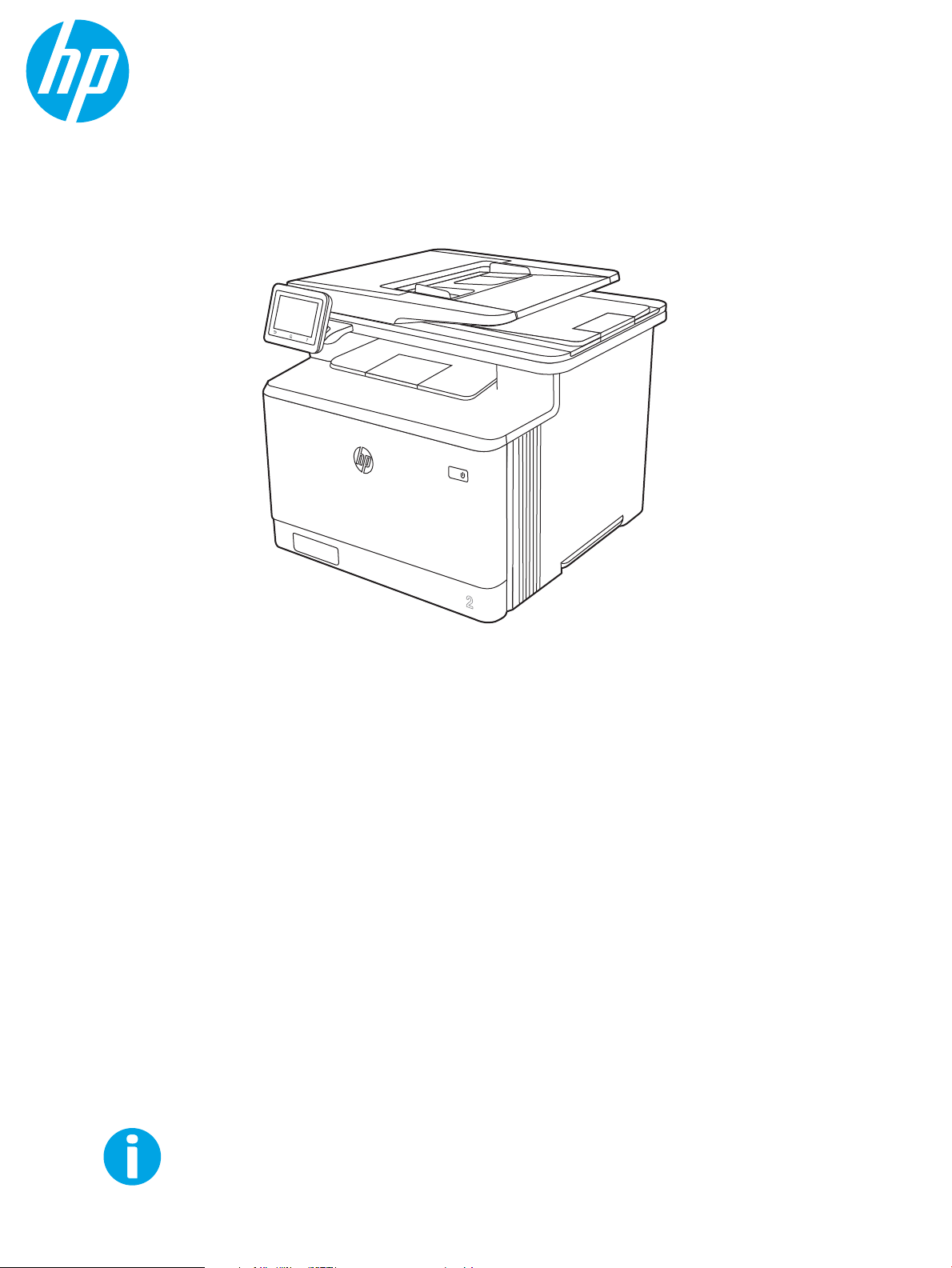
Felhasználói útmutató
www.hp.com/videos/LaserJet
www.hp.com/support/colorljM479MFP
HP Color LaserJet Pro MFP M479
Page 2
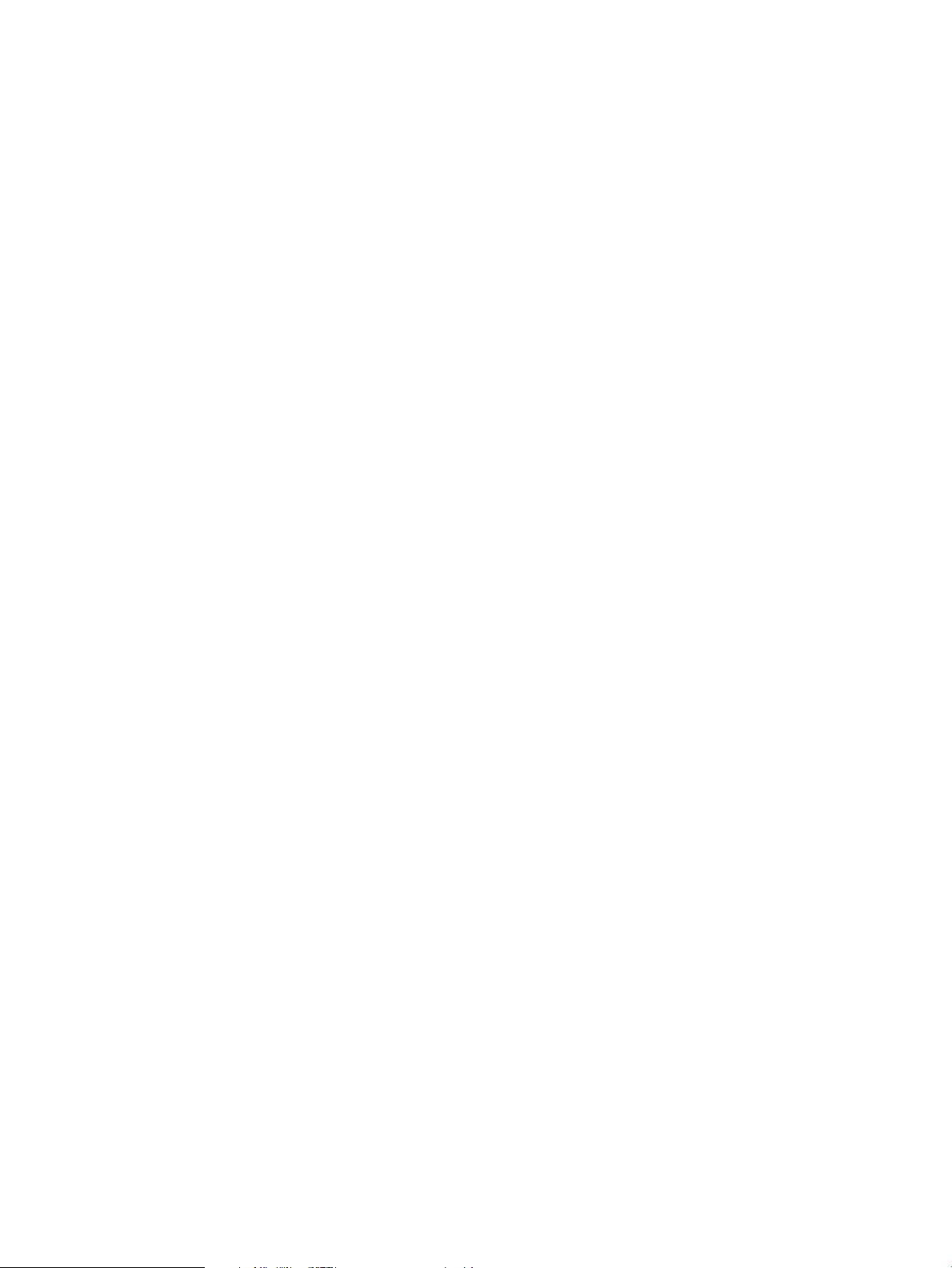
Page 3
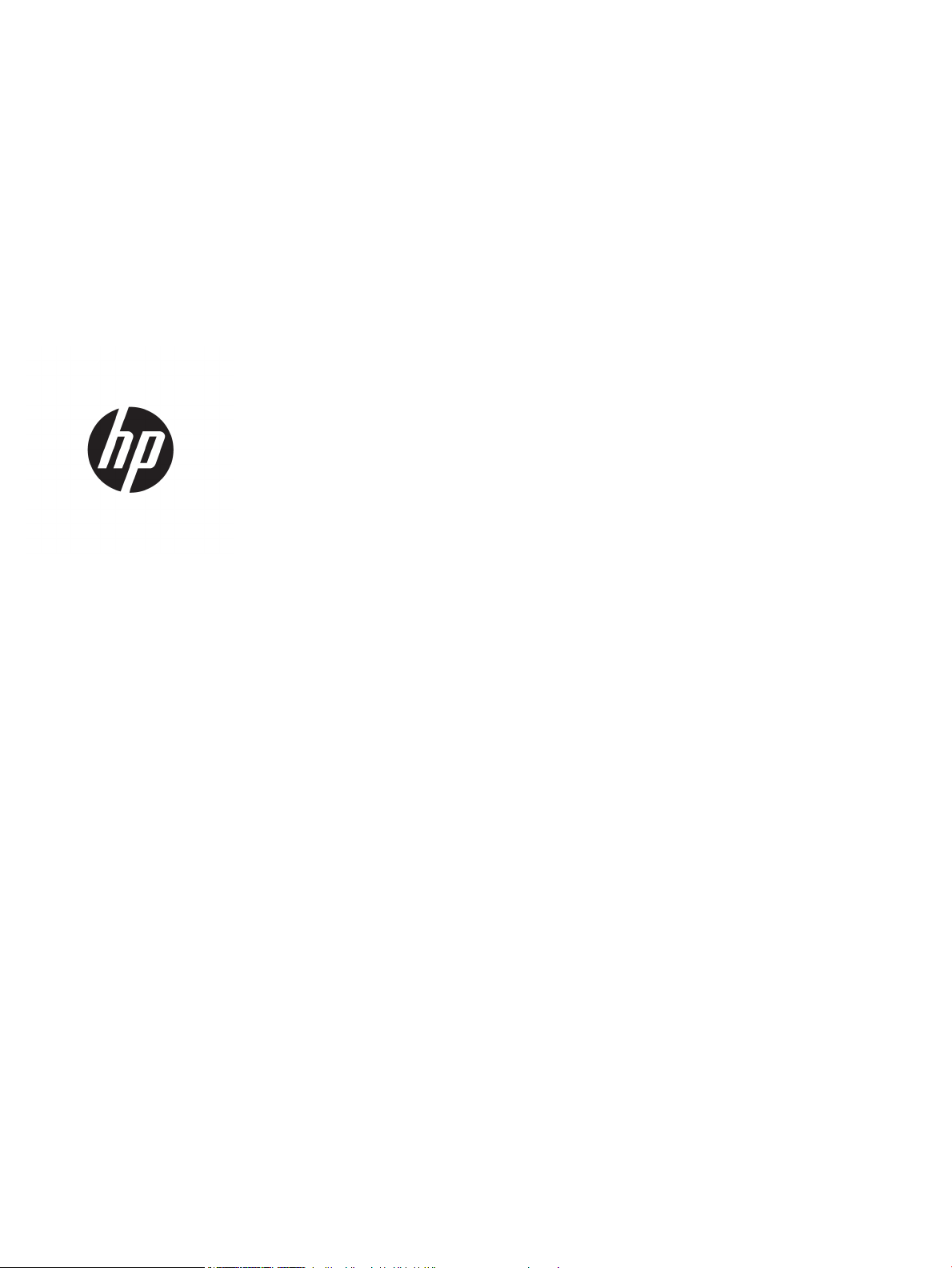
HP Color LaserJet Pro M479
Felhasználói útmutató
Page 4
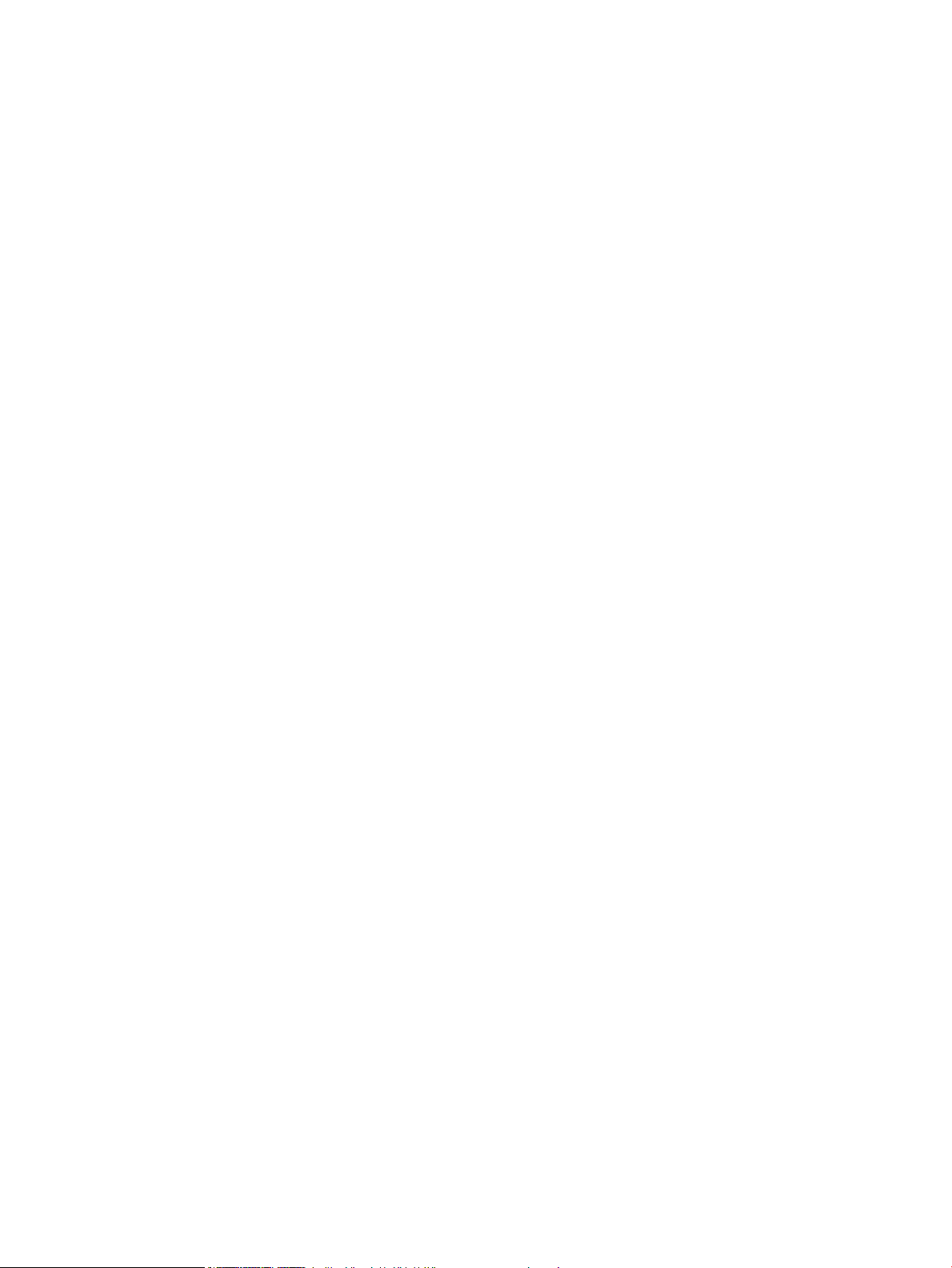
Szerzői jog és licenc
Kereskedelmi védjegyek
© Copyright 2019 HP Development Company,
L.P.
Előzetes írásbeli engedély nélküli reprodukálása,
adaptálása vagy fordítása tilos, kivéve, ahol ezt
a szerzői jogi rendelkezések megengedik.
Jelen dokumentum tartalma előzetes értesítés
nélkül változhat.
A garancia kizárólag azon HP termékekre és
szolgáltatásokra vonatkozik, amelyekre a
vállalat kifejezetten garanciát vállalt. A jelen
dokumentumban foglaltak semmiképpen sem
tekinthetők további garanciavállalásnak. A HP
nem vállal felelősséget a jelen dokumentum
esetleges szerkesztési hibáiért, műszaki
tévedéseiért vagy hiányosságaiért.
Edition 1, 4/2019
Az Adobe®, az Adobe Photoshop®, az Acrobat®és
a PostScript
®
az Adobe Systems Incorporated
védjegye.
Az Apple és az Apple embléma az Apple, Inc.
Egyesült Államokban és más országokban/
térségekben bejegyzett védjegye.
A macOS az Apple Inc. Egyesült Államokban és
más országokban bejegyzett védjegye.
Az AirPrint az Apple Inc. Egyesült Államokban és
más országokban/térségekben bejegyzett
védjegye.
A Google™ a Google Inc. védjegye.
A Microsoft®, a Windows®, a Windows® XP és a
Windows Vista® a Microsoft Corporation
Egyesült Államokban bejegyzett védjegye.
UNIX® a The Open Group bejegyzett védjegye.
Page 5
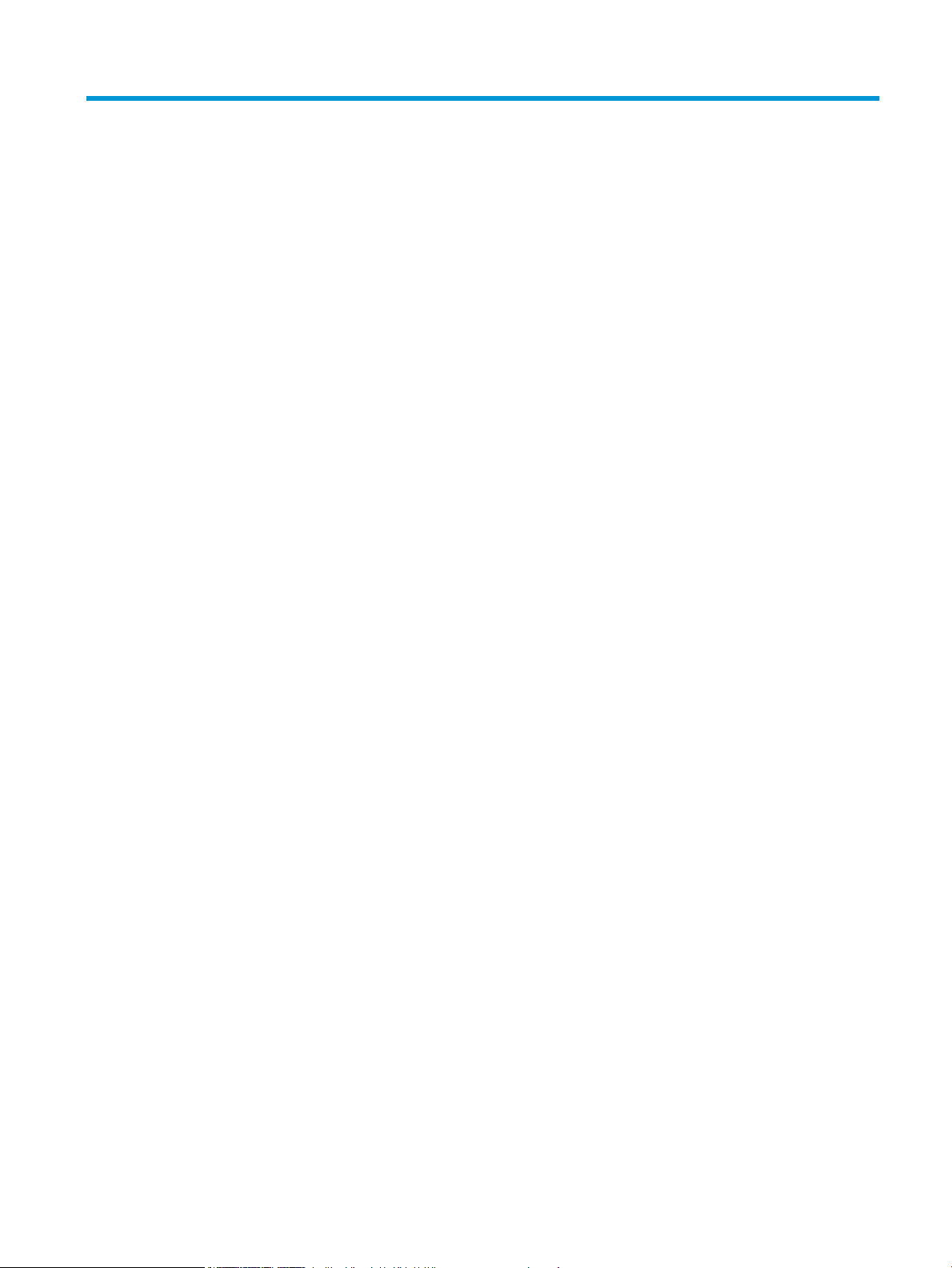
Tartalomjegyzék
1 A nyomtató áttekintése ........................................................................................................................................................................... 1
Figyelmeztető ikonok .............................................................................................................................................................. 1
Fennáll az áramütés veszélye ................................................................................................................................................ 2
Nyílt forráskódú licenc ............................................................................................................................................................. 3
Nyomtatónézetek ..................................................................................................................................................................... 4
A nyomtató elölnézete ........................................................................................................................................ 4
A nyomtató hátulnézete ..................................................................................................................................... 5
A kezelőpanel nézete .......................................................................................................................................... 6
Az érintőképernyős kezelőpanel használata .............................................................................. 8
A nyomtató műszaki adatai .................................................................................................................................................... 9
Műszaki adatok .................................................................................................................................................... 9
Támogatott operációs rendszerek ................................................................................................................. 10
Mobilnyomtatási megoldások ......................................................................................................................... 12
A nyomtató méretei .......................................................................................................................................... 12
Energiafogyasztás, elektromos jellemzők és zajkibocsátás ...................................................................... 14
Üzemkörnyezeti tartományok ........................................................................................................................ 15
Nyomtatóhardver-beállítás és szoftvertelepítés .............................................................................................................. 15
2 Papírtálcák ............................................................................................................................................................................................... 17
Bevezetés ................................................................................................................................................................................ 17
Papír betöltése az 1. tálcába ................................................................................................................................................ 18
Bevezetés ........................................................................................................................................................... 18
Az 1. tálca (többfunkciós tálca) feltöltése ..................................................................................................... 18
1. tálca papírtájolása ......................................................................................................................................... 20
Papír betöltése az 2. tálcába ................................................................................................................................................ 22
Bevezetés ........................................................................................................................................................... 22
Papír betöltése a 2. tálcába ............................................................................................................................. 22
2. tálca papírtájolása ......................................................................................................................................... 24
Papír betöltése az 3. tálcába ................................................................................................................................................ 27
Bevezetés ........................................................................................................................................................... 27
Papír betöltése a 3. tálcába (opcionális) ........................................................................................................ 27
3. tálca papírtájolása ......................................................................................................................................... 29
HUWW iii
Page 6
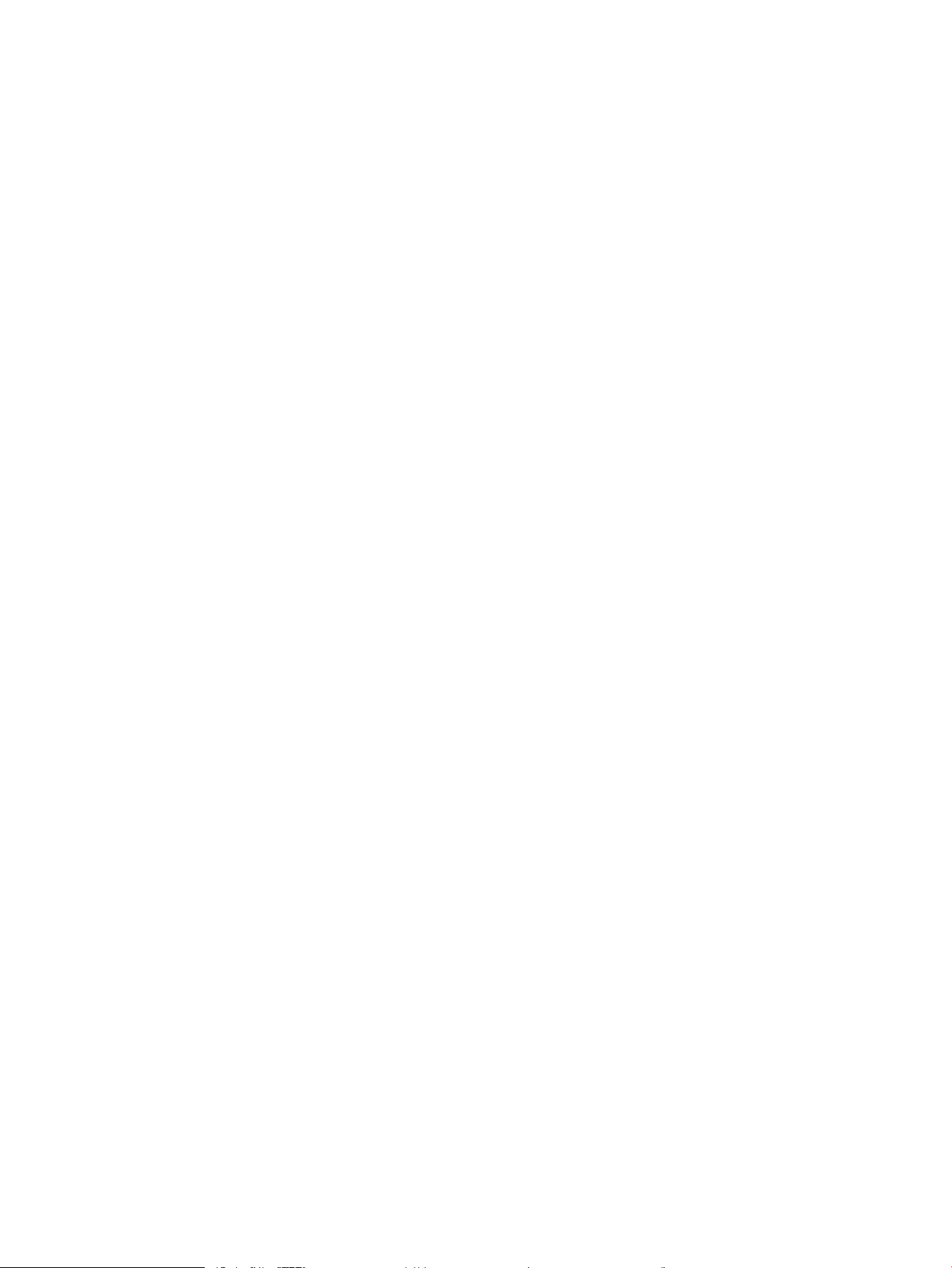
Borítékok betöltése és nyomtatása .................................................................................................................................... 31
Bevezetés ........................................................................................................................................................... 31
Borítékok nyomtatása ...................................................................................................................................... 31
A boríték tájolása ............................................................................................................................................... 31
3 Kellékek, tartozékok és alkatrészek .................................................................................................................................................... 33
Kellékek, tartozékok és alkatrészek rendelése ................................................................................................................. 34
Megrendelés ....................................................................................................................................................... 34
Kellékek és tartozékok ...................................................................................................................................... 34
Vásárló által cserélhető alkatrészek .............................................................................................................. 36
Dinamikus biztonság ............................................................................................................................................................. 36
A HP tonerkazetta-védelmet szolgáló kellékbeállításainak kongurálása .................................................................. 38
Bevezetés ........................................................................................................................................................... 38
A Festékkazetta-stratégia funkció engedélyezése vagy letiltása ............................................................. 39
A Festékkazetta-stratégia funkció engedélyezése a nyomtató kezelőpaneljének
használatával ................................................................................................................................ 39
A Festékkazetta-stratégia funkció letiltása a nyomtató kezelőpaneljének
használatával ................................................................................................................................ 39
A Festékkazetta-stratégia funkció engedélyezése a HP beágyazott webszerver
(EWS) segítségével ....................................................................................................................... 39
A Festékkazetta-stratégia funkció letiltása a HP beágyazott webszerver (EWS)
segítségével ................................................................................................................................... 40
Festékkazetta-stratégiával kapcsolatos, kezelőpanelen megjelenő hibaüzenetek
hibaelhárítása ................................................................................................................................ 40
A Festékkazetta-védelem funkció engedélyezése vagy letiltása .............................................................. 42
A Festékkazetta-védelem funkció engedélyezése a nyomtató kezelőpaneljének
segítségével ................................................................................................................................... 42
A Festékkazetta-védelem funkció letiltása a nyomtató kezelőpaneljének
segítségével ................................................................................................................................... 42
A Festékkazetta-védelem funkció engedélyezése a HP beágyazott webszerver
(EWS) segítségével ....................................................................................................................... 43
A Festékkazetta-védelem funkció letiltása a HP beágyazott webszerver (EWS)
segítségével ................................................................................................................................... 43
Festékkazetta-védelemmel kapcsolatos, kezelőpanelen megjelenő hibaüzenetek
hibaelhárítása ................................................................................................................................ 44
A tonerkazetták cseréje ........................................................................................................................................................ 45
Tonerkazettákkal kapcsolatos információk .................................................................................................. 45
A festékkazetták eltávolítása és visszahelyezése ....................................................................................... 47
4 Nyomtatás ............................................................................................................................................................................................... 53
Nyomtatási feladatok (Windows) ........................................................................................................................................ 54
Nyomtatás (Windows) ...................................................................................................................................... 54
iv HUWW
Page 7
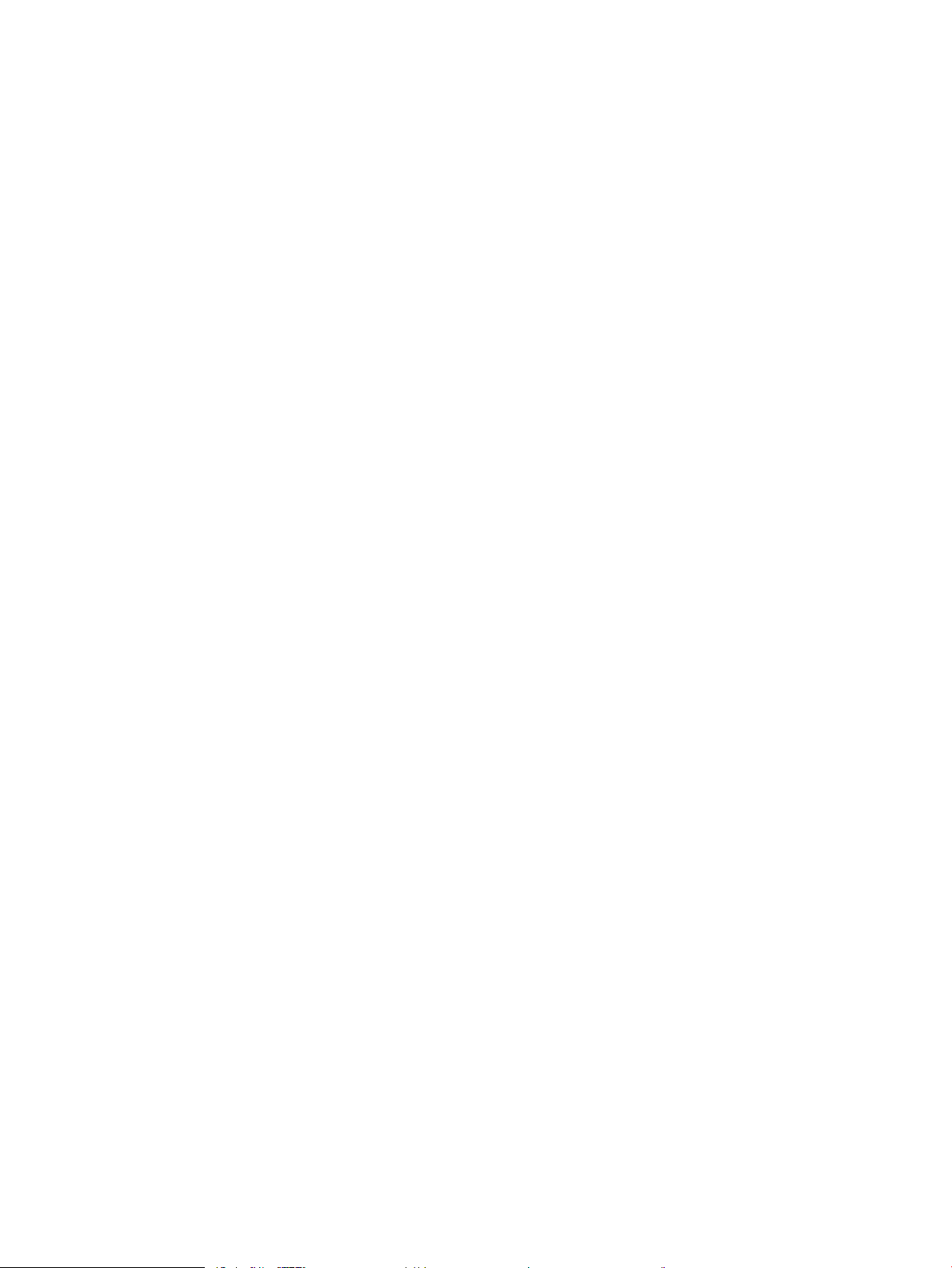
Automatikus nyomtatás mindkét oldalra (Windows) .................................................................................. 54
Nyomtatás mindkét oldalra kézi átfordítással (Windows) .......................................................................... 55
Több oldal nyomtatása egy lapra (Windows) ............................................................................................... 55
A papírtípus kiválasztása (Windows) .............................................................................................................. 56
További nyomtatási feladatok ......................................................................................................................... 56
Nyomtatási feladatok (macOS) ............................................................................................................................................ 58
A nyomtatás módja (macOS) ........................................................................................................................... 58
Automatikus nyomtatás mindkét oldalra (macOS) ...................................................................................... 58
Manuális nyomtatás mindkét oldalra (macOS) ............................................................................................. 59
Több oldal nyomtatása egy lapra (macOS) ................................................................................................... 59
Papírtípus kiválasztása (macOS) ..................................................................................................................... 59
További nyomtatási feladatok ......................................................................................................................... 60
Nyomtatási feladatok tárolása a nyomtatón későbbi nyomtatáshoz vagy magánjellegű nyomtatáshoz ............. 61
Bevezetés ........................................................................................................................................................... 61
Mielőtt elkezdené .............................................................................................................................................. 61
Feladattárolás beállítása .................................................................................................................................. 61
A feladattárolás funkció letiltása vagy engedélyezése ............................................................................... 62
Tárolt feladat létrehozása (Windows) ............................................................................................................ 63
Tárolt feladat létrehozása (macOS) ................................................................................................................ 64
Tárolt feladat kinyomtatása ............................................................................................................................ 65
Tárolt feladat törlése ........................................................................................................................................ 66
A nyomtatóban tárolt feladat törlése ........................................................................................ 66
Adatküldés a nyomtatóra feladatelszámolás céljából ................................................................................ 66
Mobil nyomtatás ..................................................................................................................................................................... 67
Bevezetés ........................................................................................................................................................... 67
Wi-Fi Direct nyomtatás (csak vezeték nélküli típusok esetén) ................................................................... 68
A Wi-Fi Direct bekapcsolásához ................................................................................................. 68
A nyomtató Wi-Fi Direct nevének módosítása ......................................................................... 69
Első lépés: A HP beágyazott webszerver megnyitása ....................................... 69
Második lépés: A Wi-Fi Direct név módosítása .................................................... 69
HP ePrint e-mailen keresztül ........................................................................................................................... 69
AirPrint ................................................................................................................................................................. 70
Android beágyazott nyomtatás ...................................................................................................................... 70
Nyomtatás USB ash meghajtóról ...................................................................................................................................... 71
Bevezetés ........................................................................................................................................................... 71
USB-dokumentumok nyomtatása ................................................................................................................. 71
5 Másolat ..................................................................................................................................................................................................... 73
Másolat készítése ................................................................................................................................................................... 73
Másolás mindkét oldalra (kétoldalas másolás) ................................................................................................................. 75
Nyomtatás a papír mindkét oldalára .............................................................................................................. 75
HUWW v
Page 8
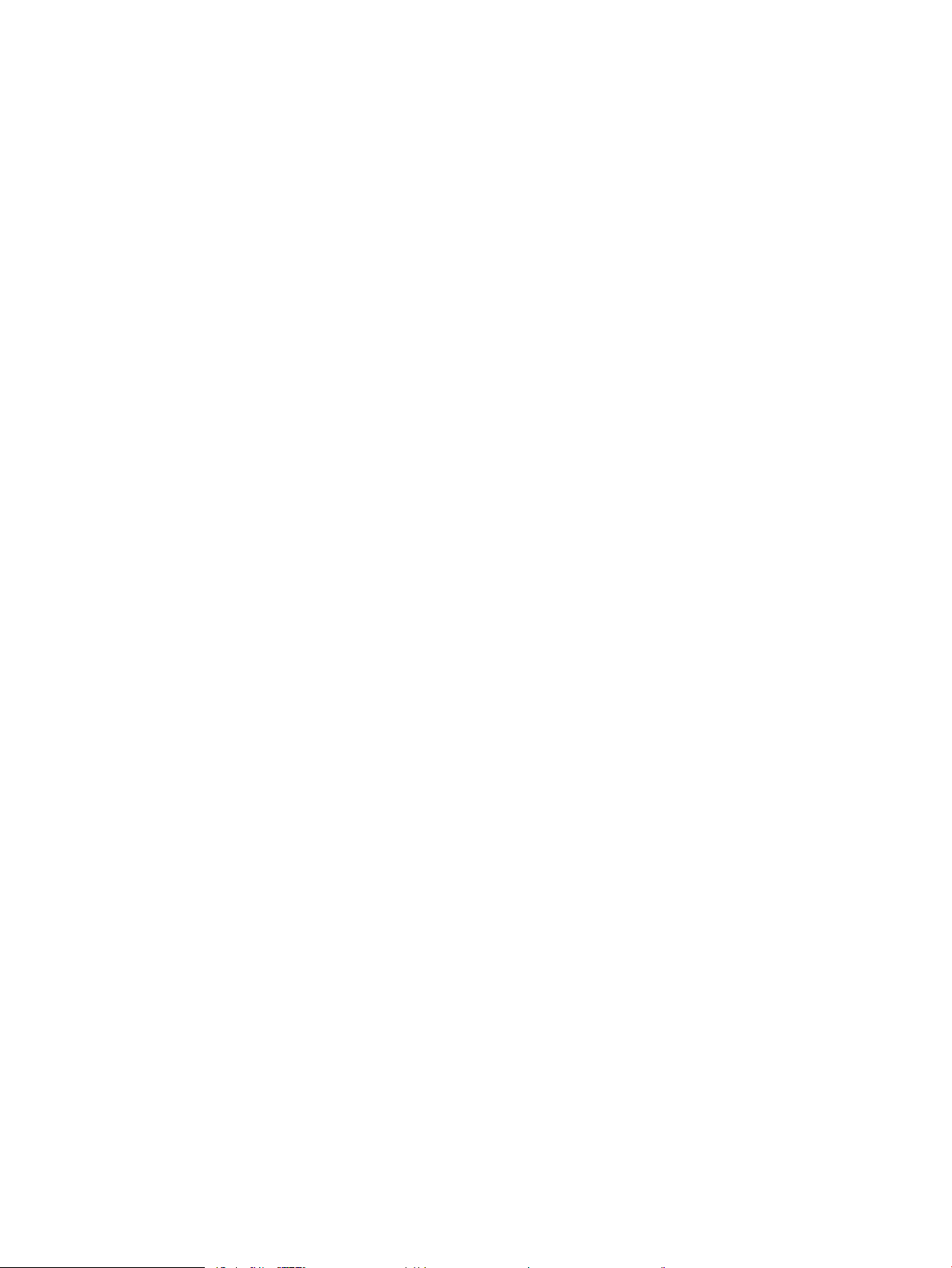
Másolás mindkét oldalra kézi átfordítással ................................................................................................... 75
Igazolvány másolása ............................................................................................................................................................. 75
További másolási feladatok .................................................................................................................................................. 76
6 Beolvasás ................................................................................................................................................................................................. 77
Lapolvasás HP Lapolvasás szoftver (Windows) segítségével ........................................................................................ 78
Lapolvasás a HP Easy Scan szoftver segítségével (macOS) ........................................................................................... 78
A Beolvasás e-mailbe funkció beállítása ............................................................................................................................ 79
Bevezetés ........................................................................................................................................................... 79
Mielőtt elkezdené .............................................................................................................................................. 79
Első módszer: A Beolvasás e-mailbe varázsló használata (Windows) ..................................................... 79
Második módszer: A Beolvasás e-mailbe funkció beállítása a HP készülék beágyazott
webkiszolgálójával ............................................................................................................................................ 82
Első lépés: A HP beágyazott webkiszolgáló (EWS) elérése ................................................... 82
Második lépés: A Beolvasás e-mailbe funkció kongurálása ................................................ 82
A Beolvasás hálózati mappába funkció beállítása ............................................................................................................ 84
Bevezetés ........................................................................................................................................................... 84
Mielőtt elkezdené .............................................................................................................................................. 84
Első módszer: A Beolvasás hálózati mappába telepítési varázsló használata (Windows) ................... 84
Második módszer: A Beolvasás hálózati mappába funkció beállítása a HP beágyazott
webkiszolgáló segítségével ............................................................................................................................. 87
Első lépés: A HP beágyazott webkiszolgáló (EWS) elérése ................................................... 87
Második lépés: A Beolvasás hálózati mappába funkció kongurálása ................................ 87
A Beolvasás SharePoint felületre szolgáltatás beállítása ............................................................................................... 88
Első lépés: A HP beágyazott webkiszolgáló (EWS) elérése ........................................................................ 88
Második lépés: A Beolvasás SharePoint felületre szolgáltatás beállítása ................................................ 88
Számítógépre történő beolvasás beállítása (Windows) .................................................................................................. 89
Számítógépre való beolvasás engedélyezése (Windows) .......................................................................... 89
Beolvasás USB ash meghajtóra ........................................................................................................................................ 89
Beolvasás e-mailbe ............................................................................................................................................................... 90
Beolvasás hálózati mappába ............................................................................................................................................... 91
Beolvasás SharePoint felületre ............................................................................................................................................ 91
Beolvasás számítógépre (Windows) ................................................................................................................................... 92
További beolvasási feladatok ............................................................................................................................................... 92
7 Fax ............................................................................................................................................................................................................. 93
A nyomtató csatlakoztatása és kongurálása faxként .................................................................................................... 94
A nyomtató csatlakoztatása telefonvonalhoz .............................................................................................. 94
A nyomtató kongurálása faxoláshoz ........................................................................................................... 95
A faxhoz tartozó idő, dátum és fejléc kongurálása a HP faxbeállító varázslóval ............ 95
Az idő, dátum és fejléc kongurálása a nyomtató kezelőpaneljének segítségével ........... 96
vi HUWW
Page 9
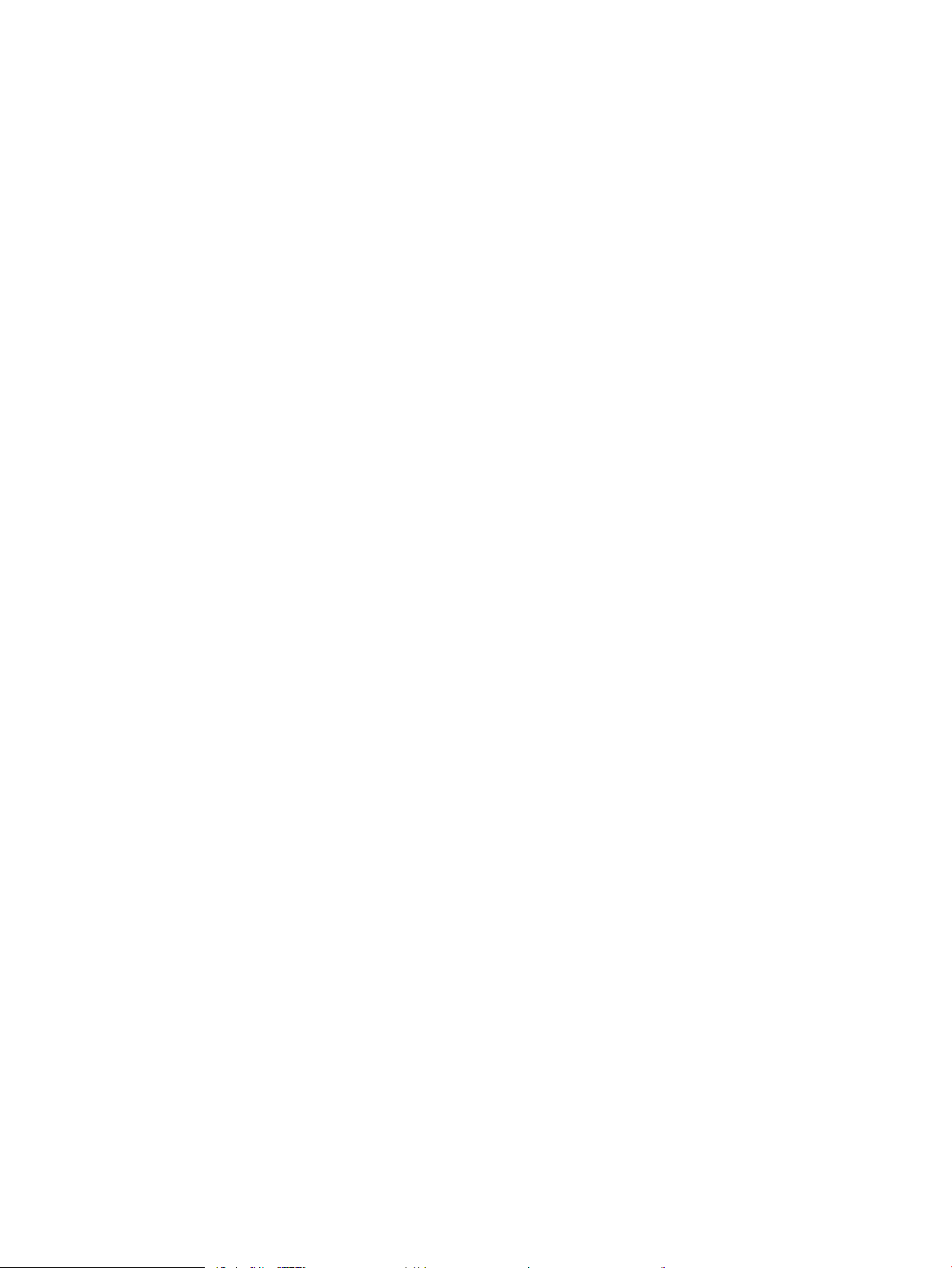
Az idő, dátum és fejléc kongurálása a HP beágyazott webkiszolgáló és a Nyomtató
kezdőlapja (EWS) segítségével ................................................................................................... 96
Kongurálás különálló faxkészülékként ................................................................................... 97
Üzenetrögzítő kongurálása ...................................................................................................... 97
A HP faxszoftver telepítése Windows rendszerben (opcionális) ........................................... 98
Fax küldése ........................................................................................................................................................................... 100
Fax manuális küldése a nyomtató kezelőpaneljéről ................................................................................. 100
Faxolás a síkágyas lapolvasóról ................................................................................................................... 100
Faxküldés a dokumentumadagolóról .......................................................................................................... 101
Fax küldésének időzítése egy későbbi időpontra ...................................................................................... 102
Telefonkönyv-bejegyzések használata ....................................................................................................... 102
Faxküldés a szoftver segítségével (Windows) ........................................................................................... 103
Fax küldése külső programból (például Microsoft Word) ......................................................................... 104
Telefonkönyv-bejegyzések létrehozása, szerkesztése és törlése .............................................................................. 105
Egyéni telefonkönyv-bejegyzések létrehozása és szerkesztése ............................................................ 105
Csoportos telefonkönyv-bejegyzések létrehozása és szerkesztése ..................................................... 105
Telefonkönyv-bejegyzések törlése .............................................................................................................. 106
Egy fogadott fax újranyomtatása a nyomtató memóriájából ...................................................................................... 106
További faxolási feladatok .................................................................................................................................................. 106
8 A nyomtató kezelése ........................................................................................................................................................................... 107
A HP Web Services alkalmazások használata ................................................................................................................. 107
A nyomtató kapcsolati típusának módosítása (Windows) ............................................................................................ 108
Speciális kongurálás a HP beágyazott webkiszolgáló és a nyomtató kezdőlapja (EWS) segítségével ............... 109
Első módszer: A HP beágyazott webkiszolgáló (EWS) megnyitása a szoftverről ................................ 109
Második módszer: A HP beágyazott webkiszolgáló (EWS) megnyitása webböngészőből ................ 110
IP hálózati beállítások kongurálása ................................................................................................................................ 113
Bevezetés ......................................................................................................................................................... 113
Nyomtatómegosztásra vonatkozó korlátozó nyilatkozat ........................................................................ 113
Hálózati beállítások megtekintése és módosítása ................................................................................... 113
A nyomtató átnevezése a hálózaton ........................................................................................................... 113
IPv4 TCP/IP-paraméterek kézi beállítása a kezelőpanelen ...................................................................... 114
Kapcsolati sebesség és duplex beállítások ................................................................................................. 114
A nyomtató biztonsági funkciói ......................................................................................................................................... 116
Bevezetés ......................................................................................................................................................... 116
Rendszerjelszó hozzárendelése vagy módosítása a beágyazott webszerverrel ................................ 116
Energiamegtakarítási beállítások ..................................................................................................................................... 117
Bevezetés ......................................................................................................................................................... 117
Nyomtatás EconoMode üzemmódban ........................................................................................................ 117
Az Alvó üzemmód beállítás megadása ....................................................................................................... 117
A Leállítási üzemmód beállítás megadása ................................................................................................. 117
HUWW vii
Page 10
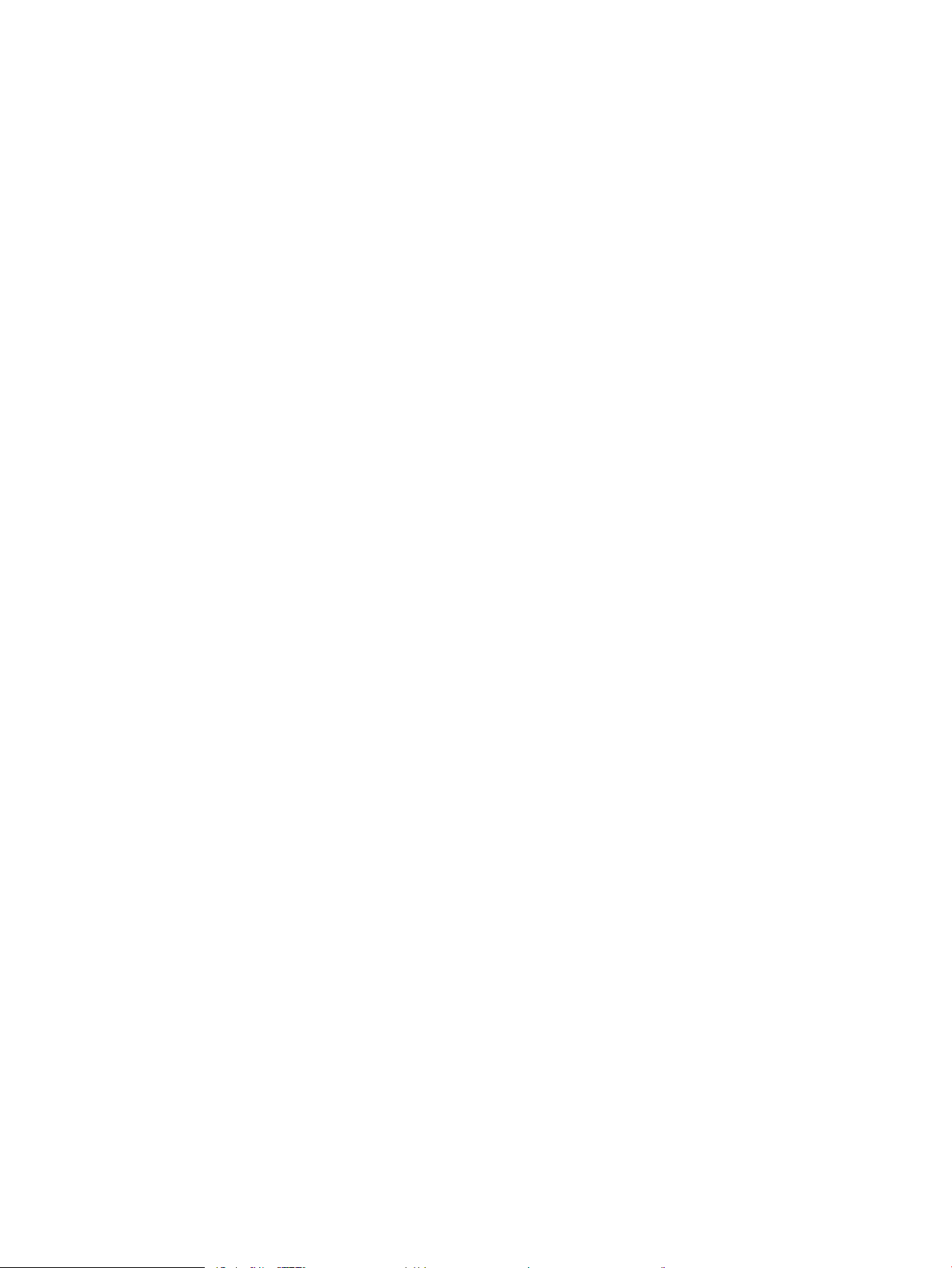
A Leállítás letiltása beállítás megadása ...................................................................................................... 118
HP Web Jetadmin ................................................................................................................................................................. 118
A rmware frissítése ............................................................................................................................................................ 119
Első módszer: Firmware frissítése a vezérlőpultról .................................................................................. 119
Második módszer: A rmware frissítése a HP nyomtatófrissítő segédprogram használatával ........ 119
9 Hibaelhárítás ......................................................................................................................................................................................... 121
Ügyfélszolgálat .................................................................................................................................................................... 122
A kezelőpanel súgója .......................................................................................................................................................... 122
A gyári alapértelmezések visszaállítása .......................................................................................................................... 122
A nyomtató kezelőpaneljén megjelenik a „Patron festékszintje alacsony” vagy a „Patron festékszintje
nagyon alacsony” üzenet ................................................................................................................................................... 124
A „Nagyon alacsony” beállítások módosítása ............................................................................................ 125
A „Nagyon alacsony” beállítások módosítása a kezelőpanelen ......................................... 125
Faxként is használható nyomtatóknál .................................................................................... 125
Kellékanyagok rendelése ............................................................................................................................... 125
A nyomtató nem húz be papírt a papírtálcáról, vagy hibásan tölti be a papírt ......................................................... 127
Bevezetés ......................................................................................................................................................... 127
A nyomtató egyszerre több lapot húz be ................................................................................................... 127
A nyomtató nem húz be papírt ..................................................................................................................... 130
A lapadagoló beragad, ferdén húzza be a lapot, vagy egyszerre több lapot is behúz. ....................... 132
Papírelakadások megszüntetése ...................................................................................................................................... 133
Bevezetés ......................................................................................................................................................... 133
Gyakori, visszatérő papírelakadásokat tapasztal? .................................................................................... 133
Papírelakadások lehetséges helye ............................................................................................................... 134
Papírelakadások megszüntetése a lapadagolóban .................................................................................. 135
Papírelakadások megszüntetése az 1. tálcában – 13.02 ......................................................................... 137
Papírelakadások megszüntetése a 2. tálcában – 13.03 ........................................................................... 139
Papírelakadások megszüntetése a kimeneti tálcában – 13.10, 13.11, 13.12 ..................................... 141
Papírelakadás megszüntetése a duplex egységben (csak duplex típusok esetében) – 13.14,
13.15 ................................................................................................................................................................. 141
A tonerkazetta környékén vagy a beégetőmű területén kialakult papírelakadások
megszüntetése – 13.08, 13.09 .................................................................................................................... 142
A nyomtatási minőséggel kapcsolatos problémák megoldása ................................................................................... 144
Bevezetés ......................................................................................................................................................... 144
A nyomtatási minőséggel kapcsolatos hibák elhárítása .......................................................................... 145
A nyomtató rmware-ének frissítése ..................................................................................... 145
Másik szoftverprogramból történő nyomtatás ..................................................................... 145
A papírtípus ellenőrzése a nyomtatási feladathoz ............................................................... 146
A nyomtató papírtípus-beállításának ellenőrzése ........................................... 146
A papírtípus-beállítás ellenőrzése (Windows) ................................................... 146
viii HUWW
Page 11
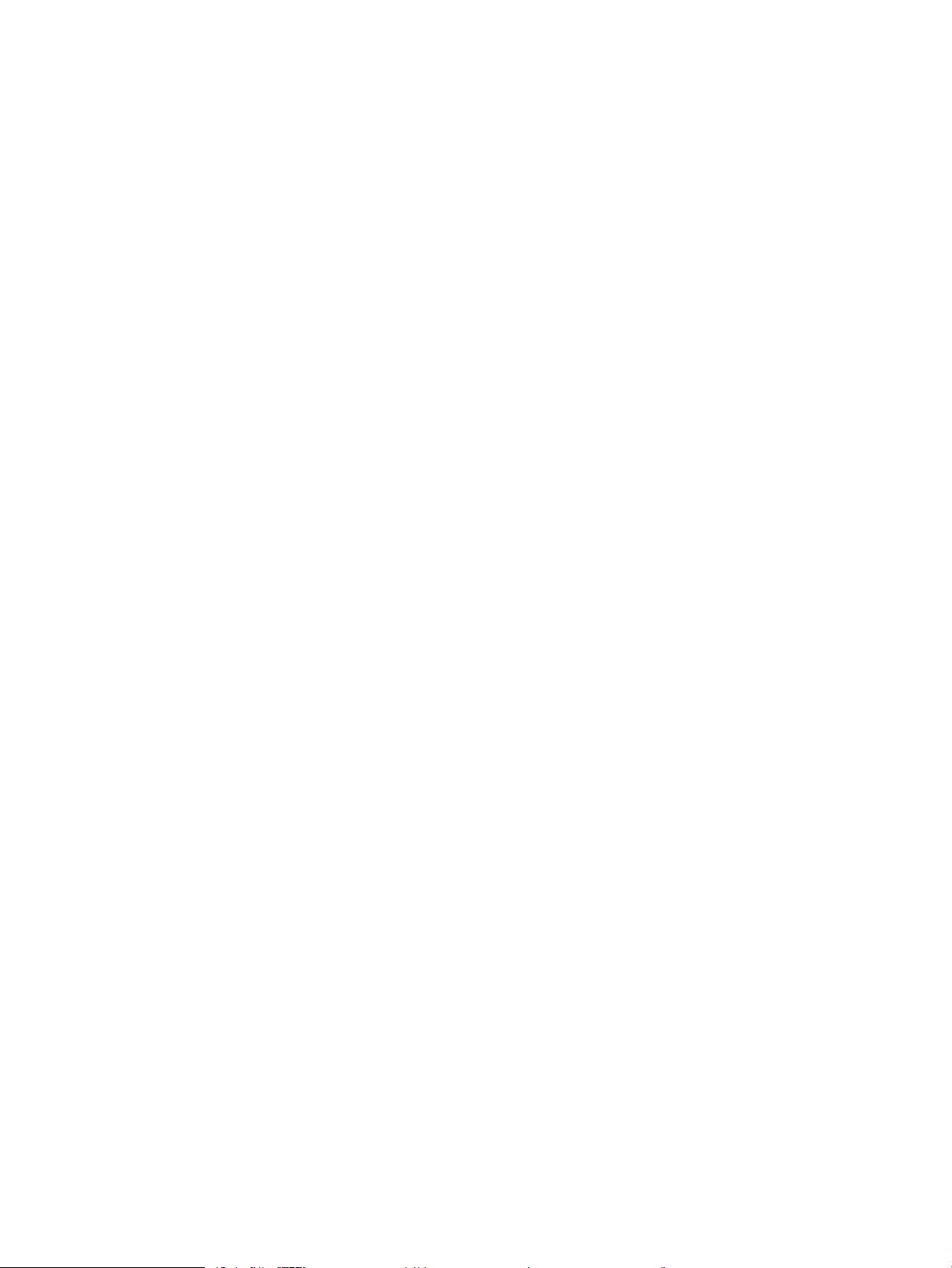
A papírtípus-beállítás ellenőrzése (macOS) ...................................................... 146
A tonerkazetta állapotának ellenőrzése ................................................................................. 147
Első lépés: Kellékállapot-oldal nyomtatása ...................................................... 147
Második lépés: Kellékek állapotának ellenőrzése ............................................ 147
Tisztítóoldal nyomtatása .......................................................................................................... 147
A tonerkazetta vagy kazetták vizuális vizsgálata ................................................................. 148
A papír és a nyomtatási környezet ellenőrzése .................................................................... 149
Első lépés: A HP specikációknak megfelelő papír használata ...................... 149
Második lépés: Ellenőrizze a nyomtatási környezetet ..................................... 149
Harmadik lépés: Az egyes tálcák beállítása ...................................................... 149
Másik nyomtató-illesztőprogram alkalmazása ..................................................................... 150
Színminőséggel kapcsolatos hibaelhárítás ............................................................................ 151
A nyomtató kalibrálása a színek beállításához ................................................. 151
Színbeállítások módosítása (Windows) ............................................................. 151
A nyomtatásiminőség-oldal kinyomtatása és értelmezése ........................... 151
Az EconoMode beállítások ellenőrzése .................................................................................. 152
Nyomtatási sűrűség beállítása ................................................................................................. 153
Képhibák hibaelhárítása ................................................................................................................................. 153
A másolási és beolvasási képminőség javítása .............................................................................................................. 163
Bevezetés ......................................................................................................................................................... 163
Por és egyéb szennyeződés a lapolvasó üvegén ...................................................................................... 163
A papírbeállítások ellenőrzése ...................................................................................................................... 164
Ellenőrizze a képbeállításokat ...................................................................................................................... 164
Optimalizálás szövegre vagy képekre ......................................................................................................... 164
Lapolvasó-felbontás és színbeállítások ellenőrzése a számítógépen .................................................. 165
Felbontási és színbeállítási irányelvek .................................................................................... 165
Szín ............................................................................................................................................... 166
Széltől szélig másolás .................................................................................................................................... 166
Tisztítsa meg a lapadagoló behúzógörgőit és elválasztó párnáját ........................................................ 166
A faxképminőség javítása ................................................................................................................................................... 169
Bevezetés ......................................................................................................................................................... 169
Por és egyéb szennyeződés a lapolvasó üvegén ...................................................................................... 169
A faxküldési felbontás beállításainak ellenőrzése ..................................................................................... 170
A hibajavítási mód beállítás ellenőrzése ..................................................................................................... 170
Küldés másik faxgépre ................................................................................................................................... 170
Ellenőrizze a küldő faxgépét ......................................................................................................................... 170
Vezetékes hálózati problémák megoldása ..................................................................................................................... 171
Bevezetés ......................................................................................................................................................... 171
Rossz minőségű zikai csatlakozás ............................................................................................................. 171
A számítógép nem a nyomtatónak megfelelő IP-címet használja ......................................................... 171
A számítógép nem tud kommunikálni a nyomtatóval .............................................................................. 171
HUWW ix
Page 12
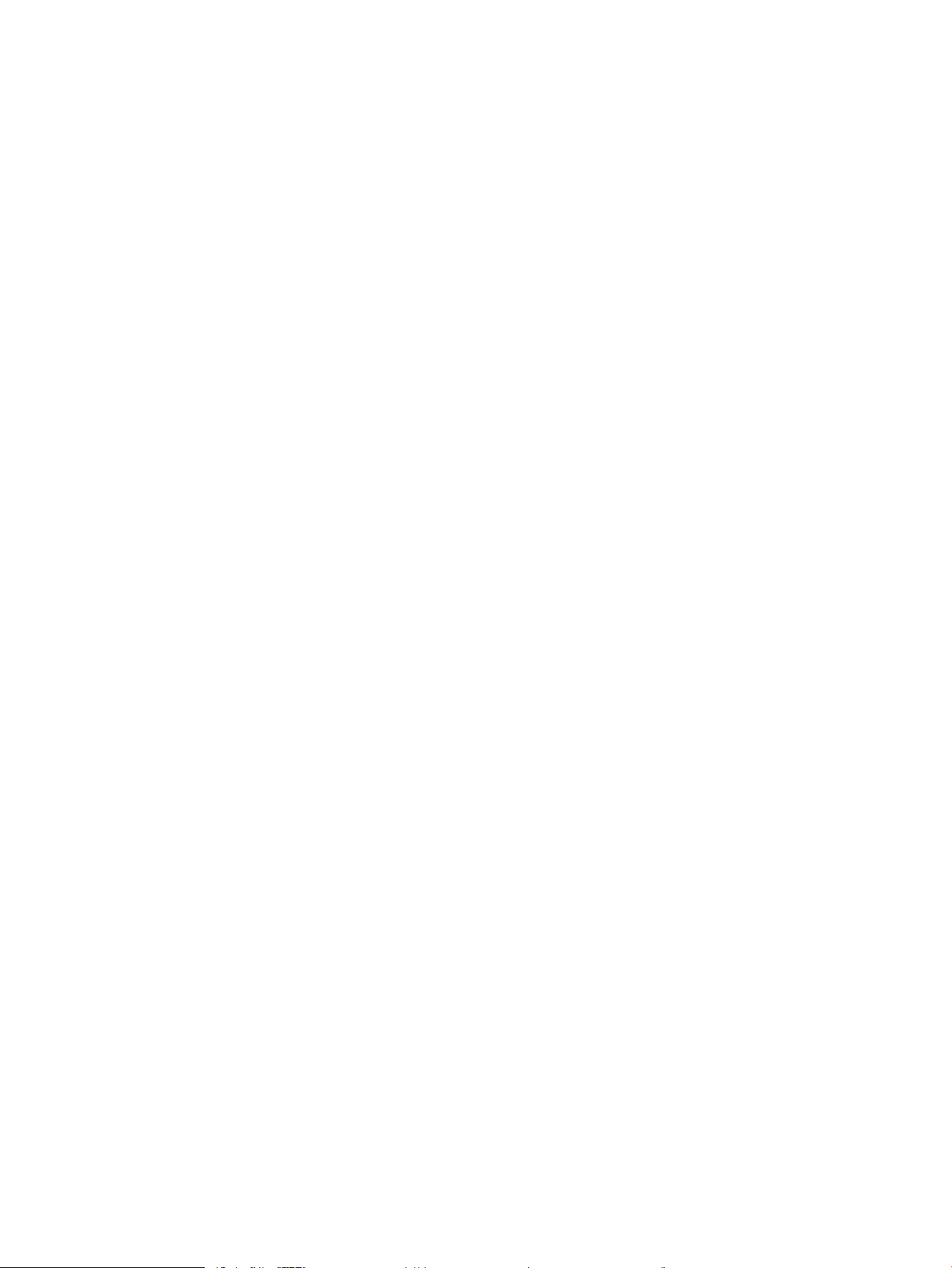
A nyomtató nem megfelelő kapcsolódási és kétoldalas nyomtatási beállításokat használ a
hálózathoz ....................................................................................................................................................... 172
Lehet, hogy az új szoftverek kompatibilitási problémákat okoznak ...................................................... 172
Lehet, hogy a számítógép vagy a munkaállomás nem megfelelően van beállítva ............................. 172
A nyomtató le van tiltva, vagy a hálózat egyéb beállításai nem megfelelőek ...................................... 172
Vezeték nélküli hálózati problémák megoldása ............................................................................................................. 174
Bevezetés ......................................................................................................................................................... 174
A vezeték nélküli kapcsolat ellenőrzőlistája ............................................................................................... 174
A nyomtató nem nyomtat a vezeték nélküli kapcsolat beállításának befejeződése után ................. 175
A nyomtató nem nyomtat, és a számítógéphez külső tűzfal van telepítve .......................................... 175
A vezeték nélküli kapcsolat nem működik a vezeték nélküli útválasztó vagy nyomtató
áthelyezése után ............................................................................................................................................. 175
Nem lehet több számítógépet csatlakoztatni a vezeték nélküli nyomtatóhoz .................................... 176
Ha a vezeték nélküli nyomtató virtuális magánhálózathoz (VPN) csatlakozik, megszakad a
kapcsolat .......................................................................................................................................................... 176
A hálózat nem jelenik meg a vezeték nélküli hálózatok listájában ........................................................ 176
A vezeték nélküli hálózat nem működik ..................................................................................................... 176
Vezeték nélküli hálózat diagnosztikai tesztjének végrehajtása .............................................................. 177
Az interferencia csökkentése vezeték nélküli hálózatban ....................................................................... 177
Faxolási problémák megoldása ........................................................................................................................................ 178
Bevezetés ......................................................................................................................................................... 178
Fax hibaelhárítási ellenőrzőlista ................................................................................................................... 178
Általános faxolási problémák megoldása ................................................................................................... 180
A faxküldés lassú ........................................................................................................................ 180
Gyenge a faxminőség ................................................................................................................ 180
A fax két lapra nyomtatódik ki, vagy hiányzik egy része ..................................................... 181
Tárgymutató ............................................................................................................................................................................................. 183
x HUWW
Page 13
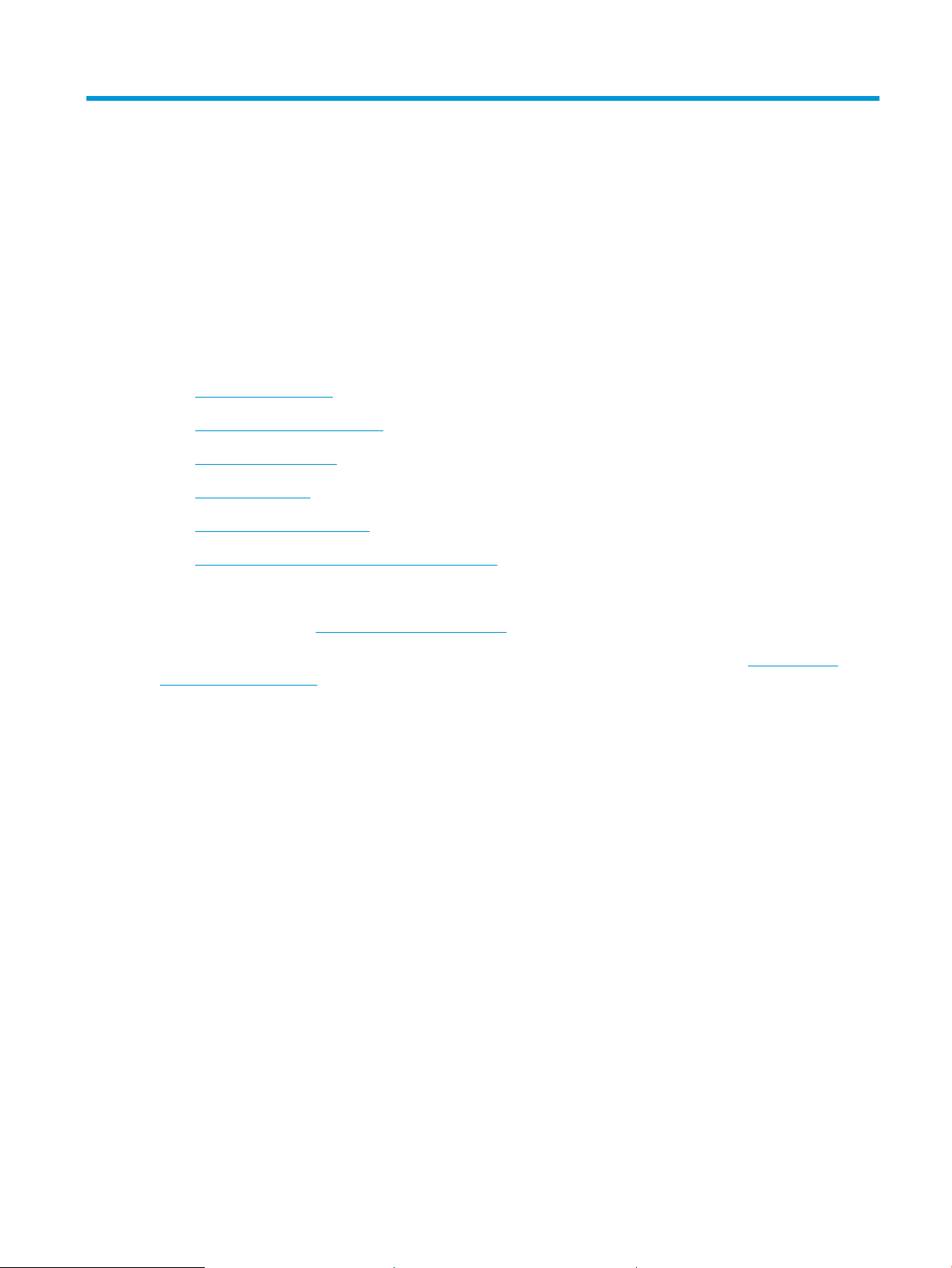
1 A nyomtató áttekintése
Nézze át a nyomtató funkcióinak helyét, a nyomtató zikai és műszaki adatait, illetve hogy hol találhatók a
beállítási adatok.
●
Figyelmeztető ikonok
●
Fennáll az áramütés veszélye
●
Nyílt forráskódú licenc
●
Nyomtatónézetek
●
A nyomtató műszaki adatai
●
Nyomtatóhardver-beállítás és szoftvertelepítés
További tudnivalók:
Videós segítségért lásd: www.hp.com/videos/LaserJet.
Az alábbi információk a megjelenés idején helyesek voltak. A legfrissebb információkat lásd: www.hp.com/
support/colorljM479MFP.
A HP mindenre kiterjedő nyomtatósúgója az alábbi információkat tartalmazza:
● Telepítés és kongurálás
● Tanulás és használat
● Hibaelhárítás
● Szoftver- és rmware-frissítések letöltése
● Csatlakozás a támogatási fórumokhoz
● Garanciális és szabályzati információk keresése
Figyelmeztető ikonok
Az ikonmeghatározásokban jelzett módon körültekintően járjon el, ha gyelmeztető ikont lát a HP nyomtatón.
● Figyelem: Áramütés okozta személyi sérülések
HUWW 1
Page 14
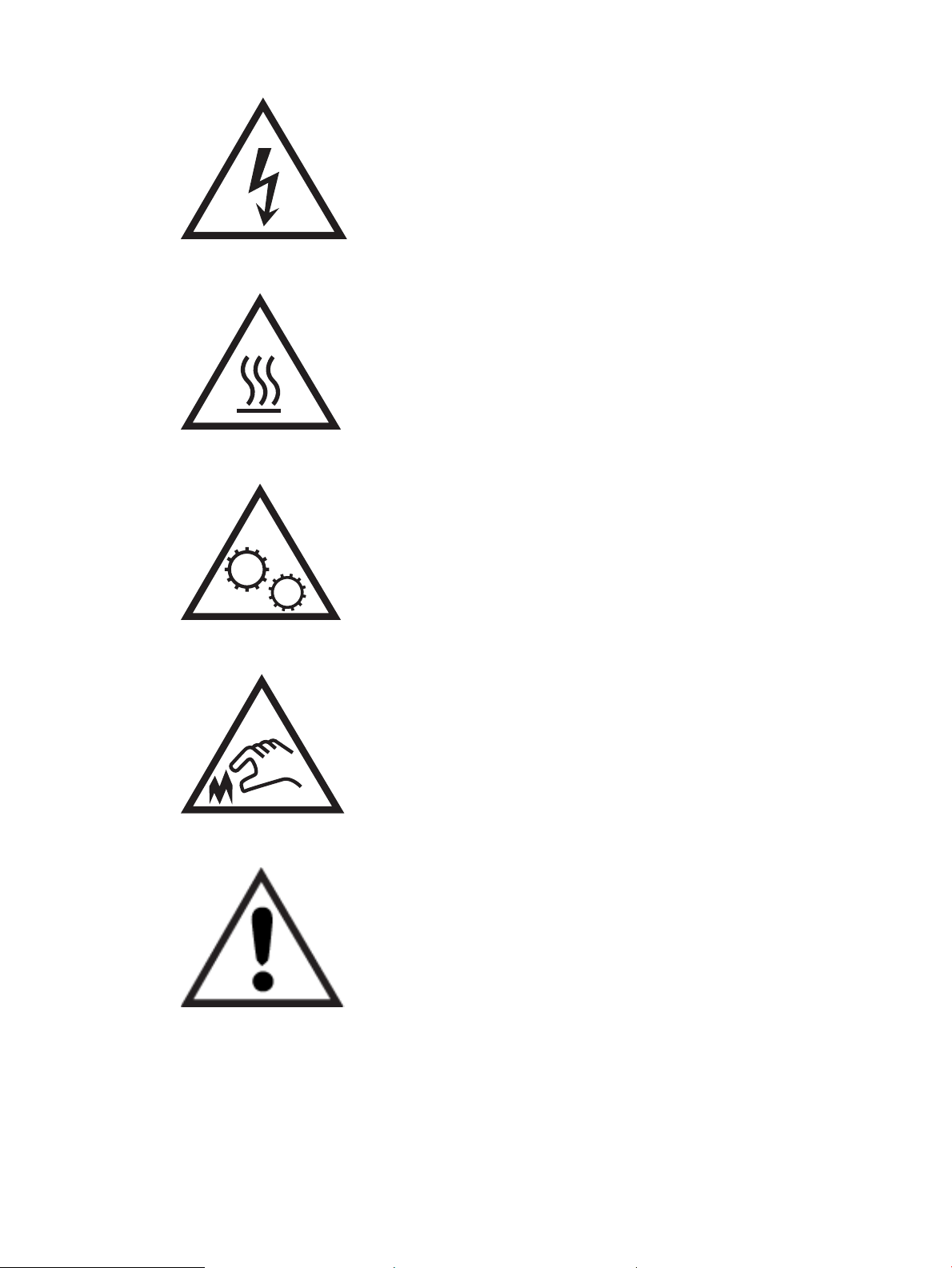
● Figyelem: Forró felületek
● Figyelem: Ne érintse meg a mozgó alkatrészeket
● Figyelem: Szorosan egymás mellett elhelyezkedő éles szélek
● Figyelmeztetés
Fennáll az áramütés veszélye
Tekintse át a fontos biztonsági tudnivalókat.
2 1. fejezet A nyomtató áttekintése HUWW
Page 15
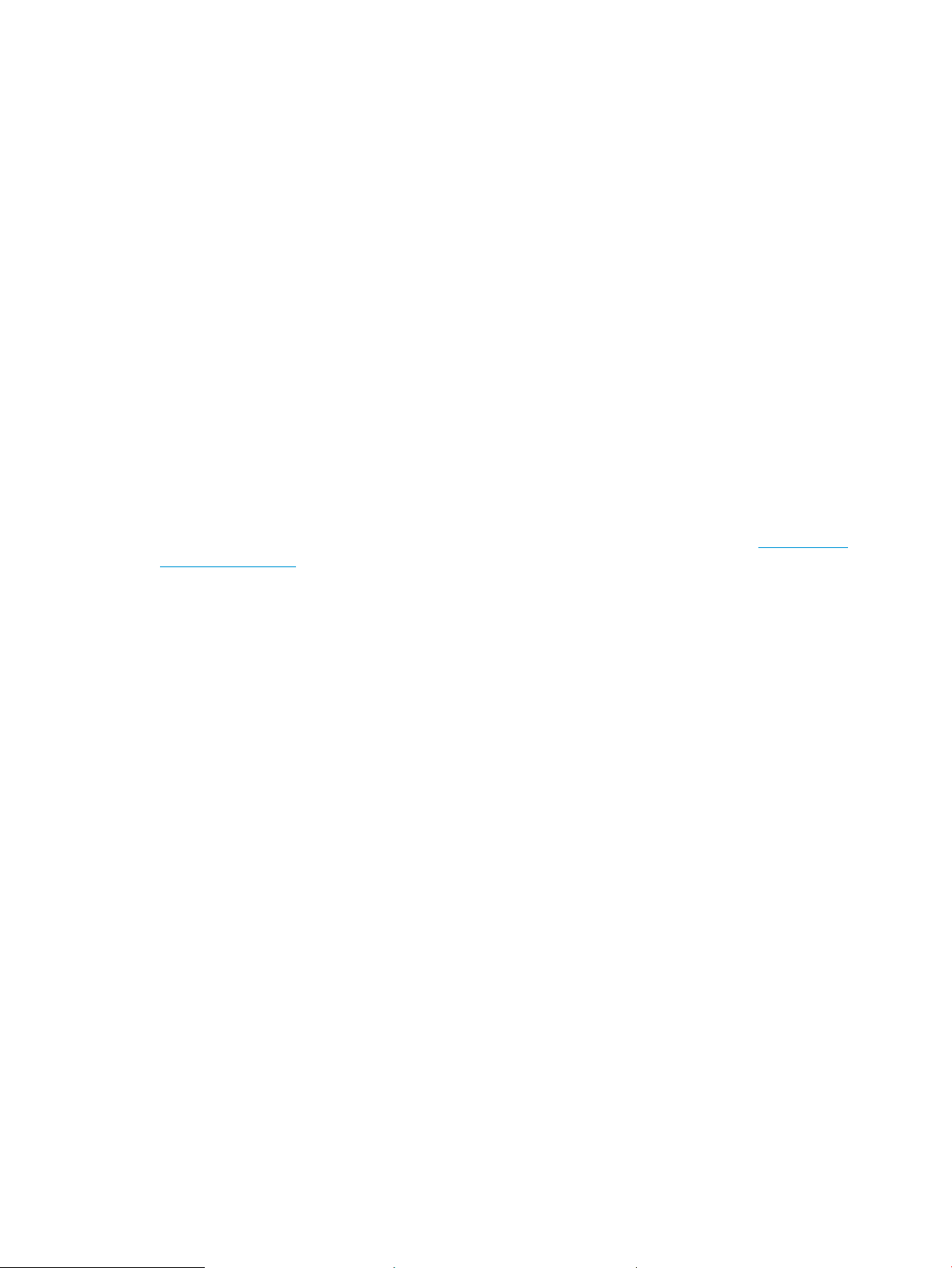
● Tanulmányozza ezeket a biztonsági nyilatkozatokat az áramütés veszélyének elkerülése érdekében.
● Mindig kövesse az alapvető biztonsági óvintézkedéseket a termék használatakor, hogy csökkentse a
tűzesetekből és áramütésből származó sérülések kockázatát.
● Tanulmányozza a felhasználói kézikönyv utasításait.
● Tartsa be a készüléken található összes gyelmeztetést és utasítást.
● Csak földelt aljzatot használjon a készülék áramforráshoz történő csatlakoztatásakor. Ha nem tudja, hogy
az aljzat földelt-e, forduljon szakemberhez.
● Ne nyúljon a készülék foglalatainak érintkezőihez. A sérült vezetékeket azonnal cserélje ki.
● Tisztítás előtt húzza ki a készüléket az aljzatból.
● Ne használja a készüléket víz közelében, vagy ha vizes vagy izzadt lenne.
● Telepítse a készüléket biztonságosan egy stabil felületre.
● A készüléket olyan védett helyre telepítse, ahol senki sem tud rálépni a vezetékre vagy átesni rajta.
Nyílt forráskódú licenc
A nyomtatón használt nyílt forráskódú szoftverrel kapcsolatos információkért látogasson el a www.hp.com/
software/opensource weboldalra.
HUWW Nyílt forráskódú licenc 3
Page 16
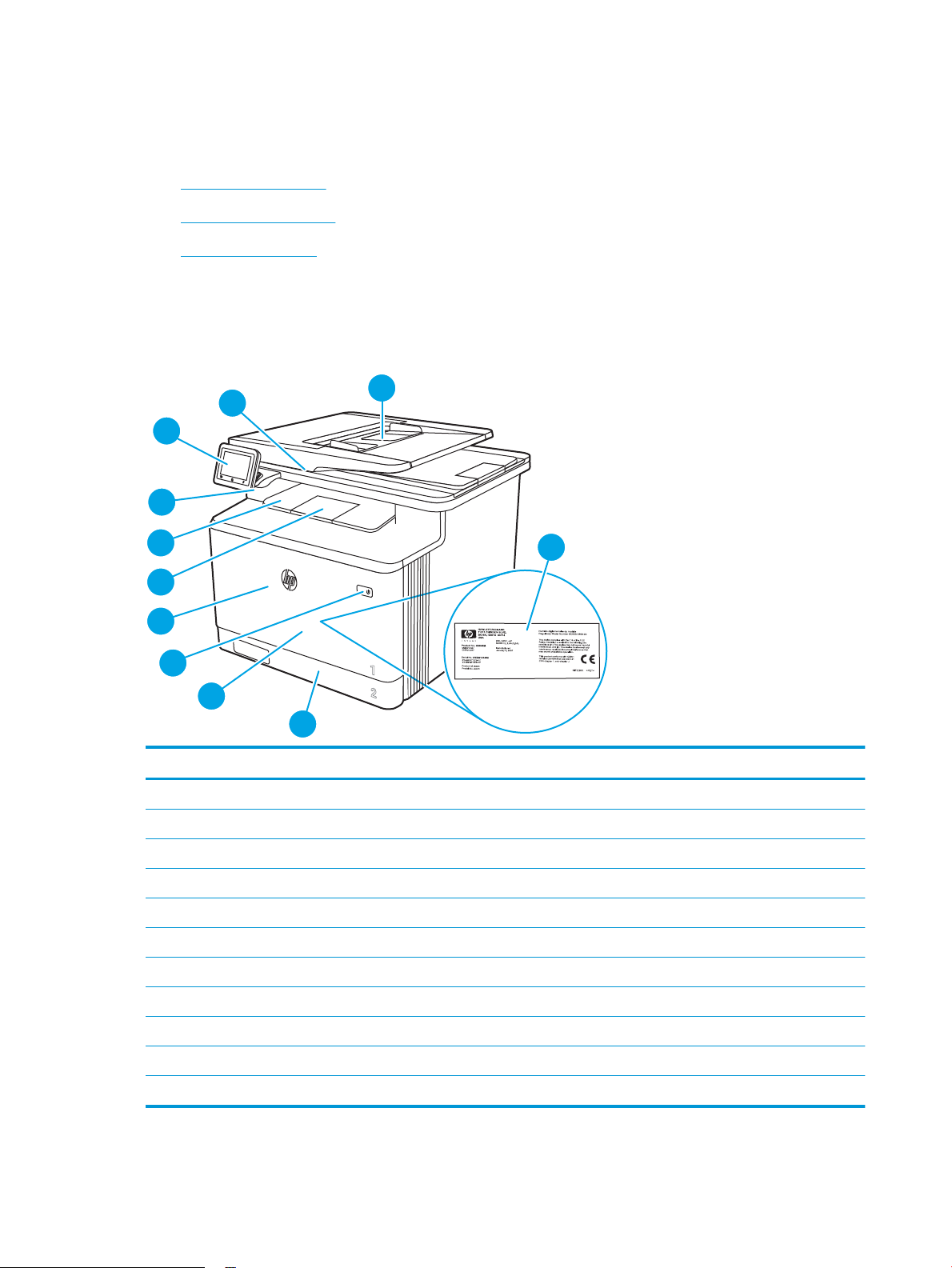
Nyomtatónézetek
10
11
9
8
7
6
1
2
4
5
3
Azonosíthatja a nyomtató alkatrészeit és a kezelőpanel gombjait.
●
A nyomtató elölnézete
●
A nyomtató hátulnézete
●
A kezelőpanel nézete
A nyomtató elölnézete
Azonosíthatja a nyomtató elülső részén található alkatrészeket.
1-1. ábra: A nyomtató elölnézete
Szám Leírás
1 Lapolvasó
2 Lapadagoló
3 Hatósági címke (az elülső ajtó belsején)
4 2. tálca
5 1. tálca
4 1. fejezet A nyomtató áttekintése HUWW
6 Be-/kikapcsoló gomb
7 Első ajtó (hozzáférés a tonerkazettákhoz)
8 Kimeneti tálca hosszabbítója
9 Kimeneti tálca
10 Helyi USB-port (számítógép nélküli nyomtatáshoz és beolvasáshoz)
11 Érintőképernyős kezelőpanel (a könnyebb láthatóság érdekében felhajtható)
Page 17
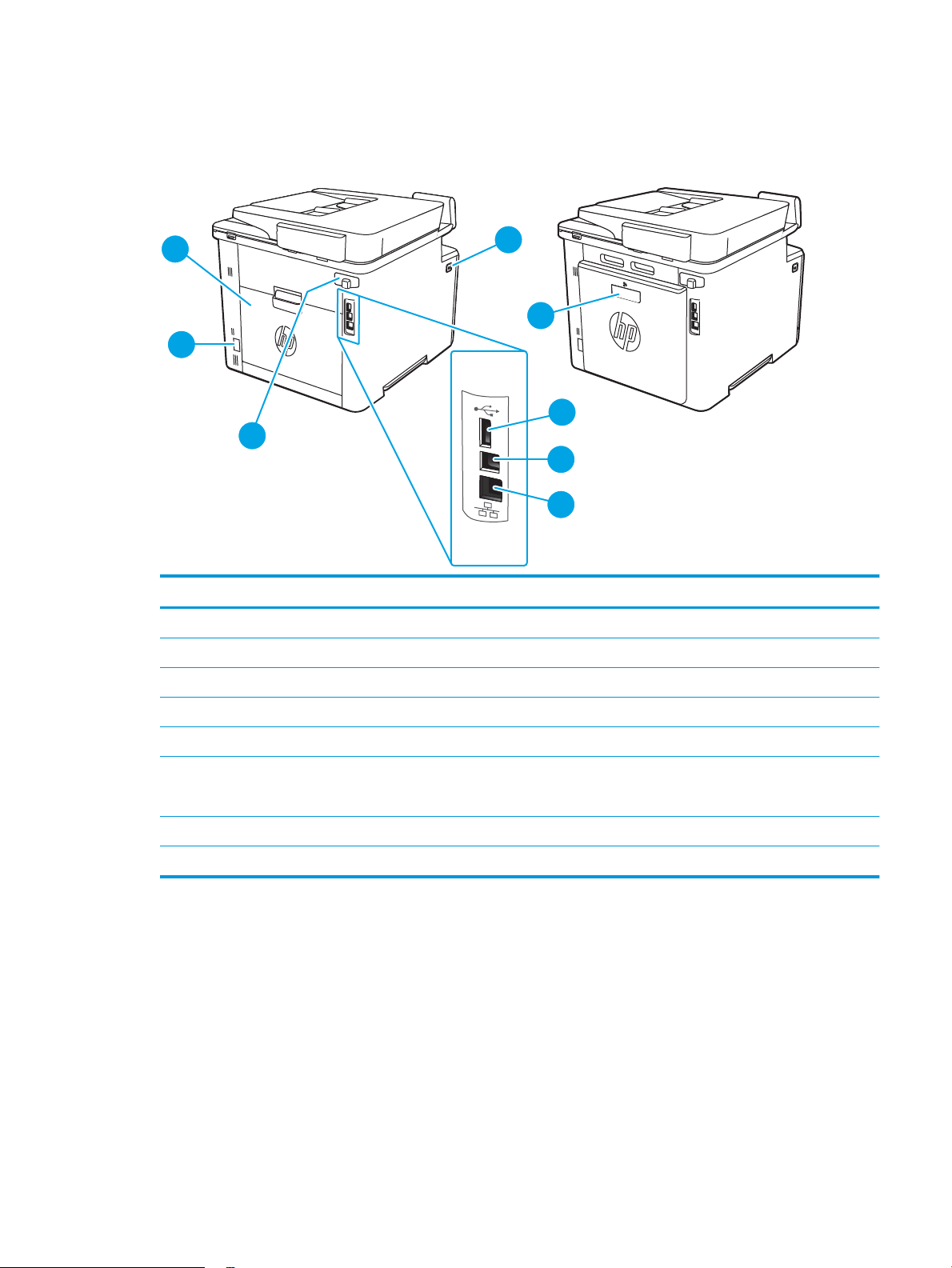
A nyomtató hátulnézete
7
8
6
3
5
4
1
2
Azonosíthatja a nyomtató hátsó részén található alkatrészeket.
1-2. ábra: A nyomtató hátulnézete
Szám Leírás
1 Első ajtó kioldógombja
2 Duplex egység (csak dw, fdn és fdw típusok esetében)
3 USB-port feladattároláshoz
4 USB-port a számítógéphez való közvetlen csatlakozás érdekében
5 Ethernet-port
6 Faxportok fedele
MEGJEGYZÉS: A faxportok a fedél mögött vannak.
7 Tápcsatlakozás
8 Hátsó ajtó (csak fnw típusok esetében) (hozzáférés papírelakadások elhárítása céljából)
HUWW Nyomtatónézetek 5
Page 18
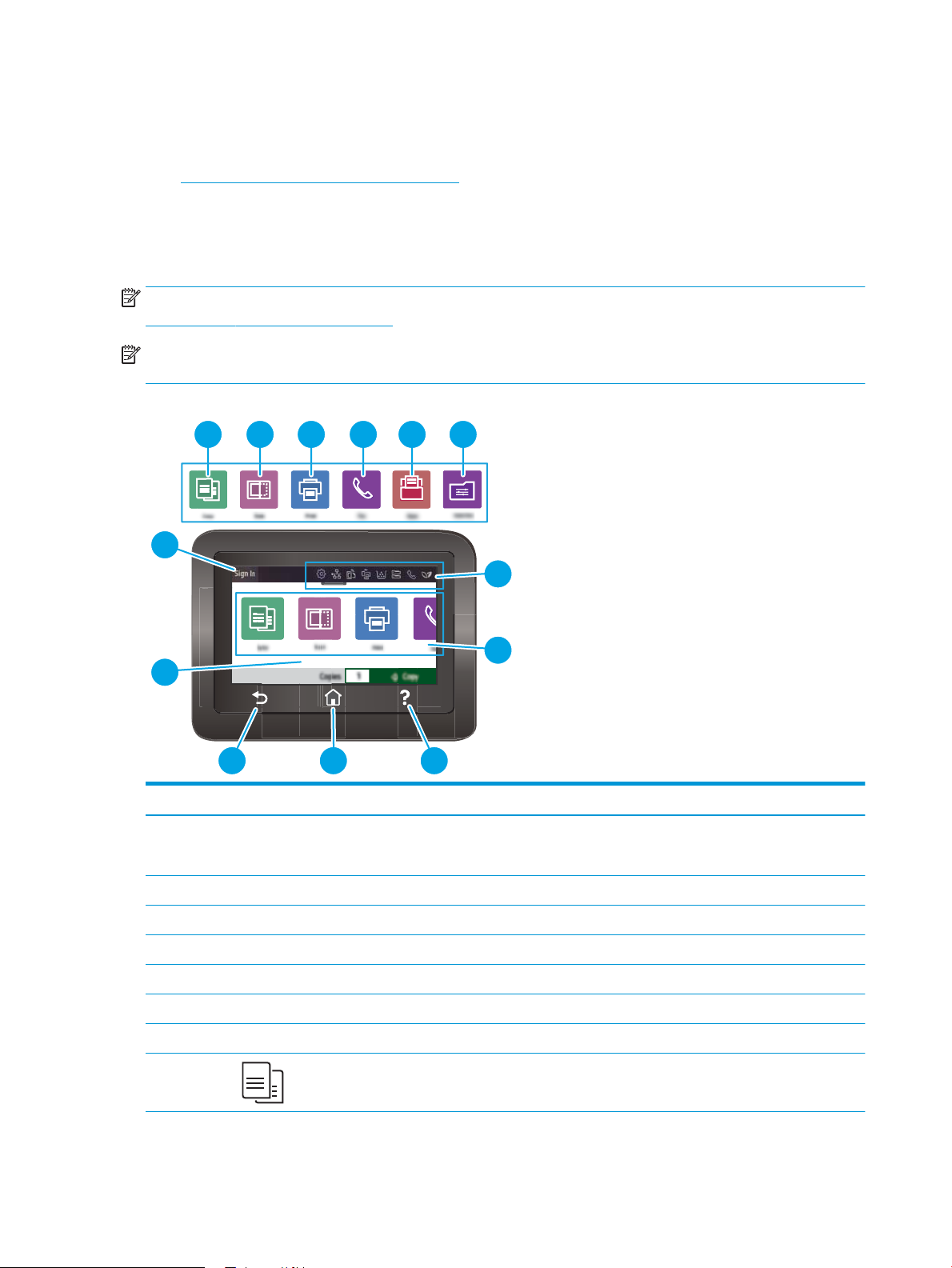
A kezelőpanel nézete
Copies Copy
3
1312111098
7
2
6
1
45
Azonosíthatja a gombokat és a funkciókat az érintőképernyős kezelőpanelen.
●
Az érintőképernyős kezelőpanel használata
A kezdőképernyő hozzáférést biztosít a nyomtatófunkciókhoz, valamint jelzi a nyomtató aktuális állapotát.
A nyomtató kezelőpaneljének alsó részén található Kezdőlap gomb megnyomásával bármikor visszatérhet a
kezdőképernyőre.
MEGJEGYZÉS: A nyomtató kezelőpaneljének funkcióival kapcsolatos további információkért látogasson el ide:
www.hp.com/support/colorljM479MFP.
MEGJEGYZÉS: A kezdőképernyőn megjelenő funkciók – a nyomtató kongurációjától függően – eltérőek
lehetnek.
1-3. ábra: A kezelőpanel nézete
Szám Elem Leírás
1 Kezdőképernyő-irányítópult
kijelzőjének ikonjai
2 Kezdőképernyő ikonok Érintse meg ezeket az ikonokat a menük megnyitásához ezen funkciókhoz.
3 Súgó gomb Hozzáférést biztosít a kezelőpanel súgórendszeréhez.
4 Kezdőlap gomb Hozzáférést biztosít a kezdőképernyőhöz.
5 Vissza gomb Visszalép az előző képernyőre.
6 Színes érintőképernyő Hozzáférést biztosít a menükhöz, súgóanimációkhoz és nyomtatóadatokhoz.
7 Bejelentkezés gomb Érintse meg ezt a gombot a nyomtatóba való bejelentkezéshez.
8 Másolás ikon: Az ikon megérintésével megnyílik a Másolás menü.
Lásd az alábbi táblázatot az ikonok leírásához.
Húzza le a fület a Feladatok menü megnyitásához.
6 1. fejezet A nyomtató áttekintése HUWW
Page 19
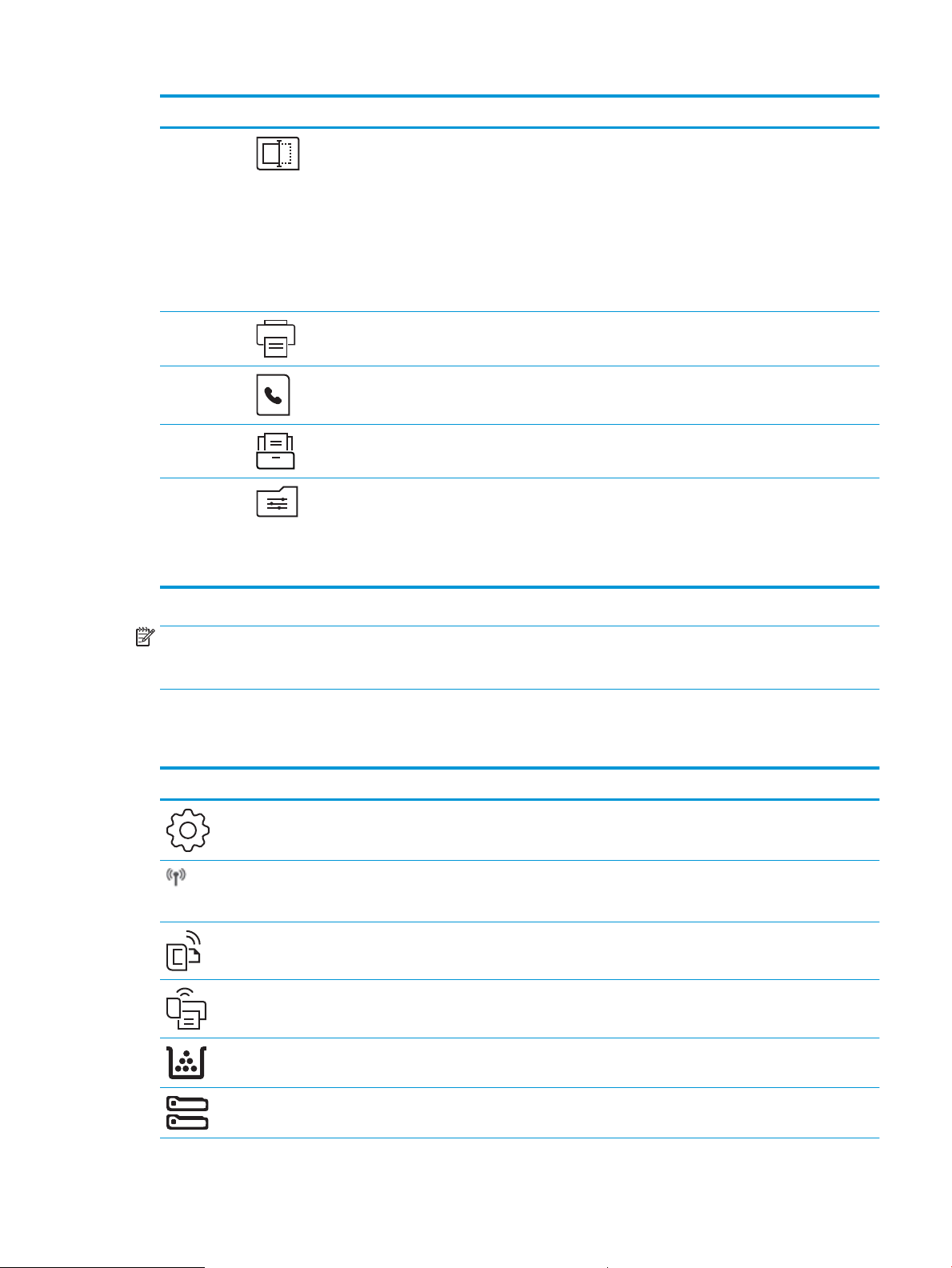
Szám Elem Leírás
9 Beolvasás ikon: Az ikon megérintésével megnyílnak a Beolvasás menük:
● Beolvasás USB-meghajtóra
● Beolvasás hálózati mappába
● Beolvasás e-mailbe
● Lapolvasás számítógépre
● Beolvasás SharePoint felületre
10 Nyomtatás ikon: Az ikon megérintésével megnyílnak a Nyomtatás menük.
11 Fax ikon: Az ikon megérintésével megnyílnak a Fax menük.
12 Alkalmazások ikon: Az ikont megérintve megnyithatja az Alkalmazások menüt, ahol
számos webes alkalmazásból nyomtathat közvetlenül.
13 Gyorsbeállítások ikon: Érintse meg ezt az ikont, hogy hozzáférhessen a gyakran
végrehajtott feladatokhoz beállított parancsikon-feladatokhoz. Ez az ikon a
Gyorsbeállítás kongurálását követően jelenik meg.
A Gyorsbeállítások a beágyazott webkiszolgálón (EWS) vannak kongurálva a
Beállítások►Kezelőpanel testreszabása részben.
MEGJEGYZÉS: Bár a kezelőpanel nem rendelkezik általánosan használható Mégse gombbal, számos
nyomtatási folyamat során megjelenik egy Mégse gomb az érintőképernyőn. Ez lehetővé teszi, hogy a
felhasználók megszakítsák az adott folyamatot azelőtt, hogy a nyomtató befejezné azt.
Kezdőképernyő-irányítópult kijelzőjének ikonjai
1
-1. táblázat: Kezdőképernyő ikonok
Ikon Felhasználási cél
Beállítás ikon: Megnyílik a Beállítás menü, ahol módosíthatja a beállításokat és karbantartási funkciókat
hajthat végre.
Vezeték nélküli ikon: Megnyílik a Vezeték nélküli összegzés menü, ahol ellenőrizheti a vezeték nélküli
állapotot és módosíthatja a vezeték nélküli beállításokat. Kinyomtathat egy vezeték nélküli
tesztjelentést is, melynek segítségével diagnosztizálhatja a hálózati csatlakozási problémákat.
HP ePrint ikon: Megnyitja a Webszolgáltatások összefoglalása menüt, ahol ellenőrizheti az ePrint
állapotadatokat, módosíthatja az ePrint beállításait, vagy kinyomtathat egy információs oldalt.
Wi-Fi Direct ikon: Megnyitja a Wi-Fi Direct menüt, ahol bekapcsolhatja vagy kikapcsolhatja a Wi-Fi Direct
funkciót, illetve megjelenítheti a Wi-Fi Direct nevét és jelszavát.
Kazetta ikon: Megnyílik a Kazettával kapcsolatos tudnivalók képernyő, ahol megtekintheti a
tonerkazetták becsült festékszintjét és hátralévő oldalait.
Papírbeállítás ikon: Megnyitja a Papírbeállítás menüt, ahol kongurálhatja az alapértelmezett
papírméretet és papírtípust a papírtálcákhoz.
HUWW Nyomtatónézetek 7
Page 20
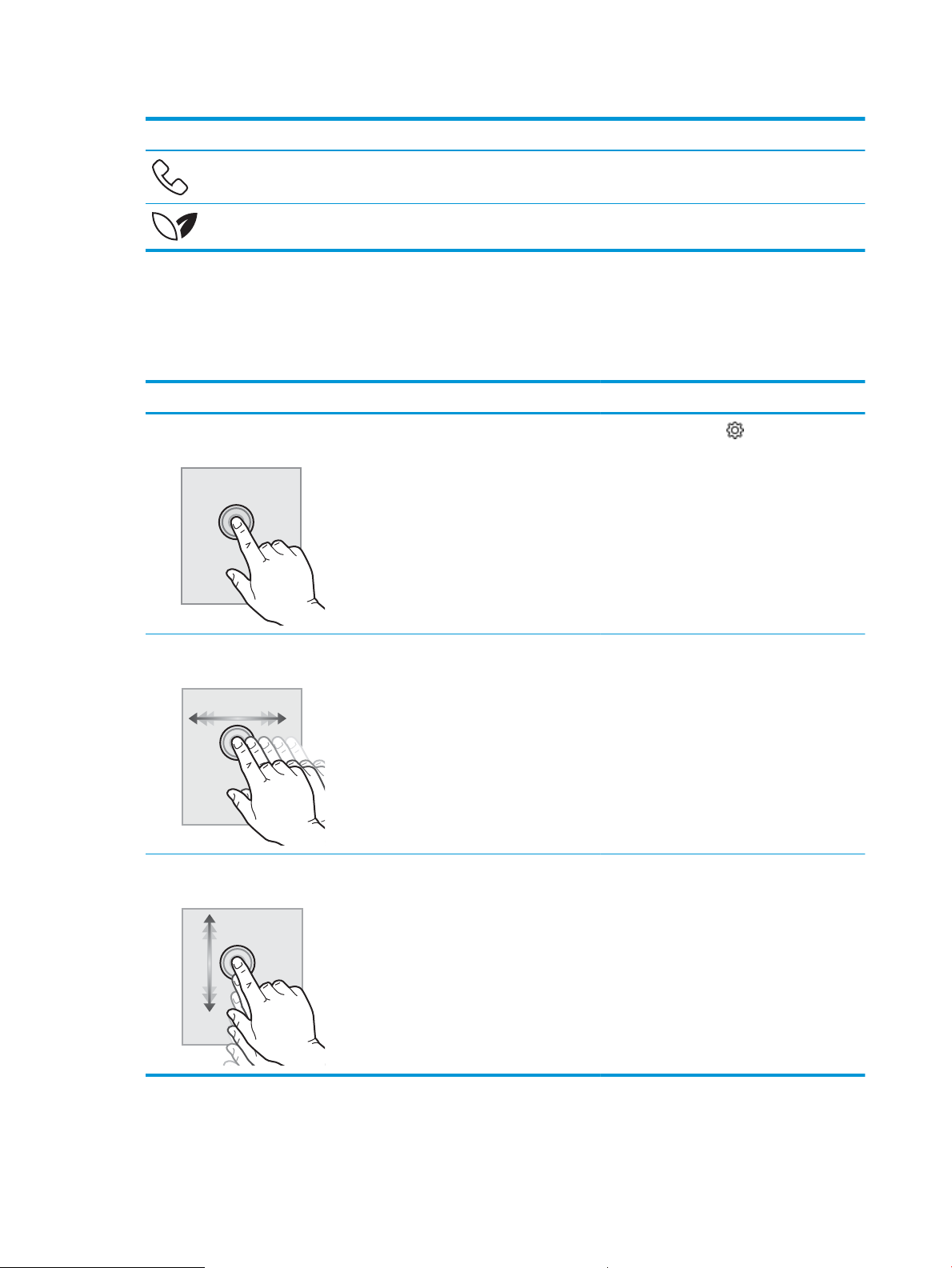
1-1. táblázat: Kezdőképernyő ikonok (folytatás)
Ikon Felhasználási cél
Faxállapot ikon: Megjeleníti az automatikus válasz funkció, faxnaplók és a fax hangerejével kapcsolatos
állapotinformációkat.
Gazdaságos ikon: Lehetővé teszi a nyomtató néhány környezeti funkciójának kongurálását.
Az érintőképernyős kezelőpanel használata
A nyomtató érintőképernyős kezelőpanelének használatához alkalmazza az alábbi műveleteket.
1-2. táblázat: Az érintőképernyős kezelőpanel használata
Művelet Leírás Példa
Érintés A képernyő elemeinek megérintésével kijelölheti
azokat, illetve az adott menüt nyithatja meg. A
menükben történő görgetés közben röviden
érintse meg a képernyőt, így befejezheti a
görgetést.
Pöccintés Érintse meg a képernyőt, majd mozgassa az ujját
vízszintesen a képernyő oldalirányú
görgetéséhez.
Görgetés Érintse meg a képernyőt, majd mozgassa az ujját
függőlegesen a képernyő felfelé és lefelé történő
görgetéséhez. A menükben történő görgetés
közben röviden érintse meg a képernyőt, így
befejezheti a görgetést.
Érintse meg a Beállítás ikont a Beállítás
menü megnyitásához.
Húzza el az ujját a kezdőképernyőn a további
menülehetőségekhez való hozzáféréshez.
Görgesse végig a Beállítás menüt.
8 1. fejezet A nyomtató áttekintése HUWW
Page 21
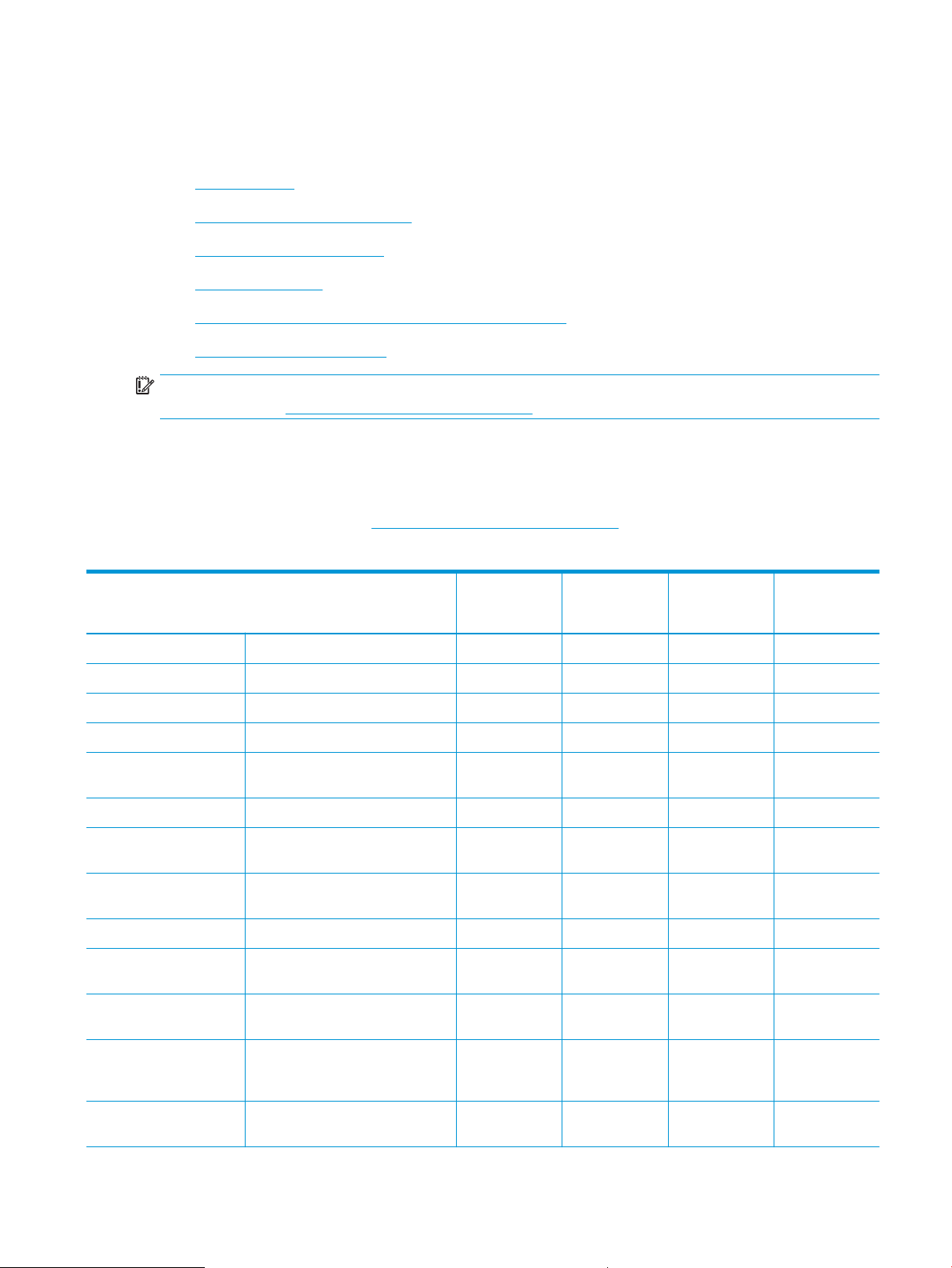
A nyomtató műszaki adatai
Áttekintheti a szoftverrel, hardverrel és nyomtatókörnyezettel kapcsolatos műszaki adatokat.
●
Műszaki adatok
●
Támogatott operációs rendszerek
●
Mobilnyomtatási megoldások
●
A nyomtató méretei
●
Energiafogyasztás, elektromos jellemzők és zajkibocsátás
●
Üzemkörnyezeti tartományok
FONTOS: Az alábbi adatok a megjelenés idején érvényesek, és értesítés nélkül változhatnak. A legfrissebb
információkat lásd: www.hp.com/support/colorljM479MFP.
Műszaki adatok
Tekintse át a nyomtató műszaki adatait.
A legfrissebb információkat lásd: www.hp.com/support/colorljM479MFP.
1
-3. táblázat: Műszaki adatok
Típusnév
Termékszám
Papírkezelés 1. tálca (50 lapos kapacitás) Tartalmazza Tartalmazza Tartalmazza Tartalmazza
Papírkezelés 2. tálca (250 lapos kapacitás) Tartalmazza Tartalmazza Tartalmazza Tartalmazza
Papírkezelés Opcionális 550 lapos tálcatartozék Opcionális Opcionális Opcionális Opcionális
Papírkezelés Automatikus kétoldalas nyomtatás Tartalmazza Nem érhető el Tartalmazza Tartalmazza
Csatlakoztathatóság 10/100/1000 Ethernet LAN kapcsolat
IPv4 és IPv6 protokollal
Csatlakoztathatóság Nagy sebességű USB 2.0 Tartalmazza Tartalmazza Tartalmazza Tartalmazza
Csatlakoztathatóság USB-port a számítógéptől független
nyomtatáshoz
Csatlakoztathatóság Nyomtatókiszolgáló vezeték nélküli
csatlakozáshoz
Csatlakoztathatóság Bluetooth Low Energy (BLE) Tartalmazza Tartalmazza Nem érhető el Tartalmazza
Csatlakoztathatóság Wi-Fi Direct mobileszközökről történő
nyomtatáshoz
Kezelőpanel-kijelző és
bemenet
Színes érintőképernyős kezelőpanel
M479dw
W1A77A
Tartalmazza Tartalmazza Tartalmazza Tartalmazza
Tartalmazza Tartalmazza Tartalmazza Tartalmazza
Tartalmazza Tartalmazza Nem érhető el Tartalmazza
Tartalmazza Tartalmazza Nem érhető el Tartalmazza
Tartalmazza Tartalmazza Tartalmazza Tartalmazza
M479fnw
W1A78A
M479fdn
W1A79A
M479fdw
W1A80A
Nyomtatás Percenként 27 oldalt nyomtat A4
méretű papírra, illetve percenként 28
oldalt Letter méretű papírra
Nyomtatás Nyomtatás USB-portról (nincs
szükség számítógépre)
Tartalmazza Tartalmazza Tartalmazza Tartalmazza
Tartalmazza Tartalmazza Tartalmazza Tartalmazza
HUWW A nyomtató műszaki adatai 9
Page 22
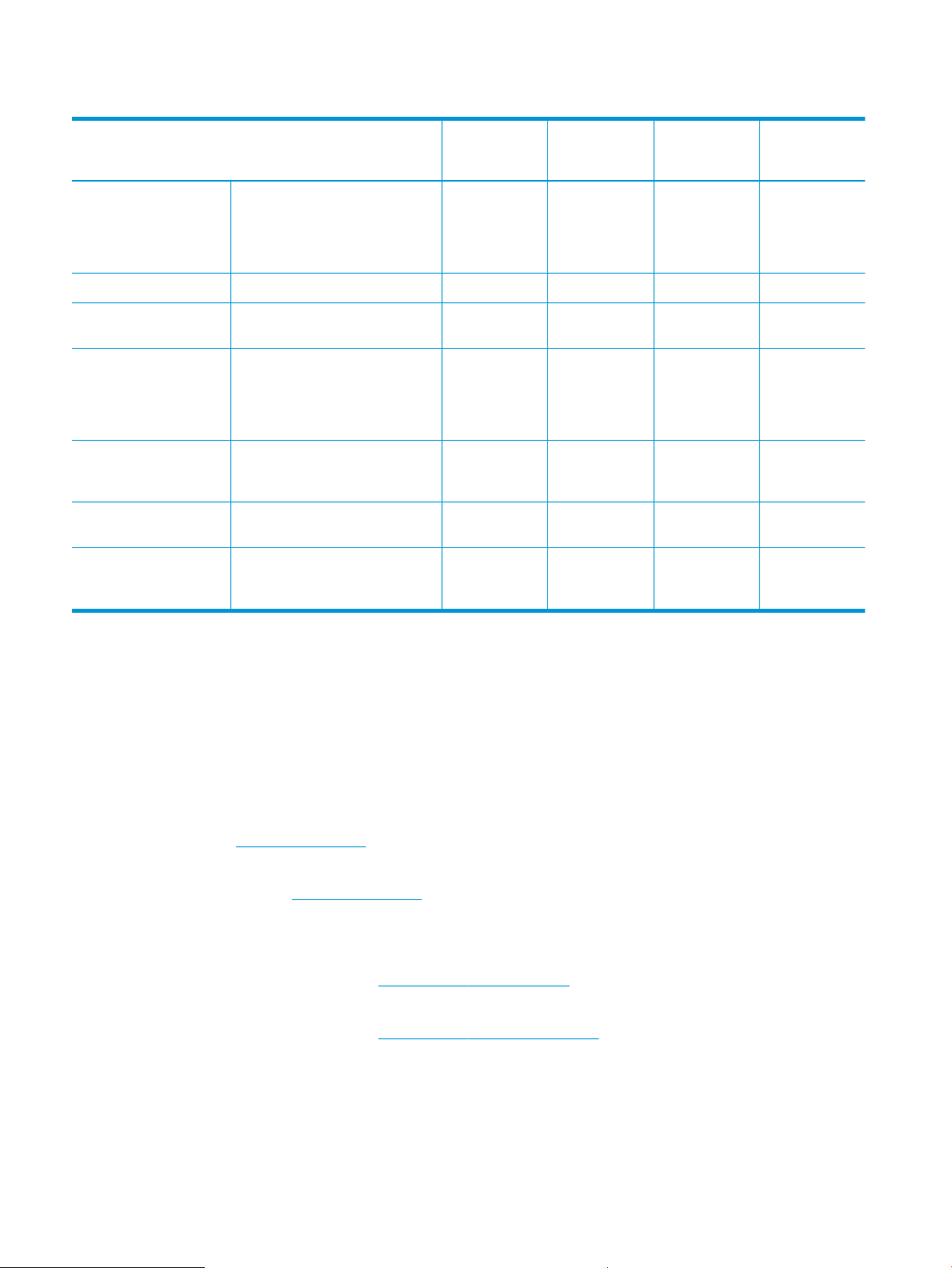
1-3. táblázat: Műszaki adatok (folytatás)
Típusnév
Termékszám
Nyomtatás Feladattárolás és magánjellegű
nyomtatás
(16 GB-os vagy nagyobb USB pendrive
szükséges.)
Fax Fax szolgáltatás Nem érhető el Tartalmazza Tartalmazza Tartalmazza
Fax HP Digital Fax (Fax e-mailbe vagy Fax
hálózati mappába lehetőségek)
Másolás és beolvasás Percenként 19 oldalt másol és
percenként akár 26 oldalt olvas be.
MEGJEGYZÉS: A másolási és
beolvasási sebesség változhat.
Másolás és beolvasás 50 oldalas, kétfejes beolvasásra képes
lapadagoló egymenetes, kétoldalas
másoláshoz és beolvasáshoz
Másolás és beolvasás 50 oldalas lapadagoló egyoldalas
másolással és beolvasással
Másolás és beolvasás Beolvasás e-mail címre, Beolvasás
USB-eszközre és Beolvasás hálózati
mappába lehetőségek
M479dw
W1A77A
Tartalmazza Tartalmazza Tartalmazza Tartalmazza
Nem érhető el Tartalmazza Tartalmazza Tartalmazza
Tartalmazza Tartalmazza Tartalmazza Tartalmazza
Nem érhető el Tartalmazza Tartalmazza Tartalmazza
Tartalmazza Tartalmazza Tartalmazza Tartalmazza
Tartalmazza Tartalmazza Tartalmazza Tartalmazza
M479fnw
W1A78A
M479fdn
W1A79A
M479fdw
W1A80A
Támogatott operációs rendszerek
Az alábbi információk a nyomtatóspecikus Windows és macOS rendszerhez való HP nyomtatóillesztőprogramokra, valamint a szoftvertelepítőre vonatkoznak.
Windows: A HP szoftvertelepítő a V3 vagy V4 PCL 6 nyomtató-illesztőprogramot telepíti a Windows operációs
rendszertől függően, illetve a teljes szoftvertelepítő használatakor opcionális szoftver telepítésére is sor kerül.
További tudnivalókat a szoftvertelepítési megjegyzésekben talál.
macOS: Ez a nyomtató Mac számítógépeket és Apple mobileszközöket is támogat. Töltse le a HP Easy Start
programot az 123.hp.com/laserjet vagy a nyomtatótámogatási oldalról, majd a HP Easy Start segítségével
telepítse a HP nyomtató-illesztőprogramot. A HP Easy Start nem része a HP szoftvertelepítőnek.
1. Látogasson el az 123.hp.com/laserjet webhelyre.
2. Kövesse a HP Easy Start letöltésére szolgáló lépéseket.
Linux: A Linux operációs rendszerhez használható nyomtató-illesztőprogramokról és egyéb tudnivalókról a
következő webhelyen tájékozódhat: www.hp.com/go/linuxprinting.
UNIX: A UNIX operációs rendszerhez használható nyomtató-illesztőprogramokról és egyéb tudnivalókról a
következő webhelyen tájékozódhat: www.hp.com/go/unixmodelscripts.
10 1. fejezet A nyomtató áttekintése HUWW
Page 23
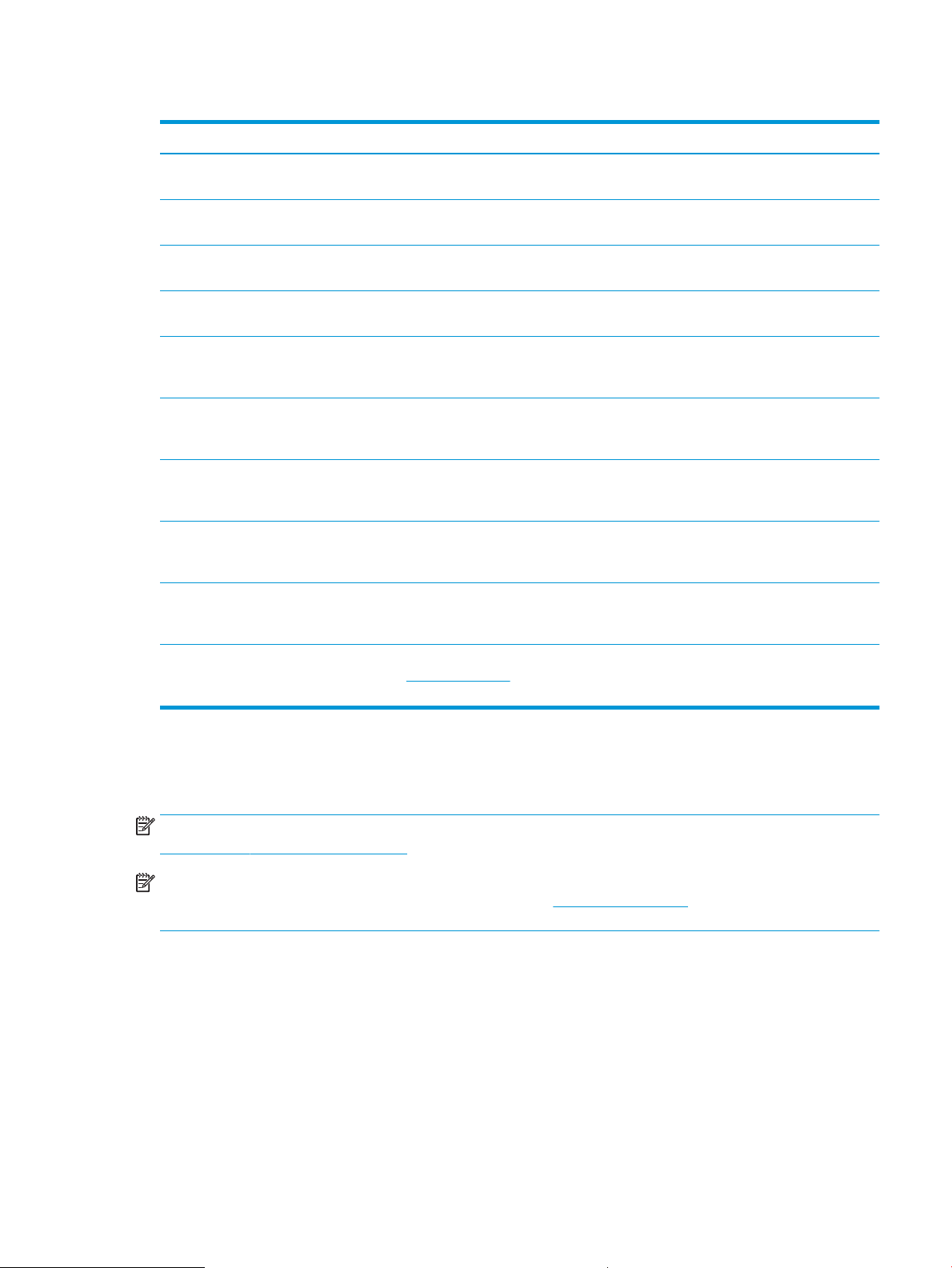
1-4. táblázat: Támogatott operációs rendszerek és nyomtató-illesztőprogramok
Operációs rendszer Nyomtató-illesztőprogram telepítve (a webes szoftverről)
Windows 7, 32 bites és 64 bites Ehhez az operációs rendszerhez a HP PCL 6 (V3) nyomtatóspecikus nyomtató-
illesztőprogram a szoftvertelepítés részeként kerül telepítésre.
Windows 8, 32 bites és 64 bites Ehhez az operációs rendszerhez a HP PCL 6 (V3) nyomtatóspecikus nyomtató-
illesztőprogram a szoftvertelepítés részeként kerül telepítésre.
Windows 8.1, 32 bites és 64 bites Ehhez az operációs rendszerhez a HP PCL-6 (V4) nyomtatóspecikus nyomtató-
illesztőprogram a szoftvertelepítés részeként kerül telepítésre.
1
2
Windows 10, 32 bites és 64 bites Ehhez az operációs rendszerhez a HP PCL-6 (V4) nyomtatóspecikus nyomtató-
illesztőprogram a szoftvertelepítés részeként kerül telepítésre.
Windows Server 2008 R2, 64 bites A HP PCL 6 (V3) nyomtatóspecikus nyomtató-illesztőprogram a nyomtatótámogatás
webhelyéről tölthető le. Töltse le az illesztőprogramot, majd telepítse azt a Microsoft
Nyomtató hozzáadása eszközével.
3
Windows Server 2008 R2, SP1, 64 bites A HP PCL 6 (V3) nyomtatóspecikus nyomtató-illesztőprogram a nyomtatótámogatás
webhelyéről tölthető le. Töltse le az illesztőprogramot, majd telepítse azt a Microsoft
Nyomtató hozzáadása eszközével.
Windows Server 2012 A HP PCL 6 (V3) nyomtatóspecikus nyomtató-illesztőprogram a nyomtatótámogatás
webhelyéről tölthető le. Töltse le az illesztőprogramot, majd telepítse azt a Microsoft
Nyomtató hozzáadása eszközével.
Windows Server 2012 R2 A HP PCL 6 (V3) nyomtatóspecikus nyomtató-illesztőprogram a nyomtatótámogatás
webhelyéről tölthető le. Töltse le az illesztőprogramot, majd telepítse azt a Microsoft
Nyomtató hozzáadása eszközével.
Windows Server 2016, 64 bites A HP PCL 6 (V3) nyomtatóspecikus nyomtató-illesztőprogram a nyomtatótámogatás
webhelyéről tölthető le. Töltse le az illesztőprogramot, majd telepítse azt a Microsoft
Nyomtató hozzáadása eszközével.
macOS Sierra 10.12, macOS High
Sierra 10.13, macOS Mojave 10.14
A nyomtató-illesztőprogram telepítéséhez töltse le a HP Easy Start alkalmazást az
123.hp.com/laserjet oldalról. Kövesse a nyomtatószoftver és nyomtató-illesztőprogram
telepítésére szolgáló lépéseket.
1
A Windows 8 RT támogatását a Microsoft rendszerebe integrált, 4-es verziójú, 32 bites illesztőprogramja biztosítja.
2
A Windows 8.1 RT támogatását a Microsoft rendszerebe integrált, 4-es verziójú, 32 bites illesztőprogramja biztosítja.
3
A Microsoft 2015 januárjában visszavonta a Windows Server 2008 rendszer általános támogatását. A HP továbbra is igyekszik megadni a
legjobb támogatást a megszüntetett Windows Server 2008 operációs rendszerhez.
MEGJEGYZÉS: A támogatott operációs rendszerek aktuális listájának megtekintéséhez látogasson el a
www.hp.com/support/colorljM479MFP címre, ahol a HP teljes körű támogatást nyújt nyomtatójához.
MEGJEGYZÉS: A kliens és kiszolgáló operációs rendszerek esetében és a nyomtató HP UPD PCL6 és UPD PS
illesztőprogram-támogatásával kapcsolatban tekintse meg a www.hp.com/go/upd oldalt, és kattintson a
Specikációk fülre.
HUWW A nyomtató műszaki adatai 11
Page 24
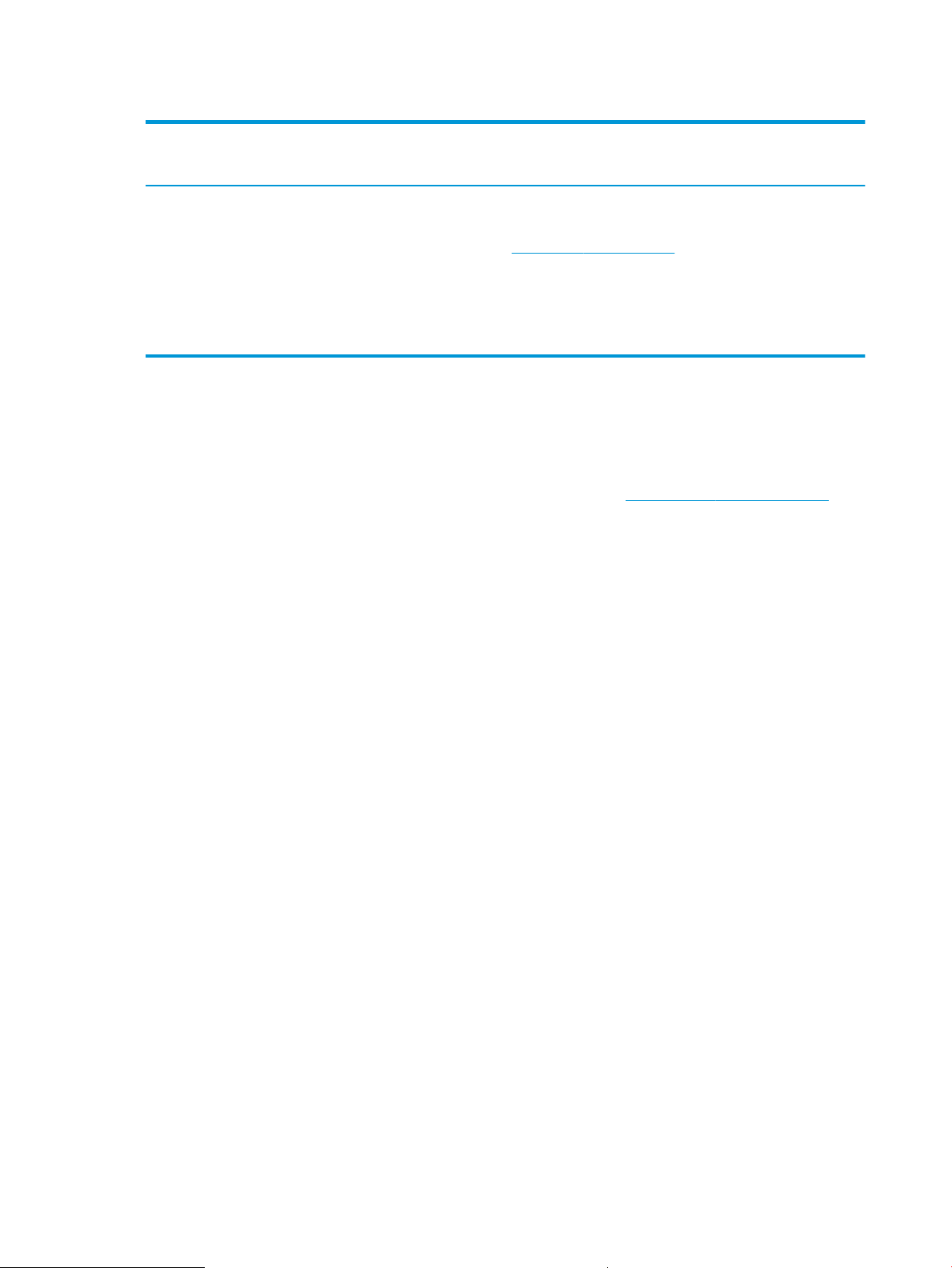
1-5. táblázat: Minimális rendszerkövetelmények
Windows 7, 8, 8.1, 10 macOS Sierra v10.12, macOS
High Sierra v10.13, macOS
Mojave v10.14 Mobileszközök, iOS, Android
● 32 bites vagy 64 bites
● 2 GB szabad merevlemez-
terület
● Microsoft Internet Explorer
● Internetkapcsolat
● USB-port
Mobilnyomtatási megoldások
A HP számos mobil és ePrint megoldást kínál a laptopról, táblagépről, okostelefonról, illetve más mobileszközről
HP-nyomtatóra történő egyszerű nyomtatás lehetővé tételére.
A teljes lista megtekintéséhez és a legjobb megoldás kiválasztásához lásd: www.hp.com/go/MobilePrinting.
A nyomtató az alábbi szoftvert támogatja a mobilnyomtatáshoz:
● Wi-Fi Direct (csak vezeték nélküli modellek esetében)
● Bluetooth Low Energy
● HP Smart alkalmazás iOS és Android készülékekhez
● Google Cloud Print
● 2 GB szabad merevlemez-
terület
● Internetkapcsolat
Nem szükséges útválasztón
keresztüli csatlakoztatás
www.hp.com/go/mobileprinting
● AirPrint
● Android nyomtatás
● HP Roam
A nyomtató méretei
Ellenőrizze, hogy a nyomtató környezete elég tágas-e a nyomtató számára.
12 1. fejezet A nyomtató áttekintése HUWW
Page 25
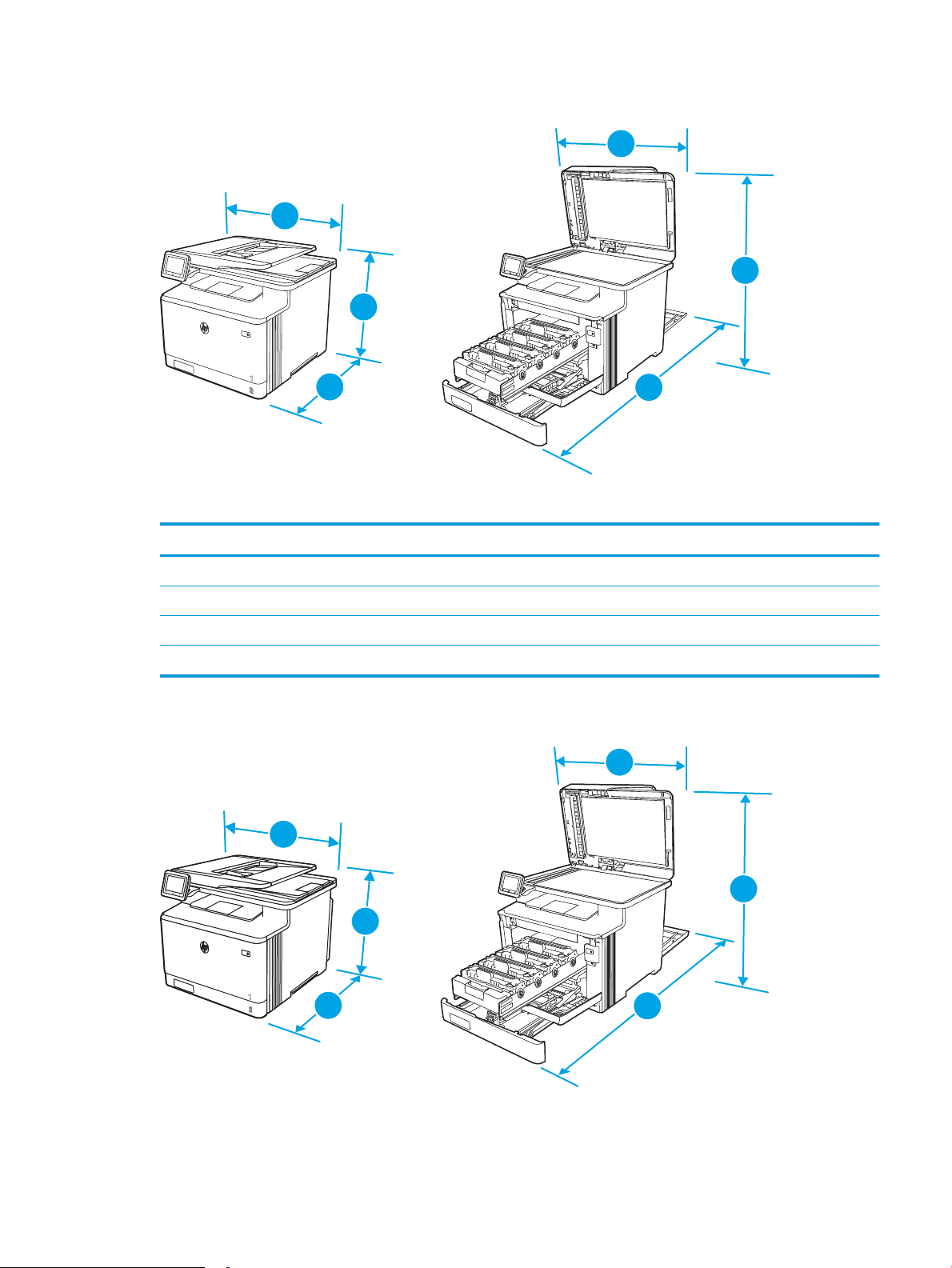
Méretek az M479fnw típus esetében
3
3
1
1
2
2
3
3
1
1
2
2
1-6. táblázat: Méretek az M479fnw típus esetében
Méret A nyomtató teljesen bezárt állapotban A nyomtató teljesen kinyitott állapotban
1. – Magasság 399,8 mm 656 mm
2. – Mélység 461 mm 1025 mm
3. – Szélesség 415,4 mm 415,4 mm
Súly (kazettákkal együtt) 21,8 kg 21,8 kg
Az M479dw, M479fdn és M479fdw típusok méretei
HUWW A nyomtató műszaki adatai 13
Page 26
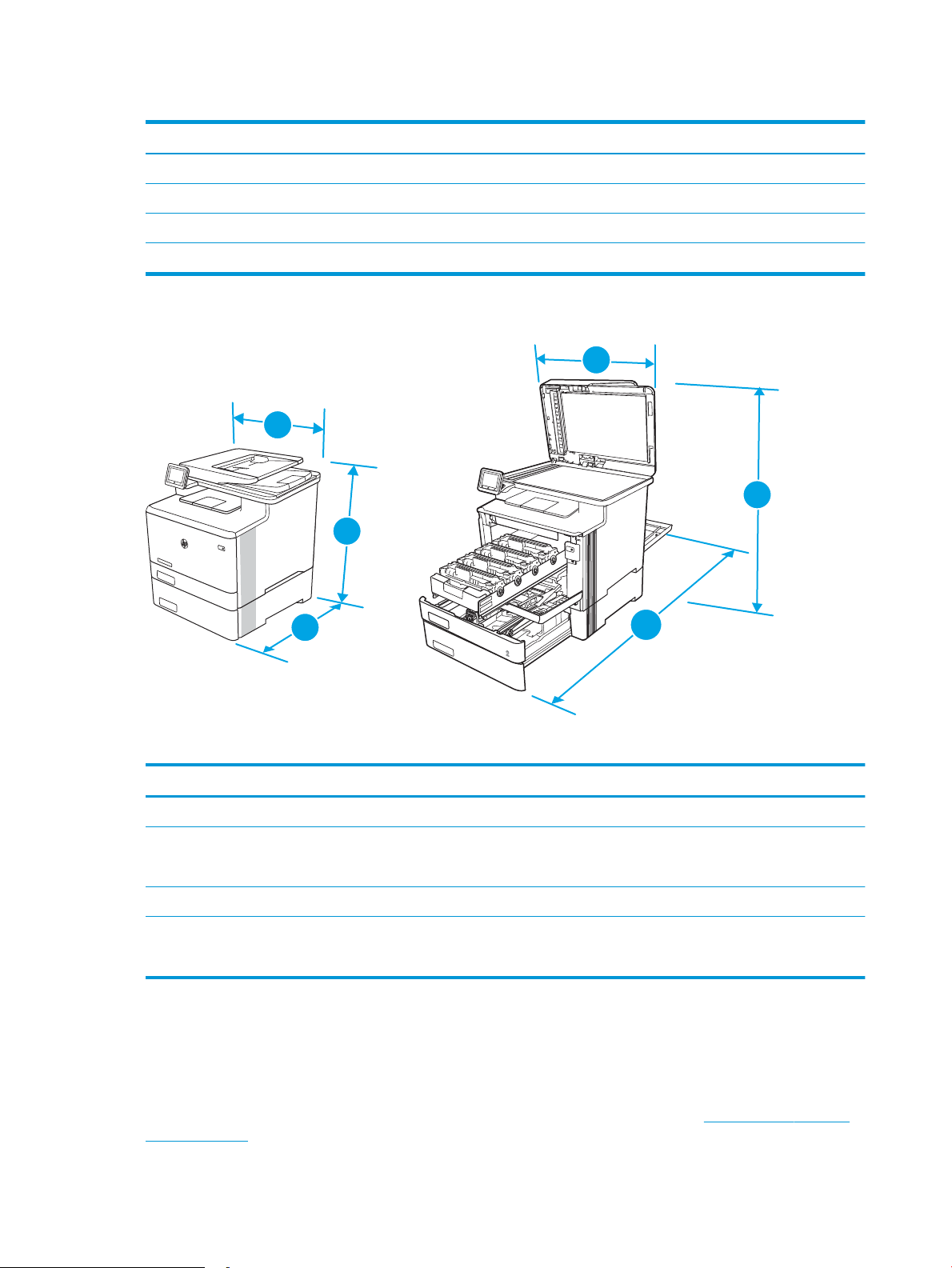
1-7. táblázat: Az M479dw, M479fdn és M479fdw típusok méretei
3
1
2
1
2
3
Méret A nyomtató teljesen bezárt állapotban A nyomtató teljesen kinyitott állapotban
1. – Magasság 399,8 mm 656 mm
2. – Mélység 472 mm 1124,4 mm
3. – Szélesség 415,4 mm 415,4 mm
Súly (kazettákkal együtt) 23,2 kg 23,2 kg
Méretek az opcionális 3. tálcával rendelkező típusok esetében
1-8. táblázat: Méretek az opcionális 3. tálcával rendelkező nyomtatók esetében
Méret A nyomtató teljesen bezárt állapotban A nyomtató teljesen kinyitott állapotban
1. – Magasság 531,8 mm 788 mm
2. – Mélység 461 mm (fnw típus esetén)
472,3 mm (dw, fdn és fdw típusok)
3. – Szélesség 415,4 mm 415,4 mm
1025 mm (fnw típus esetén)
1124,4 mm (dw, fdn és fdw típusok)
Súly (kazettával együtt) 27 kg (fnw típus esetén)
28,4 kg (dw, fdn és fdw típus esetén)
27 kg (fnw típus esetén)
28,4 kg (dw, fdn és fdw típus esetén)
Energiafogyasztás, elektromos jellemzők és zajkibocsátás
A megfelelő működés érdekében a nyomtatót a meghatározott tápellátási feltételeknek megfelelő
környezetben kell elhelyezni.
Az aktuális információkra vonatkozóan tekintse meg nyomtatója támogatási honlapját: www.hp.com/support/
colorljM479MFP.
14 1. fejezet A nyomtató áttekintése HUWW
Page 27
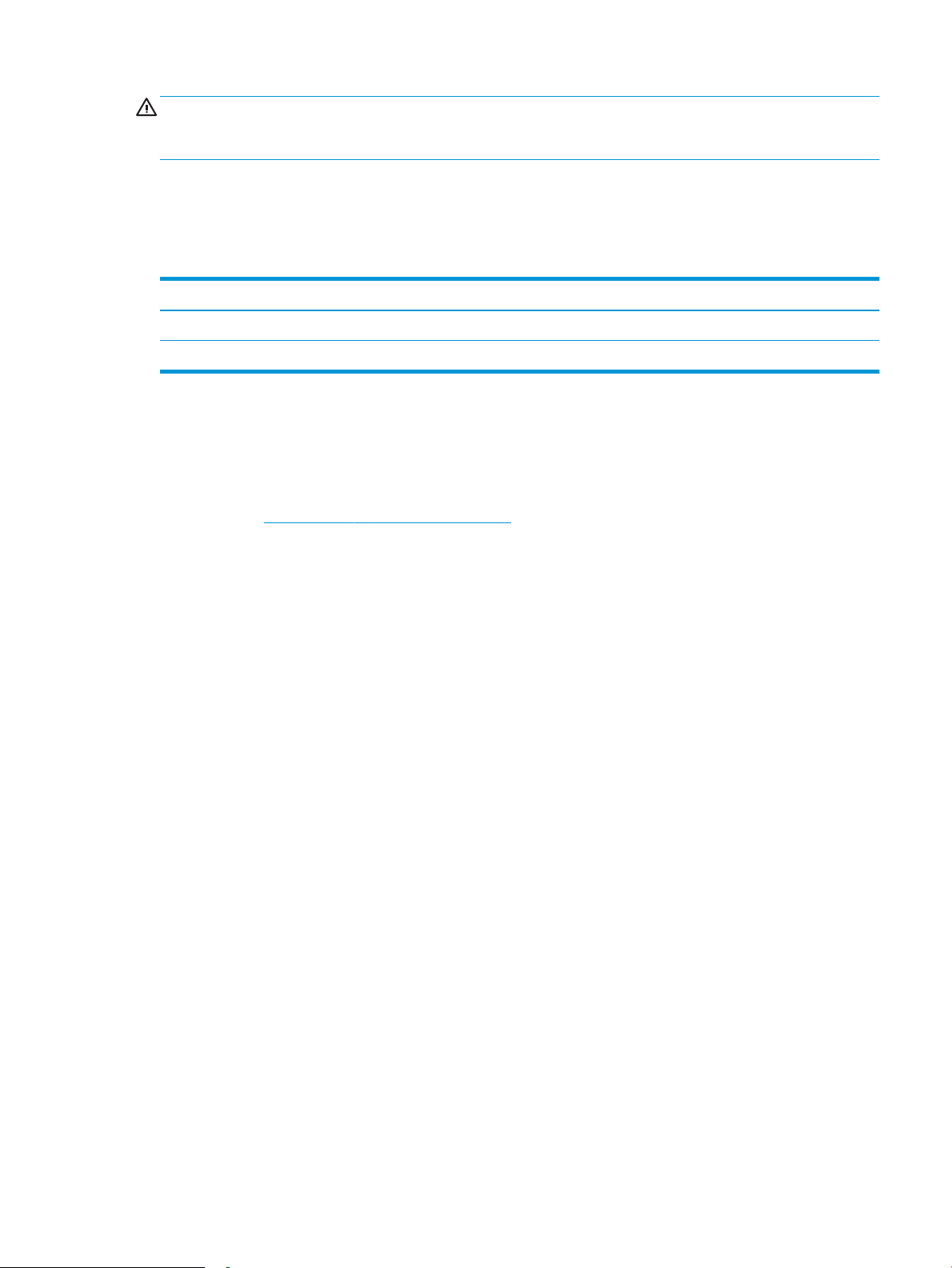
VIGYÁZAT! A hálózati feszültséggel szembeni követelmények annak az országnak/térségnek felelnek meg,
ahol a nyomtató forgalomba kerül. Ne változtassa meg az üzemi feszültséget. Ez árt a nyomtatónak, és
érvényteleníti a nyomtatóra vonatkozó garanciát.
Üzemkörnyezeti tartományok
Tekintse át a nyomtatója javasolt működési környezeti jellemzőit.
1-9. táblázat: Működési környezet jellemzői
Környezet Javasolt Megengedett
Hőmérséklet 15–27 °C 15–30 °C
Relatív páratartalom 20–70%-os relatív páratartalom (RH) 10–80%-os relatív páratartalom
Nyomtatóhardver-beállítás és szoftvertelepítés
Üzembe helyezési alaputasítások: lásd a nyomtatóhoz mellékelt Hardvertelepítési útmutatót. További
információkért látogasson el a HP támogatási webhelyére.
Látogasson el a www.hp.com/support/colorljM479MFP oldalra a HP mindenre kiterjedő nyomtatósúgója
megtekintéséhez, amely az alábbi információkat tartalmazza:
● Telepítés és kongurálás
● Tanulás és használat
● Hibaelhárítás
● Szoftver- és rmware-frissítések letöltése
● Csatlakozás a támogatási fórumokhoz
● Garanciális és szabályzati információk keresése
● A Microsoft Nyomtató hozzáadása eszköz használatának módjával kapcsolatos utasítások keresése
HUWW Nyomtatóhardver-beállítás és szoftvertelepítés 15
Page 28
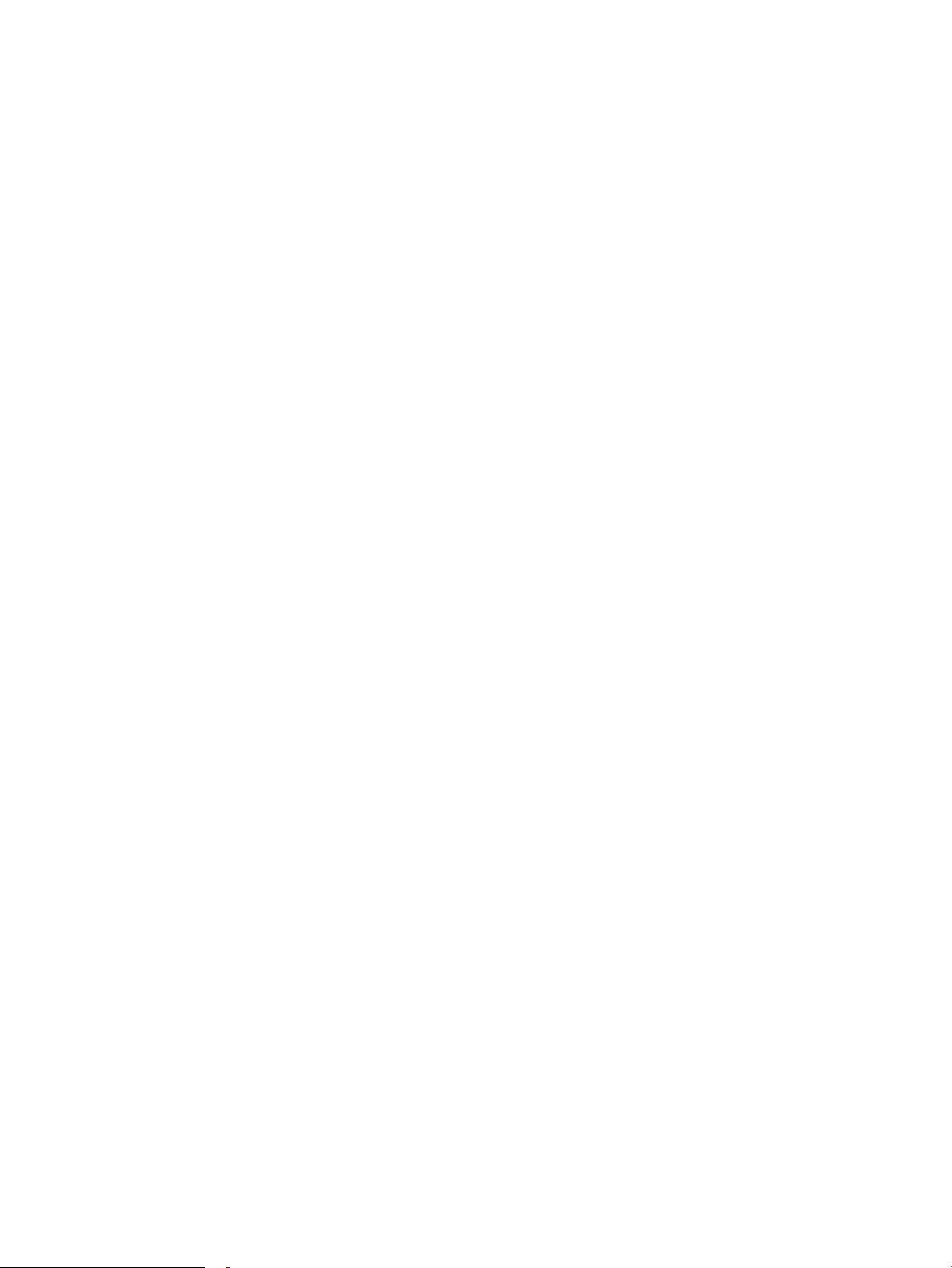
16 1. fejezet A nyomtató áttekintése HUWW
Page 29
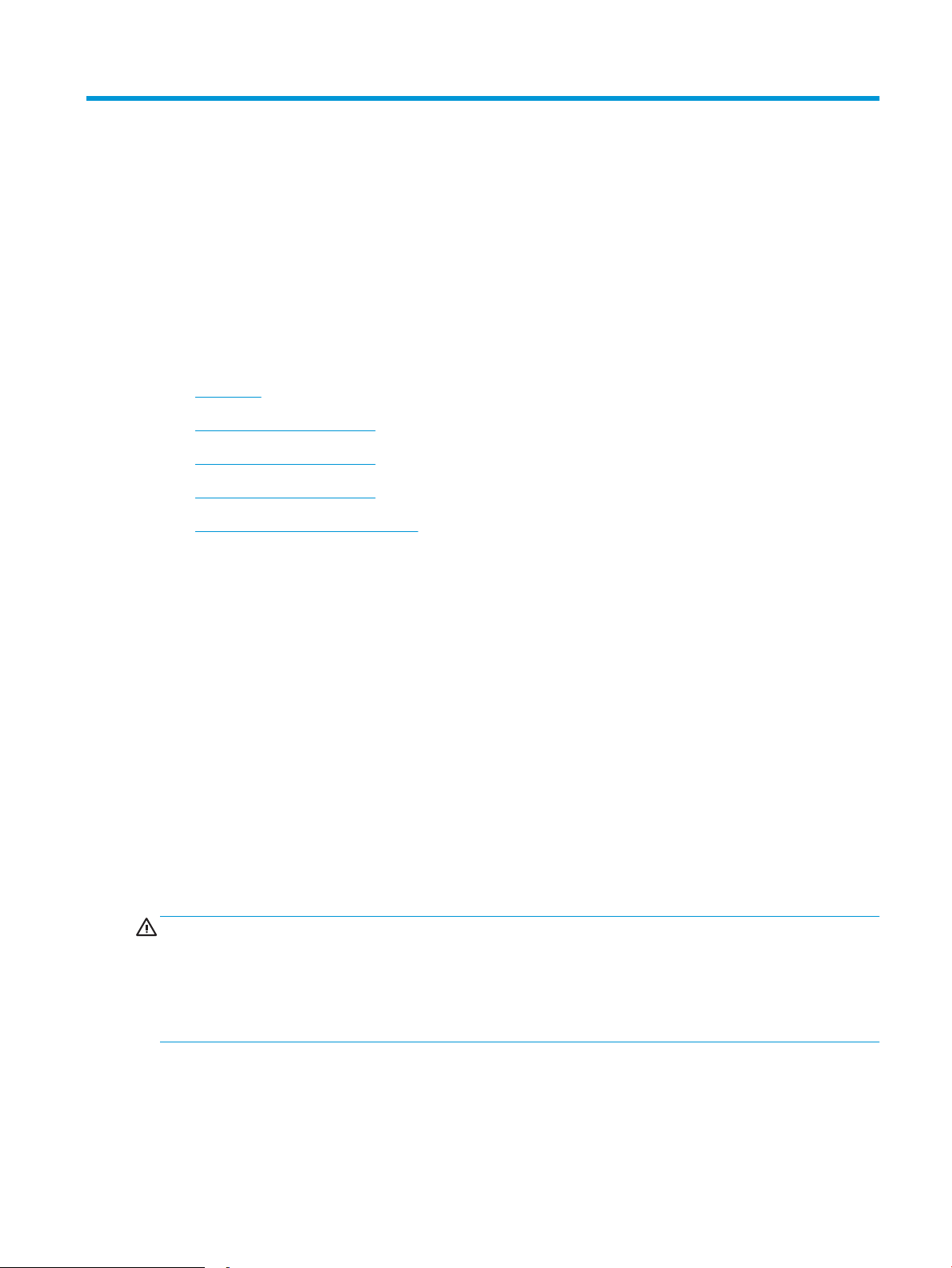
2 Papírtálcák
Ismerje meg, hogyan töltheti fel és használhatja a papírtálcákat, beleértve az olyan speciális elemek, mint a
borítékok feltöltését is.
●
Bevezetés
●
Papír betöltése az 1. tálcába
●
Papír betöltése az 2. tálcába
●
Papír betöltése az 3. tálcába
●
Borítékok betöltése és nyomtatása
További tudnivalók:
A HP mindenre kiterjedő nyomtatósúgója az alábbi információkat tartalmazza:
● Telepítés és kongurálás
● Tanulás és használat
● Hibaelhárítás
● Szoftver- és rmware-frissítések letöltése
● Csatlakozás a támogatási fórumokhoz
● Garanciális és szabályzati információk keresése
Bevezetés
Tekintse át a papírtálcákra vonatkozó alábbi információkat.
VIGYÁZAT! Ne húzzon ki több papírtálcát egyszerre.
Ne használja a papírtálcát lépcsőként.
Ne hagyja a kezét a papírtálcákban, amikor becsukja őket.
A nyomtató mozgatásakor minden tálcának zárva kell lennie.
HUWW 17
Page 30
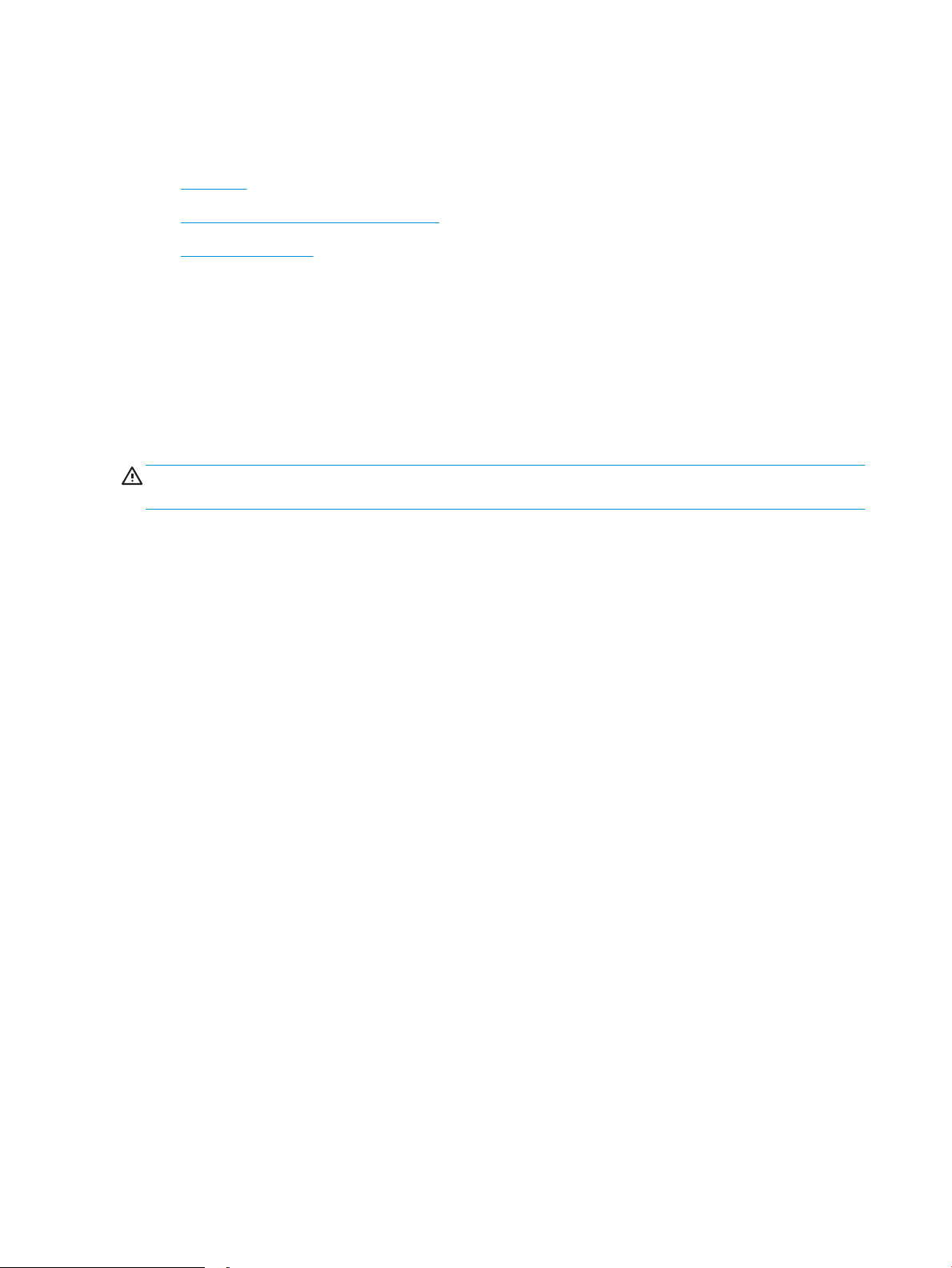
Papír betöltése az 1. tálcába
Tekintse át a 1. tálca betöltésére vonatkozó alábbi információkat.
●
Bevezetés
●
Az 1. tálca (többfunkciós tálca) feltöltése
●
1. tálca papírtájolása
Bevezetés
A következő információk bemutatják a papír 1. tálcára való betöltését.
Az 1. tálca (többfunkciós tálca) feltöltése
Az alábbi lépéseket követve töltsön be papírt az 1. tálcába.
Ebbe a tálcába max. 50 lap 75 g/m2 súlyú papír tölthető.
VIGYÁZAT! Az elakadások megelőzése érdekében nyomtatás közben soha ne tegyen be papírt az 1. tálcába,
illetve ne vegyen ki onnan papírt.
1. Nyissa ki az 1. tálcát az annak jobb és bal oldalán lévő fogantyúk lehúzásával.
18 2. fejezet Papírtálcák HUWW
Page 31

2. Csúsztassa ki a tálcahosszabbítót.
3. Nyomja le a jobb oldali papírvezető fülét, majd nyissa szét a papírvezetőket a megfelelő méretre.
4. Töltse be a papírt a tálcába. Győződjön meg arról, hogy a papír a vezetők alá illeszkedik, és nem éri el a
maximális magasság jelzéseit.
A papír tájolásának módjával kapcsolatos további tudnivalókat lásd: 1. tálca papírtájolása 20. oldal.
HUWW Papír betöltése az 1. tálcába 19
Page 32

5. Indítsa el a nyomtatási folyamatot a számítógépen található szoftveralkalmazásból. Ügyeljen arra, hogy az
123
illesztőprogram a tálcáról nyomtatandó papírnak megfelelő papírtípushoz és -mérethez legyen beállítva.
1. tálca papírtájolása
Speciális tájolást igénylő papír használatakor az alábbi táblázatban szereplő információk alapján végezze el a
betöltést.
2
-1. táblázat: 1. tálca papírtájolása
Papírtípus Kimenet Papír betöltése
Fejléces vagy előnyomott Egyoldalas nyomtatás Nyomtatási oldallal felfelé
Felső él a nyomtató felé néz
20 2. fejezet Papírtálcák HUWW
Page 33

2-1. táblázat: 1. tálca papírtájolása (folytatás)
123
123
Papírtípus Kimenet Papír betöltése
Fejléces vagy előnyomott Kétoldalas nyomtatás Nyomtatási oldallal lefelé
A felső széle a nyomtatótól távolabb essen
Előlyukasztott Egyoldalas vagy kétoldalas nyomtatás Nyomtatási oldallal felfelé
A lyukakkal a nyomtató bal oldala felé
HUWW Papír betöltése az 1. tálcába 21
Page 34

Papír betöltése az 2. tálcába
Tekintse át a 2. tálca betöltésére vonatkozó alábbi információkat.
●
Bevezetés
●
Papír betöltése a 2. tálcába
●
2. tálca papírtájolása
Bevezetés
A következő információk bemutatják a papír 2. tálcára való betöltését.
Papír betöltése a 2. tálcába
Ebbe a tálcába max. 250 lap 75 g/m2 súlyú papír tölthető.
1. Nyissa ki a 2. tálcát.
2. Állítsa be a papírszélesség-beállítókat a beállítóreteszek megszorításával és a beállítóknak a használt papír
méretének megfelelő helyre húzásával.
3. Legal méretű papír betöltéséhez húzza ki a tálca elejét az elülső zár megszorításával, miközben a tálca
elejét maga felé húzza.
22 2. fejezet Papírtálcák HUWW
Page 35

2
MEGJEGYZÉS: Ha betöltötte a Legal méretű papírt, a 2. tálca körülbelül 51 mm-re kiemelkedik a
nyomtató elejéből.
4. Töltse be a papírt a tálcába.
A papír tájolásának módjával kapcsolatos további tudnivalókat lásd: 2. tálca papírtájolása 24. oldal.
5. Ügyeljen arra, hogy a papírköteg mind a négy saroknak nekisimuljon. Igazítsa be a papírhossz- és
papírszélesség-vezetőket úgy, hogy azok a papírkötegnél legyenek.
MEGJEGYZÉS: Az elakadások megelőzése érdekében ne töltse túl a tálcát. Győződjön meg arról, hogy a
köteg teteje nem éri el a tálca telítettségét jelző vonalat.
HUWW Papír betöltése az 2. tálcába 23
Page 36

6. Miután megbizonyosodott arról, hogy a papírköteg teteje nem éri el a tálca telítettségét jelző vonalat, zárja
be a tálcát.
7. Indítsa el a nyomtatási folyamatot a számítógépen található szoftveralkalmazásból. Ügyeljen arra, hogy az
illesztőprogram a tálcáról nyomtatandó papírnak megfelelő papírtípushoz és -mérethez legyen beállítva.
2. tálca papírtájolása
Speciális tájolást igénylő papír használatakor az alábbi táblázatban szereplő információk alapján végezze el a
betöltést.
24 2. fejezet Papírtálcák HUWW
Page 37

2-2. táblázat: 2. tálca papírtájolása
123
123
123
Papírtípus Kimenet Papír betöltése
Fejléces vagy előnyomott Egyoldalas nyomtatás Nyomtatási oldallal felfelé
A felső szélével a nyomtató felé.
Fejléces vagy előnyomott Kétoldalas nyomtatás Nyomtatási oldallal lefelé
A felső széle a nyomtatótól távolabb essen
Előlyukasztott Egyoldalas vagy kétoldalas nyomtatás Nyomtatási oldallal felfelé
A lyukakkal a nyomtató bal oldala felé
HUWW Papír betöltése az 2. tálcába 25
Page 38

A borítékok 2. tálcában történő elhelyezésével és tájolásával kapcsolatos további tudnivalókat lásd: A boríték
tájolása 31. oldal.
26 2. fejezet Papírtálcák HUWW
Page 39

Papír betöltése az 3. tálcába
Tekintse át a 3. tálca betöltésére vonatkozó alábbi információkat.
●
Bevezetés
●
Papír betöltése a 3. tálcába (opcionális)
●
3. tálca papírtájolása
Bevezetés
A következő információk bemutatják a papír 3. tálcára való betöltését.
Papír betöltése a 3. tálcába (opcionális)
Ebbe a tálcába max. 550 lap 75 g/m2 súlyú papír tölthető.
Ne nyomtasson borítékra, címkére vagy nem támogatott méretű papírra a 3. tálcából. Ilyen típusú papírra csak
az 1. tálcából lehet nyomtatni.
1. Nyissa ki a 3. tálcát.
2. Állítsa be a papírszélesség-beállítókat a beállítóreteszek megszorításával és a beállítóknak a használt papír
méretének megfelelő helyre húzásával.
3. Legal méretű papír betöltéséhez húzza ki a tálca elejét az elülső zár megszorításával, miközben a tálca
elejét maga felé húzza.
HUWW Papír betöltése az 3. tálcába 27
Page 40

3
4. Töltsön papírt a tálcába.
A papír tájolásának módjával kapcsolatos további tudnivalókat lásd: 3. tálca papírtájolása 29. oldal.
5. Ügyeljen arra, hogy a papírköteg mind a négy saroknak nekisimuljon. Igazítsa be a papírhossz- és
papírszélesség-vezetőket úgy, hogy azok a papírkötegnél legyenek.
MEGJEGYZÉS: Az elakadások megelőzése érdekében ne töltse túl a tálcát. Győződjön meg arról, hogy a
köteg teteje nem éri el a tálca telítettségét jelző vonalat.
6. Miután megbizonyosodott arról, hogy a papírköteg teteje nem éri el a tálca telítettségét jelző vonalat, zárja
be a tálcát.
28 2. fejezet Papírtálcák HUWW
Page 41

7. Indítsa el a nyomtatási folyamatot a számítógépen található szoftveralkalmazásból. Ügyeljen arra, hogy az
123
illesztőprogram a tálcáról nyomtatandó papírnak megfelelő papírtípushoz és -mérethez legyen beállítva.
3. tálca papírtájolása
Speciális tájolást igénylő papír használatakor az alábbi táblázatban szereplő információk alapján végezze el a
betöltést.
2
-3. táblázat: 3. tálca papírtájolása
Papírtípus Kimenet Papír betöltése
Fejléces vagy előnyomott Egyoldalas nyomtatás Nyomtatási oldallal felfelé
A felső szélével a nyomtató felé.
HUWW Papír betöltése az 3. tálcába 29
Page 42

2-3. táblázat: 3. tálca papírtájolása (folytatás)
123
Papírtípus Kimenet Papír betöltése
Fejléces vagy előnyomott Kétoldalas nyomtatás Nyomtatási oldallal lefelé
A felső széle a nyomtatótól távolabb essen
Előlyukasztott Egyoldalas vagy kétoldalas nyomtatás Nyomtatási oldallal felfelé
Lyukak a nyomtató bal oldalán
30 2. fejezet Papírtálcák HUWW
Page 43

Borítékok betöltése és nyomtatása
Tekintse át a borítékok betöltésére és nyomtatására vonatkozó alábbi információkat.
●
Bevezetés
●
Borítékok nyomtatása
●
A boríték tájolása
Bevezetés
A következő információk bemutatják a borítékok betöltését és nyomtatását.
Borítékok nyomtatása
Az 1. vagy 2. tálcából történő borítéknyomtatáshoz az itt ismertetett lépéseket követve válassza ki a megfelelő
beállításokat a nyomtató-illesztőprogramban. A 1. tálca legfeljebb 10 borítékot képes befogadni.
1. A szoftveralkalmazásban válassza a Nyomtatás lehetőséget.
2. A nyomtatók listájáról válassza ki a nyomtatót, majd kattintson a Tulajdonságok vagy Beállítások gombra,
vagy érintse meg azokat a nyomtató-illesztőprogram megnyitásához.
MEGJEGYZÉS: A gomb neve a különböző szoftverek esetén eltérő lehet.
3. Kattintson a Papír/Minőség fülre vagy érintse meg azt.
4. A Papírméret legördülő listáról válassza ki a megfelelő méretet a borítékok számára.
5. A Papírtípus legördülő listáról válassza ki a Boríték elemet.
6. A Papírforrás legördülő listáról válassza ki a Kézi adagolás lehetőséget.
7. Az OK gombra kattintva zárja be a Dokumentum tulajdonságai párbeszédpanelt.
8. A Nyomtatás párbeszédpanelen kattintson az OK gombra a feladat kinyomtatásához.
A boríték tájolása
Borítékok használatakor az alábbi táblázatban szereplő információk alapján végezze el a betöltésüket.
HUWW Borítékok betöltése és nyomtatása 31
Page 44

2-4. táblázat: A boríték tájolása
Tálca Betöltés módja
1. tálca Nyomtatási oldallal felfelé
A rövidebb, felbélyegzett vége néz a nyomtató felé
2. tálca Nyomtatási oldallal felfelé
A rövidebb, felbélyegzett vége néz a nyomtató felé
32 2. fejezet Papírtálcák HUWW
Page 45

3 Kellékek, tartozékok és alkatrészek
Rendeljen kellékeket vagy tartozékokat, cserélje ki a tonerkazettákat, illetve távolítson el vagy cseréljen ki egyéb
alkatrészeket.
●
Kellékek, tartozékok és alkatrészek rendelése
●
Dinamikus biztonság
●
A HP tonerkazetta-védelmet szolgáló kellékbeállításainak kongurálása
●
A tonerkazetták cseréje
Videós segítségért lásd: www.hp.com/videos/LaserJet.
További tudnivalók:
A HP mindenre kiterjedő nyomtatósúgója az alábbi információkat tartalmazza:
● Telepítés és kongurálás
● Tanulás és használat
● Hibaelhárítás
● Szoftver- és rmware-frissítések letöltése
● Csatlakozás a támogatási fórumokhoz
● Garanciális és szabályzati információk keresése
HUWW 33
Page 46

Kellékek, tartozékok és alkatrészek rendelése
Tekintse át a nyomtatóhoz való kellékek, tartozékok és alkatrészek rendelésével kapcsolatos részleteket.
●
Megrendelés
●
Kellékek és tartozékok
●
Vásárló által cserélhető alkatrészek
Megrendelés
Információkhoz és hivatkozásokhoz juthat a nyomtatóhoz tartozó kellékanyagok, alkatrészek és tartozékok
rendelésére vonatkozóan.
Rendelési beállítás Rendelési információ
Kellékek és papírok rendelése www.hp.com/go/suresupply
Eredeti HP alkatrészek vagy tartozékok rendelése www.hp.com/buy/parts
Rendelés szervizen vagy ügyfélszolgálaton keresztül Forduljon a hivatalos HP-szervizhez vagy
ügyfélszolgálathoz.
Rendelés a HP beágyazott webkiszolgáló (EWS)
használatával
A hozzáféréshez írja be a nyomtató IP-címét vagy a
gazdagép nevét a számítógépen egy támogatott
webböngésző címsorába (URL-mezőjébe). A HP
beágyazott webkiszolgálón egy HP SureSupply
webhelyre mutató hivatkozás is található, ahol
eredeti HP kellékeket vásárolhat.
Kellékek és tartozékok
Információhoz juthat a nyomtatóhoz rendelkezésre álló kellékanyagokra és tartozékokra vonatkozóan.
VIGYÁZAT! A kazetták csak a kijelölt térségen belül terjeszthetők és használhatók; a kijelölt térségen kívül nem
működnek.
3-1. táblázat: Kellékek
Elem Leírás Kazetta száma Cikkszám
Kellékek
Csak Észak-Amerikában és Latin-Amerikában való használatra
HP 414A fekete, eredeti LaserJet
tonerkazetta
HP 414A cián, eredeti LaserJet
tonerkazetta
Normál kapacitású, fekete csere tonerkazetta 414A W2020A
Normál kapacitású, cián csere tonerkazetta 414A W2021A
HP 414A sárga, eredeti LaserJet
tonerkazetta
HP 414A bíbor, eredeti LaserJet
tonerkazetta
HP 414X nagy kapacitású, fekete,
eredeti LaserJet tonerkazetta
Normál kapacitású, sárga csere tonerkazetta 414A W2022A
Normál kapacitású, bíbor csere tonerkazetta 414A W2023A
Nagy kapacitású, fekete csere tonerkazetta 414X W2020X
34 3. fejezet Kellékek, tartozékok és alkatrészek HUWW
Page 47

3-1. táblázat: Kellékek (folytatás)
Elem Leírás Kazetta száma Cikkszám
HP 414X nagy kapacitású, cián, eredeti
LaserJet tonerkazetta
HP 414X nagy kapacitású, sárga,
eredeti LaserJet tonerkazetta
HP 414X nagy kapacitású, bíbor, eredeti
LaserJet tonerkazetta
Csak Európában, Közel-Keleten, Oroszországban, FÁK-ban és Afrikában való használatra
HP 415A fekete, eredeti LaserJet
tonerkazetta
HP 415A cián, eredeti LaserJet
tonerkazetta
HP 415A sárga, eredeti LaserJet
tonerkazetta
HP 415A bíbor, eredeti LaserJet
tonerkazetta
HP 415X nagy kapacitású, fekete,
eredeti LaserJet tonerkazetta
HP 415X nagy kapacitású, cián, eredeti
LaserJet tonerkazetta
HP 415X nagy kapacitású, sárga,
eredeti LaserJet tonerkazetta
Nagy kapacitású, cián csere tonerkazetta 414X W2021X
Nagy kapacitású, sárga csere tonerkazetta 414X W2022X
Nagy kapacitású, bíbor csere tonerkazetta 414X W2023X
Normál kapacitású, fekete csere tonerkazetta 415A W2030A
Normál kapacitású, cián csere tonerkazetta 415A W2031A
Normál kapacitású, sárga csere tonerkazetta 415A W2032A
Normál kapacitású, bíbor csere tonerkazetta 415A W2033A
Nagy kapacitású, fekete csere tonerkazetta 415X W2030X
Nagy kapacitású, cián csere tonerkazetta 415X W2031X
Nagy kapacitású, sárga csere tonerkazetta 415X W2032X
HP 415X nagy kapacitású, bíbor, eredeti
LaserJet tonerkazetta
Csak ázsiai és csendes-óceáni térségben való használatra
HP 416A fekete, eredeti LaserJet
tonerkazetta
HP 416A cián, eredeti LaserJet
tonerkazetta
HP 416A sárga, eredeti LaserJet
tonerkazetta
HP 416A bíbor, eredeti LaserJet
tonerkazetta
HP 416X nagy kapacitású, fekete,
eredeti LaserJet tonerkazetta
HP 416X nagy kapacitású, cián, eredeti
LaserJet tonerkazetta
HP 416X nagy kapacitású, sárga,
eredeti LaserJet tonerkazetta
HP 416X nagy kapacitású, bíbor, eredeti
LaserJet tonerkazetta
Nagy kapacitású, bíbor csere tonerkazetta 415X W2033X
Normál kapacitású, fekete csere tonerkazetta 416A W2040A
Normál kapacitású, cián csere tonerkazetta 416A W2041A
Normál kapacitású, sárga csere tonerkazetta 416A W2042A
Normál kapacitású, bíbor csere tonerkazetta 416A W2043A
Nagy kapacitású, fekete csere tonerkazetta 416X W2040X
Nagy kapacitású, cián csere tonerkazetta 416X W2041X
Nagy kapacitású, sárga csere tonerkazetta 416X W2042X
Nagy kapacitású, bíbor csere tonerkazetta 416X W2043X
HUWW Kellékek, tartozékok és alkatrészek rendelése 35
Page 48

3-2. táblázat: Tartozékok
Elem Leírás Cikkszám
Tartozékok
Opcionális 550 lapos papíradagoló Opcionális 3. tálca CF404A
USB 2.0 nyomtatókábel A–B típusú kábel (2 méteres szabványos) DT2738
Vásárló által cserélhető alkatrészek
Számos HP LaserJet nyomtatóhoz elérhetők vásárló általi javításhoz (CSR) szükséges alkatrészek a javítási idő
csökkentése érdekében.
A CSR-programmal kapcsolatos további információ, valamint a program nyújtotta előnyök a www.hp.com/go/
csr-support és a www.hp.com/go/csr-faq weboldalon olvashatók.
Eredeti HP cserealkatrészek a www.hp.com/buy/parts weboldalról, illetve a HP által felhatalmazott szervizből
vagy szolgáltatótól rendelhetők. Rendeléskor az alábbi adatok egyikére lesz szüksége: cikkszám, sorozatszám
(a nyomtató hátoldalán található), termékszám vagy terméknév.
● A Kötelező megjelölésű, vásárló által cserélhető alkatrészeket a vásárlónak kell telepítenie, hacsak a
megfelelő díjszabás ellenében nem bízza meg a HP szakemberét a művelet elvégzésével. A
HP nyomtatógarancia nem terjed ki ezen alkatrészek helyszínen vagy a vásárlás helyén történő
terméktámogatására.
● Az Opcionális jelzővel ellátott, vásárló által cserélhető alkatrészeket kérésre a HP szakembere külön
költség felszámítása nélkül is telepítheti a nyomtatóra vonatkozó garancia érvényességi ideje alatt.
3
-3. táblázat: Vásárló által cserélhető alkatrészek
A vásárló általi csere
Elem Leírás
150 lapos papíradagoló tálca Cserekazetta az 2. tálcához Kötelező RM2-6377-000CN
550 lapos papíradagoló Csere az opcionális 3. tálcához Kötelező CF404-67901
lehetőségei Cikkszám
Dinamikus biztonság
Ismerje meg a dinamikus biztonsággal ellátott nyomtatókat.
Bizonyos HP nyomtatók biztonsági chippel vagy elektronikus áramkörrel rendelkező kazettákat használnak.
Előfordulhat, hogy a nem HP gyártmányú chipet, illetve módosított vagy nem HP áramkört* használó kazetták
nem működnek. Továbbá előfordulhat, hogy a jelenleg működő kazetták nem fognak működni a jövőben.
A nyomtatási üzletágban szokásos módon a HP egy eljárást alkalmaz a kazetták hitelesítésére. A HP folytatja a
biztonsági óvintézkedések használatát, hogy megvédje az ügyfélélmény minőségét, fenntartsa a nyomtatási
rendszerek integritását és megóvja a szellemi tulajdonát. Ezen óvintézkedések közé tartoznak az időközönként
változó hitelesítési módszerek, és előfordulhat, hogy ez gátolja az egyes harmadik fél által gyártott kellékek
jelenlegi vagy jövőbeli működését. A HP nyomtatók és eredeti HP kazetták a legjobb minőséget, biztonságot és
megbízhatóságot nyújtják. Amennyiben a kazettákat klónozzák vagy hamisítják, az ügyfél minőségi és
potenciális biztonsági kockázatoknak van kitéve, ami rontja a nyomtatási élményt.
*A nem HP chipeket, illetve a módosított vagy nem HP elektronikus áramkört nem a HP gyártja és nincs általa
érvényesítve. A HP nem vállal garanciát arra, hogy ezek a chipek vagy az ilyen áramkör működni fog a
36 3. fejezet Kellékek, tartozékok és alkatrészek HUWW
Page 49

nyomtatójában most vagy a jövőben. Amennyiben nem eredeti HP kazettát használ, forduljon a beszállítójához
annak érdekében, hogy megbizonyosodjon róla, a kazettája rendelkezik eredeti HP biztonsági chippel, illetve
nem módosított HP elektronikus áramkörrel.
HUWW Dinamikus biztonság 37
Page 50

A HP tonerkazetta-védelmet szolgáló kellékbeállításainak
kongurálása
A hálózati rendszergazda kongurálhatja a tonerkazetta-védelmet szolgáló beállításokat a nyomtató
kezelőpaneljének vagy a HP beágyazott webkiszolgáló (EWS) segítségével.
●
Bevezetés
●
A Festékkazetta-stratégia funkció engedélyezése vagy letiltása
●
A Festékkazetta-védelem funkció engedélyezése vagy letiltása
Bevezetés
A HP festékkazetta-stratégia és festékkazetta-védelem segítségével szabályozhatja, hogy milyen
festékkazetták legyenek a nyomtatóba helyezve, és meg tudja akadályozni, hogy a behelyezett festékkazettákat
eltulajdonítsák.
● Festékkazetta-stratégia: Ez a funkció védi a nyomtatót a hamisított tonerkazettákkal szemben, mivel csak
eredeti HP festékkazetták használatát teszi lehetővé. Az eredeti HP festékkazetták használata biztosítja a
lehető legjobb nyomtatási minőséget. Ha valaki nem eredeti HP festékkazettát telepít, a nyomtató
kezelőpanelje megjelenít egy üzenetet, miszerint a festékkazetta nincs engedélyezve, továbbá információt
nyújt a további teendőket illetően.
● Festékkazetta-védelem: Ez a funkció véglegesen társítja a tonerkazettákat az adott nyomtatóval, illetve
nyomtatócsoporttal, így azokat nem lehet más nyomtatókkal használni. A kazetták védelme az Ön
beruházásának védelmét szolgálja. Amikor ez a funkció engedélyezve van, ha valaki megkísérli áttenni a
védett kazettát az eredeti nyomtatóból egy nem támogatott nyomtatóba, az a nyomtató nem fog
nyomtatni a védett kazettával. A nyomtató kezelőpanelje megjelenít egy üzenetet, hogy a festékkazetta
védett, továbbá információt nyújt a további teendőket illetően.
VIGYÁZAT! Miután engedélyezte a nyomtatóhoz a festékkazetta-védelmet, a nyomtatóra ezt követően
telepített összes tonerkazetta automatikusan és véglegesen védett lesz. Ha nem szeretné védelem alá
helyezni az új festékkazettát, akkor tiltsa le a funkciót, mielőtt telepítené az új festékkazettát.
A funkció kikapcsolásával nem kapcsolja ki az aktuálisan telepített festékkazetták védelmét.
Mindkét funkció alapértelmezés szerint ki van kapcsolva. Az alábbi eljárásokat követve engedélyezheti vagy
letilthatja őket.
38 3. fejezet Kellékek, tartozékok és alkatrészek HUWW
Page 51

A Festékkazetta-stratégia funkció engedélyezése vagy letiltása
A Kazettastratégia funkció a kezelőpanel vagy a beágyazott webkiszolgáló (EWS) segítségével engedélyezhető
vagy tiltható le.
●
A Festékkazetta-stratégia funkció engedélyezése a nyomtató kezelőpaneljének használatával
●
A Festékkazetta-stratégia funkció letiltása a nyomtató kezelőpaneljének használatával
●
A Festékkazetta-stratégia funkció engedélyezése a HP beágyazott webszerver (EWS) segítségével
●
A Festékkazetta-stratégia funkció letiltása a HP beágyazott webszerver (EWS) segítségével
●
Festékkazetta-stratégiával kapcsolatos, kezelőpanelen megjelenő hibaüzenetek hibaelhárítása
MEGJEGYZÉS: Ennek a funkciónak az engedélyezéséhez vagy letiltásához szükség lehet a rendszergazdai
jelszó megadására.
Érdeklődjön a rendszergazdánál, hogy be lett-e állítva rendszergazdai jelszó. Nem lehet visszaállítani az EWSjelszavakat.
A Festékkazetta-stratégia funkció engedélyezése a nyomtató kezelőpaneljének használatával
A nyomtató kezelőpaneljéről egy hálózati rendszergazda engedélyezheti a Kazettastratégia funkciót. Ez csak
eredeti HP kazetták használatát teszi lehetővé a nyomtatóval.
1. A nyomtató kezelőpaneljének kezdőképernyőjén állva húzza lefelé a képernyő felső részén lévő fület az
Irányítópult megnyitásához, majd érintse meg a Beállítás ikont .
2. Nyissa meg a következő menüket:
1. Kellékbeállítások
2. Festékkazetta-stratégia
3. A funkció engedélyezéséhez érintse meg a Hivatalos HP elemet.
A Festékkazetta-stratégia funkció letiltása a nyomtató kezelőpaneljének használatával
A nyomtató kezelőpaneljéről egy hálózati rendszergazda letilthatja a Kazettastratégia funkciót. Ezzel
eltávolítható a korlátozás, amely csak eredeti HP kazetták használatát teszi lehetővé.
1. A nyomtató kezelőpaneljének kezdőképernyőjén állva húzza lefelé a képernyő felső részén lévő fület az
Irányítópult megnyitásához, majd érintse meg a Beállítás ikont .
2. Nyissa meg a következő menüket:
1. Kellékbeállítások
2. Festékkazetta-stratégia
3. A funkció letiltásához érintse meg a Ki lehetőséget.
A Festékkazetta-stratégia funkció engedélyezése a HP beágyazott webszerver (EWS) segítségével
A beágyazott webkiszolgálóról egy hálózati rendszergazda engedélyezheti a Kazettastratégia funkciót. Ez csak
eredeti HP kazetták használatát teszi lehetővé a nyomtatóval.
1. Nyissa meg a HP beágyazott webszervert (EWS):
HUWW A HP tonerkazetta-védelmet szolgáló kellékbeállításainak kongurálása 39
Page 52

a. A nyomtató kezelőpaneljének kezdőképernyőjén érintse meg a Vezeték nélküli ikont vagy az
Ethernet ikont a nyomtató IP-címének vagy a gazdagép nevének megtekintéséhez.
b. Nyisson meg egy webböngészőt, és adja meg a címsorában az IP-címet vagy a gazdagép nevét
pontosan úgy, ahogyan a nyomtató kezelőpaneljén látható. Nyomja le a számítógép billentyűzetének
Enter billentyűjét. Megnyílik a beágyazott webkiszolgáló.
MEGJEGYZÉS: Ha a böngészőben megjelenik egy üzenet, amely arra gyelmeztet, hogy a webhely
elérése nem feltétlenül biztonságos, válassza a folytatás lehetőséget. A webhely elérése nem
károsítja a számítógépet.
2. Az EWS kezdőlapján kattintson a Beállítások fülre.
3. A bal oldali navigációs ablaktáblában kattintson a Kellékek elemre a beállítások kibővítéséhez, majd
kattintson a Kellékbeállítások elemre.
4. A Kazettastratégia területen kattintson a legördülő menüre, és válassza ki a Hivatalos HP lehetőséget.
5. A módosítások mentéséhez kattintson az Alkalmaz gombra.
A Festékkazetta-stratégia funkció letiltása a HP beágyazott webszerver (EWS) segítségével
A beágyazott webkiszolgálóról egy hálózati rendszergazda letilthatja a Kazettastratégia funkciót. Ezzel
eltávolítható a korlátozás, amely csak eredeti HP kazetták használatát teszi lehetővé.
1. Nyissa meg a HP beágyazott webszervert (EWS):
a. A nyomtató kezelőpaneljének kezdőképernyőjén érintse meg a Vezeték nélküli ikont vagy az
Ethernet ikont a nyomtató IP-címének vagy a gazdagép nevének megtekintéséhez.
b. Nyisson meg egy webböngészőt, és adja meg a címsorában az IP-címet vagy a gazdagép nevét
pontosan úgy, ahogyan a nyomtató kezelőpaneljén látható. Nyomja le a számítógép billentyűzetének
Enter billentyűjét. Megnyílik a beágyazott webkiszolgáló.
MEGJEGYZÉS: Ha a böngészőben megjelenik egy üzenet, amely arra gyelmeztet, hogy a webhely
elérése nem feltétlenül biztonságos, válassza a folytatás lehetőséget. A webhely elérése nem
károsítja a számítógépet.
2. Az EWS kezdőlapján kattintson a Beállítások fülre.
3. A bal oldali navigációs ablaktáblában kattintson a Kellékek elemre a beállítások kibővítéséhez, majd
kattintson a Kellékbeállítások elemre.
4. A Kazettastratégia területen kattintson a legördülő menüre, és válassza ki a Ki lehetőséget.
5. A módosítások mentéséhez kattintson az Alkalmaz gombra.
Festékkazetta-stratégiával kapcsolatos, kezelőpanelen megjelenő hibaüzenetek hibaelhárítása
Tekintse át a festékkazetta-stratégiával kapcsolatos hibaüzenetek esetén javasolt műveleteket.
40 3. fejezet Kellékek, tartozékok és alkatrészek HUWW
Page 53

3-4. táblázat: Festékkazetta-stratégiával kapcsolatos, kezelőpanelen megjelenő hibaüzenetek
Hibaüzenet Leírás Javasolt teendők
10.0x.30 Nem támogatott <Color>
festékkazetta
A rendszergazda úgy állította be a
nyomtatót, hogy csak garancia alatt álló,
eredeti HP kellékeket használhasson. A
kazettát ki kell cserélni a nyomtatás
folytatásához.
Cserélje a kazettát eredeti HP
tonerkazettára.
Ha Ön úgy tudja, hogy eredeti HP kelléket
vásárolt, látogasson el a www.hp.com/go/
anticounterfeit oldalra, hogy
megállapíthassa, hogy a festékkazetta
eredeti HP kazetta-e, és megtudja, hogy mi
a teendője, ha nem eredeti HP kazettáról
van szó.
HUWW A HP tonerkazetta-védelmet szolgáló kellékbeállításainak kongurálása 41
Page 54

A Festékkazetta-védelem funkció engedélyezése vagy letiltása
A Kazettavédelem funkció a kezelőpanel vagy a beágyazott webkiszolgáló (EWS) segítségével engedélyezhető
vagy tiltható le.
●
A Festékkazetta-védelem funkció engedélyezése a nyomtató kezelőpaneljének segítségével
●
A Festékkazetta-védelem funkció letiltása a nyomtató kezelőpaneljének segítségével
●
A Festékkazetta-védelem funkció engedélyezése a HP beágyazott webszerver (EWS) segítségével
●
A Festékkazetta-védelem funkció letiltása a HP beágyazott webszerver (EWS) segítségével
●
Festékkazetta-védelemmel kapcsolatos, kezelőpanelen megjelenő hibaüzenetek hibaelhárítása
MEGJEGYZÉS: Ennek a funkciónak az engedélyezéséhez vagy letiltásához szükség lehet a rendszergazdai
jelszó megadására.
Érdeklődjön a rendszergazdánál, hogy be lett-e állítva rendszergazdai jelszó. Nem lehet visszaállítani az EWSjelszavakat.
A Festékkazetta-védelem funkció engedélyezése a nyomtató kezelőpaneljének segítségével
A nyomtató kezelőpaneljéről egy hálózati rendszergazda engedélyezheti a Kazettavédelem funkciót. Ez megvédi
a nyomtatóhoz rendelt kazettákat a lopástól, illetve a más nyomtatókban való használattól.
1. A nyomtató kezelőpaneljének kezdőképernyőjén állva húzza lefelé a képernyő felső részén lévő fület az
Irányítópult megnyitásához, majd érintse meg a Beállítás ikont .
2. Nyissa meg a következő menüket:
1. Kellékbeállítások
2. Festékkazetta-védelem
3. Érintse meg a Kazettavédelem elemet a funkció engedélyezéséhez.
VIGYÁZAT! Miután engedélyezte a nyomtatóhoz a festékkazetta-védelmet, a nyomtatóra ezt követően
telepített összes tonerkazetta automatikusan és véglegesen védett lesz. Ha nem szeretné védelem alá
helyezni az új festékkazettát, akkor tiltsa le a funkciót, mielőtt telepítené az új festékkazettát.
A funkció kikapcsolásával nem kapcsolja ki az aktuálisan telepített festékkazetták védelmét.
A Festékkazetta-védelem funkció letiltása a nyomtató kezelőpaneljének segítségével
A nyomtató kezelőpaneljéről egy hálózati rendszergazda letilthatja a Kazettavédelem funkciót. Ezzel eltávolítja a
nyomtatóra telepített új kazetták védelmét.
1. A nyomtató kezelőpaneljének kezdőképernyőjén állva húzza lefelé a képernyő felső részén lévő fület az
Irányítópult megnyitásához, majd érintse meg a Beállítás ikont .
2. Nyissa meg a következő menüket:
1. Kellékbeállítások
2. Festékkazetta-védelem
3. A funkció letiltásához érintse meg a Ki lehetőséget.
42 3. fejezet Kellékek, tartozékok és alkatrészek HUWW
Page 55

A Festékkazetta-védelem funkció engedélyezése a HP beágyazott webszerver (EWS) segítségével
A beágyazott webkiszolgálóról egy hálózati rendszergazda engedélyezheti a Kazettavédelem funkciót. Ez
megvédi a nyomtatóhoz rendelt kazettákat a lopástól, illetve a más nyomtatókban való használattól.
1. Nyissa meg a HP beágyazott webszervert (EWS):
a. A nyomtató kezelőpaneljének kezdőképernyőjén érintse meg a Vezeték nélküli ikont vagy az
Ethernet ikont a nyomtató IP-címének vagy a gazdagép nevének megtekintéséhez.
b. Nyisson meg egy webböngészőt, és adja meg a címsorában az IP-címet vagy a gazdagép nevét
pontosan úgy, ahogyan a nyomtató kezelőpaneljén látható. Nyomja le a számítógép billentyűzetének
Enter billentyűjét. Megnyílik a beágyazott webkiszolgáló.
MEGJEGYZÉS: Ha a böngészőben megjelenik egy üzenet, amely arra gyelmeztet, hogy a webhely
elérése nem feltétlenül biztonságos, válassza a folytatás lehetőséget. A webhely elérése nem
károsítja a számítógépet.
2. Az EWS kezdőlapján kattintson a Beállítások fülre.
3. A bal oldali navigációs ablaktáblában kattintson a Kellékek elemre a beállítások kibővítéséhez, majd
kattintson a Kellékbeállítások elemre.
4. A Kazettavédelem területen kattintson a legördülő menüre, és válassza ki a Be lehetőséget.
5. A módosítások mentéséhez kattintson az Alkalmaz gombra.
VIGYÁZAT! Miután engedélyezte a nyomtatóhoz a Kazettavédelem funkciót, a nyomtatóra ezt követően
telepített összes tonerkazetta automatikusan és véglegesen védett lesz. Ha nem szeretné védelem alá
helyezni az új festékkazettát, akkor tiltsa le a funkciót, mielőtt telepítené az új festékkazettát.
A funkció kikapcsolásával nem kapcsolja ki az aktuálisan telepített festékkazetták védelmét.
A Festékkazetta-védelem funkció letiltása a HP beágyazott webszerver (EWS) segítségével
A beágyazott webkiszolgálóról egy hálózati rendszergazda letilthatja a Kazettavédelem funkciót. Ezzel eltávolítja
a nyomtatóra telepített új kazetták védelmét.
1. Nyissa meg a HP beágyazott webszervert (EWS):
a. A nyomtató kezelőpaneljének kezdőképernyőjén érintse meg a Vezeték nélküli ikont vagy az
Ethernet ikont a nyomtató IP-címének vagy a gazdagép nevének megtekintéséhez.
b. Nyisson meg egy webböngészőt, és adja meg a címsorában az IP-címet vagy a gazdagép nevét
pontosan úgy, ahogyan a nyomtató kezelőpaneljén látható. Nyomja le a számítógép billentyűzetének
Enter billentyűjét. Megnyílik a beágyazott webkiszolgáló.
MEGJEGYZÉS: Ha a böngészőben megjelenik egy üzenet, amely arra gyelmeztet, hogy a webhely
elérése nem feltétlenül biztonságos, válassza a folytatás lehetőséget. A webhely elérése nem
károsítja a számítógépet.
2. Az EWS kezdőlapján kattintson a Beállítások fülre.
HUWW A HP tonerkazetta-védelmet szolgáló kellékbeállításainak kongurálása 43
Page 56

3. A bal oldali navigációs ablaktáblában kattintson a Kellékek elemre a beállítások kibővítéséhez, majd
kattintson a Kellékbeállítások elemre.
4. A Kazettavédelem területen kattintson a legördülő menüre, és válassza ki a Ki lehetőséget.
5. A módosítások mentéséhez kattintson az Alkalmaz gombra.
Festékkazetta-védelemmel kapcsolatos, kezelőpanelen megjelenő hibaüzenetek hibaelhárítása
Tekintse át a kazettavédelemmel kapcsolatos hibaüzenetek esetén javasolt műveleteket.
3-5. táblázat: Kazettavédelemmel kapcsolatos, kezelőpanelen megjelenő hibaüzenetek
Hibaüzenet Leírás Javasolt teendők
10.0x.57 Védett <Color> festékkazetta A kazettát csak abban a készülékben vagy
készülékcsoportban lehet használni,
amelyen keresztül azt eredetileg védelem
alá helyezték a HP kazettavédelem
használatával.
A kazettavédelem funkció lehetővé teszi a
rendszergazdának, hogy a kazetták
használatát egyetlen készülékre vagy
készülékcsoportra korlátozza. A kazettát ki
kell cserélni a nyomtatás folytatásához.
Cserélje a kazettát új tonerkazettára.
44 3. fejezet Kellékek, tartozékok és alkatrészek HUWW
Page 57

A tonerkazetták cseréje
Cserélje ki a tonerkazettákat, ha a nyomtatón üzenet jelenik meg, vagy ha a nyomtatási minőséggel kapcsolatos
problémák állnak fenn.
●
Tonerkazettákkal kapcsolatos információk
●
A festékkazetták eltávolítása és visszahelyezése
Tonerkazettákkal kapcsolatos információk
Itt elolvashatja a cserekazetták rendelésével kapcsolatos részleteket.
A nyomtató jelzi, ha egy tonerkazettában kevés a festék. A tonerkazetták tényleges hátralévő élettartama
változó. Célszerű lehet kéznél tartani egy cserekazettát arra az esetre, ha a nyomtatási minőség már nem
elfogadható.
Festékkazetták vásárlásához, illetve a festékkazetta nyomtatóval való kompatibilitásának ellenőrzéséhez
látogasson el a HP SureSupply oldalra az alábbi címen: www.hp.com/go/suresupply. Az oldal aljára görgetve
ellenőrizze, hogy a megfelelő ország/térség van-e beállítva.
A nyomtató négy színnel dolgozik. Az egyes színekhez külön tonerkazettát használ: sárga (Y), bíbor (M), cián (C)
és fekete (K). A tonerkazetták az elülső ajtó belsejében vannak.
VIGYÁZAT! A kazetták csak a kijelölt térségen belül terjeszthetők és használhatók; a kijelölt térségen kívül nem
működnek.
3-6. táblázat: Kellékek
Elem Leírás Kazetta száma Cikkszám
Kellékek
Csak Észak-Amerikában és Latin-Amerikában való használatra
HP 414A fekete, eredeti LaserJet
tonerkazetta
HP 414A cián, eredeti LaserJet
tonerkazetta
HP 414A sárga, eredeti LaserJet
tonerkazetta
HP 414A bíbor, eredeti LaserJet
tonerkazetta
HP 414X nagy kapacitású, fekete,
eredeti LaserJet tonerkazetta
HP 414X nagy kapacitású, cián, eredeti
LaserJet tonerkazetta
HP 414X nagy kapacitású, sárga,
eredeti LaserJet tonerkazetta
HP 414X nagy kapacitású, bíbor, eredeti
LaserJet tonerkazetta
Normál kapacitású, fekete csere tonerkazetta 414A W2020A
Normál kapacitású, cián csere tonerkazetta 414A W2021A
Normál kapacitású, sárga csere tonerkazetta 414A W2022A
Normál kapacitású, bíbor csere tonerkazetta 414A W2023A
Nagy kapacitású, fekete csere tonerkazetta 414X W2020X
Nagy kapacitású, cián csere tonerkazetta 414X W2021X
Nagy kapacitású, sárga csere tonerkazetta 414X W2022X
Nagy kapacitású, bíbor csere tonerkazetta 414X W2023X
Csak Európában, Közel-Keleten, Oroszországban, FÁK-ban és Afrikában való használatra
HP 415A fekete, eredeti LaserJet
tonerkazetta
Normál kapacitású, fekete csere tonerkazetta 415A W2030A
HUWW A tonerkazetták cseréje 45
Page 58

3-6. táblázat: Kellékek (folytatás)
Elem Leírás Kazetta száma Cikkszám
HP 415A cián, eredeti LaserJet
tonerkazetta
HP 415A sárga, eredeti LaserJet
tonerkazetta
HP 415A bíbor, eredeti LaserJet
tonerkazetta
HP 415X nagy kapacitású, fekete,
eredeti LaserJet tonerkazetta
HP 415X nagy kapacitású, cián, eredeti
LaserJet tonerkazetta
HP 415X nagy kapacitású, sárga,
eredeti LaserJet tonerkazetta
HP 415X nagy kapacitású, bíbor, eredeti
LaserJet tonerkazetta
Csak ázsiai és csendes-óceáni térségben való használatra
HP 416A fekete, eredeti LaserJet
tonerkazetta
HP 416A cián, eredeti LaserJet
tonerkazetta
HP 416A sárga, eredeti LaserJet
tonerkazetta
Normál kapacitású, cián csere tonerkazetta 415A W2031A
Normál kapacitású, sárga csere tonerkazetta 415A W2032A
Normál kapacitású, bíbor csere tonerkazetta 415A W2033A
Nagy kapacitású, fekete csere tonerkazetta 415X W2030X
Nagy kapacitású, cián csere tonerkazetta 415X W2031X
Nagy kapacitású, sárga csere tonerkazetta 415X W2032X
Nagy kapacitású, bíbor csere tonerkazetta 415X W2033X
Normál kapacitású, fekete csere tonerkazetta 416A W2040A
Normál kapacitású, cián csere tonerkazetta 416A W2041A
Normál kapacitású, sárga csere tonerkazetta 416A W2042A
HP 416A bíbor, eredeti LaserJet
tonerkazetta
HP 416X nagy kapacitású, fekete,
eredeti LaserJet tonerkazetta
HP 416X nagy kapacitású, cián, eredeti
LaserJet tonerkazetta
HP 416X nagy kapacitású, sárga,
eredeti LaserJet tonerkazetta
HP 416X nagy kapacitású, bíbor, eredeti
LaserJet tonerkazetta
Ne vegye ki a tonerkazettát a csomagolásából, amíg nem kell kazettát cserélni.
VIGYÁZAT! A tonerkazetta károsodásának megelőzése érdekében ne tegye ki azt néhány percnél hosszabb
ideig fénynek. Ha a tonerkazettát hosszabb időre el kell távolítani a nyomtatóból, tegye vissza az eredeti
műanyag csomagolásba vagy takarja le egy könnyű, fényt nem áteresztő tárggyal.
A következő ábrán láthatók a tonerkazetta alkatrészei.
Normál kapacitású, bíbor csere tonerkazetta 416A W2043A
Nagy kapacitású, fekete csere tonerkazetta 416X W2040X
Nagy kapacitású, cián csere tonerkazetta 416X W2041X
Nagy kapacitású, sárga csere tonerkazetta 416X W2042X
Nagy kapacitású, bíbor csere tonerkazetta 416X W2043X
46 3. fejezet Kellékek, tartozékok és alkatrészek HUWW
Page 59

3-1. ábra: Festékkazetta összetevői
2
1
3
3
1
1
2
Szám Leírás
1 Fogantyú
2 Képalkotó dob
3 Memóriachip
VIGYÁZAT! Ha festék került a ruhájára, száraz törlővel törölje le a festéket, és hideg vízben mossa ki a ruhát. A
forró víz megköti a festéket a szövetben.
MEGJEGYZÉS: A használt festékkazetták újrahasznosítására vonatkozó információk a kazetta dobozán
találhatók.
A festékkazetták eltávolítása és visszahelyezése
A tonerkazetta cseréjéhez kövesse az alábbi lépéseket.
1. Nyissa ki a tálca elülső ajtaját a bal oldali panel gombjának megnyomásával.
HUWW A tonerkazetták cseréje 47
Page 60

1
2
2. A festékkazetta-tartó ók kék fogantyúját megfogva húzza ki a ókot.
3. Fogja meg a tonerkazettát a fogantyú segítségével, és egyenesen kifelé húzva emelje ki a helyéről.
4. Vegye ki az új tonerkazetta-csomagot a dobozból, majd húzza meg a kioldó fület a csomagoláson.
48 3. fejezet Kellékek, tartozékok és alkatrészek HUWW
Page 61

5. Vegye ki a tonerkazettát a kinyitott csomagoló tasakból. Újrahasznosítás céljából helyezze a tasakba a
használt tonerkazettát.
6. Fogja meg a tonerkazetta két oldalát, és rázza meg a kazettát 5-6 alkalommal.
7. Ne érintse meg a tonerkazetta alján található képalkotó dobot. A képalkotó dobon lévő ujjlenyomatok
problémákat okozhatnak a nyomtatási minőségben. Ne tegye ki feleslegesen fénynek a tonerkazettát.
HUWW A tonerkazetták cseréje 49
Page 62

8. Helyezze be a ókba az új tonerkazettát. Ügyeljen arra, hogy a tonerkazetta színét jelölő chip
megegyezzen a ók színjelölő chipjével.
9. Csukja be a tonerkazetta-tartó ókot.
10. Zárja be az elülső ajtót.
50 3. fejezet Kellékek, tartozékok és alkatrészek HUWW
Page 63

11. A használt tonerkazetták újrahasznosításához tegye a használt tonerkazettát az új tonerkazetta
http://www.hp.com/recycle
2
1
dobozába, vagy töltsön meg egy nagy kartondobozt az üres tonerkazettákkal. Olvassa el az
újrahasznosításra vonatkozó információkat a patronhoz mellékelt újrahasznosítási útmutatóban.
Az Egyesült Államokban díjmentesített szállítási címke is található a dobozban. Más ország/térség esetén
látogasson el a www.hp.com/recycle oldalra a díjmentesített szállítási címke kinyomtatásához.
Ragassza a díjmentesített szállítási címkét a dobozra és küldje vissza a használt kazettát a HP-nek
újrahasznosítás céljára.
HUWW A tonerkazetták cseréje 51
Page 64

52 3. fejezet Kellékek, tartozékok és alkatrészek HUWW
Page 65

4 Nyomtatás
Nyomtasson a szoftverrel, vagy nyomtasson mobileszközről vagy USB ash meghajtóról.
●
Nyomtatási feladatok (Windows)
●
Nyomtatási feladatok (macOS)
●
Nyomtatási feladatok tárolása a nyomtatón későbbi nyomtatáshoz vagy magánjellegű nyomtatáshoz
●
Mobil nyomtatás
●
Nyomtatás USB ash meghajtóról
Videós segítségért lásd: www.hp.com/videos/LaserJet.
További tudnivalók:
A HP mindenre kiterjedő nyomtatósúgója az alábbi információkat tartalmazza:
● Telepítés és kongurálás
● Tanulás és használat
● Hibaelhárítás
● Szoftver- és rmware-frissítések letöltése
● Csatlakozás a támogatási fórumokhoz
● Garanciális és szabályzati információk keresése
HUWW 53
Page 66

Nyomtatási feladatok (Windows)
Ismerje meg a Windows felhasználók számára elérhető általános nyomtatási feladatokat.
●
Nyomtatás (Windows)
●
Automatikus nyomtatás mindkét oldalra (Windows)
●
Nyomtatás mindkét oldalra kézi átfordítással (Windows)
●
Több oldal nyomtatása egy lapra (Windows)
●
A papírtípus kiválasztása (Windows)
●
További nyomtatási feladatok
Nyomtatás (Windows)
A szoftveralkalmazás Nyomtatás lehetőségének segítségével válassza ki a nyomtatót és a nyomtatási feladat
alapvető beállításait.
A következő eljárás ismerteti a Windows rendszeren történő alapvető nyomtatási folyamatot.
1. A szoftveralkalmazásban válassza a Nyomtatás lehetőséget.
2. Válassza ki a nyomtatót a nyomtatók listájáról. A beállítások módosításához kattintson a Tulajdonságok
vagy Beállítások gombra a nyomtató-illesztőprogram megnyitásához.
MEGJEGYZÉS:
● A gomb neve a különböző szoftverek esetén eltérő lehet.
● HP PCL-6 V4 illesztőprogram esetén a HP AiO Printer Remote alkalmazás további illesztőprogram-
funkciókat tölt le, amennyiben a További beállítások lehetőség ki van jelölve.
● További tudnivalókért kattintson a nyomtató-illesztőprogramban található Súgó (?) gombra.
3. A rendelkezésre álló opciók kongurálásához kattintson a nyomtató-illesztőprogram füleire. Például a
papír tájolását a Kivitelezés lapon állíthatja be, a papírforrást, a papírtípust, a papírméretet és a minőségi
beállításokat pedig a Papír/Minőség részen.
4. Kattintson az OK gombra a Nyomtatás párbeszédpanelbe történő visszatéréshez. Válassza ki a
nyomtatandó példányszámot ezen a képernyőn.
5. A feladat nyomtatásához kattintson a Nyomtatás gombra.
Automatikus nyomtatás mindkét oldalra (Windows)
Ha a nyomtató rendelkezik telepített automatikus duplex egységgel, automatikusan nyomtathat a papír mindkét
oldalára. Használjon a duplex egység által támogatott papírméretet és típust.
1. A szoftveralkalmazásban válassza a Nyomtatás lehetőséget.
2. A nyomtatók listájáról válassza ki a nyomtatót, majd kattintson a Tulajdonságok vagy Beállítások gombra a
nyomtató-illesztőprogram megnyitásához.
54 4. fejezet Nyomtatás HUWW
Page 67

MEGJEGYZÉS:
● A gomb neve a különböző szoftverek esetén eltérő lehet.
● HP PCL-6 V4 illesztőprogram esetén a HP AiO Printer Remote alkalmazás további illesztőprogram-
funkciókat tölt le, amennyiben a További beállítások lehetőség ki van jelölve.
3. Kattintson az Utómunka fülre.
4. Válassza a Nyomtatás mindkét oldalra lehetőséget. Az OK gombra kattintva zárja be a Dokumentum
tulajdonságai párbeszédpanelt.
5. A Nyomtatás párbeszédpanelen kattintson a Nyomtatás gombra a feladat kinyomtatásához.
Nyomtatás mindkét oldalra kézi átfordítással (Windows)
Ez az eljárás a telepített automatikus duplex egységet nem tartalmazó nyomtatókhoz vagy a duplex egység
által nem támogatott papírra történő nyomtatáskor használatos.
1. A szoftveralkalmazásban válassza a Nyomtatás lehetőséget.
2. A nyomtatók listájáról válassza ki a nyomtatót, majd kattintson a Tulajdonságok vagy Beállítások gombra a
nyomtató-illesztőprogram megnyitásához.
MEGJEGYZÉS:
● A gomb neve a különböző szoftverek esetén eltérő lehet.
● HP PCL-6 V4 illesztőprogram esetén a HP AiO Printer Remote alkalmazás további illesztőprogram-
funkciókat tölt le, amennyiben a További beállítások lehetőség ki van jelölve.
3. Kattintson az Utómunka fülre.
4. Válassza ki a Nyomtatás mindkét oldalra (kézi átfordítással) lehetőséget, majd kattintson az OK gombra a
Dokumentum tulajdonságai párbeszédpanel bezárásához.
5. A Nyomtatás párbeszédpanelen kattintson a Nyomtatás gombra a feladat első oldalának
kinyomtatásához.
6. Vegye ki a kinyomtatott köteget a kimeneti tálcából és helyezze az 1. tálcába.
7. Ha a rendszer kéri, a folytatáshoz nyomja le a megfelelő gombot a kezelőpanelen.
Több oldal nyomtatása egy lapra (Windows)
Ha a Nyomtatás beállítás használatával nyomtat egy szoftveralkalmazásból, kiválaszthatja a több oldal egyetlen
papírlapra való nyomtatása lehetőséget. Például ez olyankor lehet hasznos, amikor nagyon nagy
dokumentumot nyomtat és szeretne papírt spórolni.
1. A szoftveralkalmazásban válassza a Nyomtatás lehetőséget.
2. A nyomtatók listájáról válassza ki a nyomtatót, majd kattintson a Tulajdonságok vagy Beállítások gombra a
nyomtató-illesztőprogram megnyitásához.
HUWW Nyomtatási feladatok (Windows) 55
Page 68

MEGJEGYZÉS:
● A gomb neve a különböző szoftverek esetén eltérő lehet.
● HP PCL-6 V4 illesztőprogram esetén a HP AiO Printer Remote alkalmazás további illesztőprogram-
funkciókat tölt le, amennyiben a További beállítások lehetőség ki van jelölve.
3. Kattintson az Utómunka fülre.
4. Válassza ki az Oldalak laponként legördülő menüből az egy lapra nyomtatni kívánt oldalak számát.
5. Válassza ki a megfelelő opciókat az Oldalszegély nyomtatása, az Oldalsorrend, illetve a Tájolás
beállításhoz. Az OK gombra kattintva zárja be a Dokumentum tulajdonságai párbeszédpanelt.
6. A Nyomtatás párbeszédpanelen kattintson a Nyomtatás gombra a feladat kinyomtatásához.
A papírtípus kiválasztása (Windows)
Amikor szoftveralkalmazásból nyomtat a Nyomtatás lehetőséggel, beállíthatja a nyomtatási feladathoz használt
papírtípust. Például ha az alapértelmezett papírtípus a Letter, de más papírtípust használ a nyomtatási
feladathoz, válassza ki az adott papírtípust.
1. A szoftveralkalmazásban válassza a Nyomtatás lehetőséget.
2. A nyomtatók listájáról válassza ki a nyomtatót, majd kattintson a Tulajdonságok vagy Beállítások gombra,
vagy érintse meg azokat a nyomtató-illesztőprogram megnyitásához.
MEGJEGYZÉS:
● A gomb neve a különböző szoftverek esetén eltérő lehet.
● HP PCL-6 V4 illesztőprogram esetén a HP AiO Printer Remote alkalmazás további illesztőprogram-
funkciókat tölt le, amennyiben a További beállítások lehetőség ki van jelölve.
3. Kattintson a Papír/minőség lapra.
4. Jelölje ki a használt papír típusának megfelelő beállítást, majd kattintson az OK elemre.
5. Az OK gombra kattintva zárja be a Dokumentum tulajdonságai párbeszédpanelt.
6. A Nyomtatás párbeszédpanelen kattintson a Nyomtatás gombra a feladat kinyomtatásához.
További nyomtatási feladatok
Keressen információkat az interneten az általános nyomtatási feladatok végrehajtásával kapcsolatban.
Keresse fel a következő címet: www.hp.com/support/colorljM479MFP.
Tájékoztatást talál a nyomtatási feladatokról is, mint például:
● Nyomtatási parancsikonok vagy előzetes beállítások létrehozása és használata
● Papírméret kiválasztása vagy egyedi papírméret használata
● Oldal tájolásának kiválasztása
● Füzet készítése
● Dokumentum méretének beállítása adott papírmérethez
56 4. fejezet Nyomtatás HUWW
Page 69

● A dokumentum első, illetve utolsó oldalának nyomtatása különböző papírra
● Vízjelek nyomtatása a dokumentumra
HUWW Nyomtatási feladatok (Windows) 57
Page 70

Nyomtatási feladatok (macOS)
Nyomtasson macOS rendszerhez elérhető HP nyomtatási szoftverrel (ideértve a mindkét oldalra való nyomtatás
vagy a több oldal nyomtatása egy lapra lehetőséget is).
●
A nyomtatás módja (macOS)
●
Automatikus nyomtatás mindkét oldalra (macOS)
●
Manuális nyomtatás mindkét oldalra (macOS)
●
Több oldal nyomtatása egy lapra (macOS)
●
Papírtípus kiválasztása (macOS)
●
További nyomtatási feladatok
A nyomtatás módja (macOS)
A szoftveralkalmazás Nyomtatás lehetőségének segítségével válassza ki a nyomtatót és a nyomtatási feladat
alapvető beállításait.
A következő eljárás az alapvető nyomtatási folyamatot írja le macOS rendszer esetében.
1. Válassza a Fájl menü Nyomtatás parancsát.
2. Válassza ki a nyomtatót.
3. Kattintson a Részletek megjelenítése vagy a Példányok és oldalak elemre, majd válassza az egyéb
menüket a nyomtatási beállítások módosításához.
MEGJEGYZÉS: Az elem neve a különböző szoftveres programokban eltérő lehet.
4. Kattintson a Nyomtatás gombra.
Automatikus nyomtatás mindkét oldalra (macOS)
Ha a nyomtató rendelkezik telepített automatikus duplex egységgel, automatikusan nyomtathat a papír mindkét
oldalára. Használjon a duplex egység által támogatott papírméretet és típust.
Ez a funkció a HP nyomtató-illesztőprogram telepítésekor érhető el. Az AirPrint használatakor lehetséges, hogy
nem érhető el.
1. Válassza a Fájl menü Nyomtatás parancsát.
2. Válassza ki a nyomtatót.
3. Kattintson a Részletek megjelenítése vagy a Példányok és oldalak elemre, majd az Elrendezés menüre.
MEGJEGYZÉS: Az elem neve a különböző szoftveres programokban eltérő lehet.
4. A Kétoldalas legördülő menüben válassza ki a kívánt kötési beállítást.
5. Kattintson a Nyomtatás gombra.
58 4. fejezet Nyomtatás HUWW
Page 71

Manuális nyomtatás mindkét oldalra (macOS)
Ha a nyomtató nem rendelkezik telepített automatikus duplex egységgel, illetve ha a duplex egység által nem
támogatott papírméretet vagy típust használ, kézi folyamat használatával a papír mindkét oldalára nyomtathat.
Újra be kell töltenie a lapokat a második oldal miatt.
Ez a funkció a HP nyomtató-illesztőprogram telepítésekor érhető el. Az AirPrint használatakor lehetséges, hogy
nem érhető el.
1. Válassza a Fájl menü Nyomtatás parancsát.
2. Válassza ki a nyomtatót.
3. Kattintson a Részletek megjelenítése vagy a Példányok és oldalak elemre, majd a Kézi kétoldalas menüre.
MEGJEGYZÉS: Az elem neve a különböző szoftveres programokban eltérő lehet.
4. Jelölje be a Kézi kétoldalas négyzetet, és jelöljön ki egy kötési lehetőséget.
5. Menjen a nyomtatóhoz, és távolítsa el az 1. tálcában lévő üres papírokat.
6. Kattintson a Nyomtatás gombra.
7. Vegye ki a kinyomtatott köteget a kimeneti tálcából, és helyezze a már nyomtatott oldalával lefelé az
adagolótálcába.
8. Ha a rendszer kéri, a folytatáshoz érintse meg a megfelelő gombot a kezelőpanelen.
Több oldal nyomtatása egy lapra (macOS)
Ha a Nyomtatás beállítás használatával nyomtat egy szoftveralkalmazásból, kiválaszthatja a több oldal egyetlen
papírlapra való nyomtatása lehetőséget. Például ez olyankor lehet hasznos, amikor nagyon nagy
dokumentumot nyomtat és szeretne papírt spórolni.
1. Válassza a Fájl menü Nyomtatás parancsát.
2. Válassza ki a nyomtatót.
3. Kattintson a Részletek megjelenítése vagy a Példányok és oldalak elemre, majd az Elrendezés menüre.
MEGJEGYZÉS: Az elem neve a különböző szoftveres programokban eltérő lehet.
4. Adja meg az Oldalak száma laponként legördülő menüben, hogy hány oldalt szeretne nyomtatni az egyes
lapokra.
5. Az Elrendezés iránya részben adja meg az oldalak sorrendjét és elrendezési módját a lapon.
6. A Szegély menüben válassza ki a lapon az egyes oldalak köré nyomtatandó szegély típusát.
7. Kattintson a Nyomtatás gombra.
Papírtípus kiválasztása (macOS)
Amikor szoftveralkalmazásból nyomtat a Nyomtatás lehetőséggel, beállíthatja a nyomtatási feladathoz használt
papírtípust. Például ha az alapértelmezett papírtípus a Letter, de más papírtípust használ a nyomtatási
feladathoz, válassza ki az adott papírtípust.
HUWW Nyomtatási feladatok (macOS) 59
Page 72

1. Válassza a Fájl menü Nyomtatás parancsát.
2. Válassza ki a nyomtatót.
3. Kattintson a Részletek megjelenítése vagy a Példányok és oldalak elemre, majd az Adathordozó és
minőség menüre, vagy a Papír/minőség menüre.
MEGJEGYZÉS: Az elem neve a különböző szoftveres programokban eltérő lehet.
4. Válasszon az Adathordozó és minőség vagy a Papír/minőség lehetőségek közül.
MEGJEGYZÉS: A lista a rendelkezésre álló beállítási lehetőségek legteljesebb választékát tartalmazza.
Egyes beállítások nem érhetők el minden nyomtatón.
● Adathordozó típusa: Válassza ki a nyomtatási feladatnak megfelelő papírtípus szerinti lehetőséget.
● Nyomtatási minőség: Válassza ki a nyomtatási feladatnak megfelelő felbontási szintet.
● EconoMode: Válassza ezt a lehetőséget a festékkel való takarékoskodás érdekében a dokumentumok
piszkozatainak nyomtatásakor.
5. Kattintson a Nyomtatás gombra.
További nyomtatási feladatok
Keressen információkat az interneten az általános nyomtatási feladatok végrehajtásával kapcsolatban.
Keresse fel a következő címet: www.hp.com/support/colorljM479MFP.
Tájékoztatást talál a nyomtatási feladatokról is, mint például:
● Nyomtatási parancsikonok vagy előzetes beállítások létrehozása és használata
● Papírméret kiválasztása vagy egyedi papírméret használata
● Oldal tájolásának kiválasztása
● Füzet készítése
● Dokumentum méretének beállítása adott papírmérethez
● A dokumentum első, illetve utolsó oldalának nyomtatása különböző papírra
● Vízjelek nyomtatása a dokumentumra
60 4. fejezet Nyomtatás HUWW
Page 73

Nyomtatási feladatok tárolása a nyomtatón későbbi nyomtatáshoz vagy magánjellegű nyomtatáshoz
Tároljon nyomtatási feladatokat a nyomtató memóriájában, későbbi felhasználás céljából.
●
Bevezetés
●
Mielőtt elkezdené
●
Feladattárolás beállítása
●
A feladattárolás funkció letiltása vagy engedélyezése
●
Tárolt feladat létrehozása (Windows)
●
Tárolt feladat létrehozása (macOS)
●
Tárolt feladat kinyomtatása
●
Tárolt feladat törlése
●
Adatküldés a nyomtatóra feladatelszámolás céljából
Bevezetés
Az alábbi tudnivalók az USB ash meghajtón tárolt dokumentumok létrehozási és nyomtatási eljárásairól
tartalmaznak információkat. Ezek a feladatok kinyomtathatók egy későbbi időpontra vagy magánjellegű
nyomtatás céljából.
Mielőtt elkezdené
Tekintse át a feladattárolás funkció használatához szükséges követelményeket.
A feladattárolási funkció követelményei:
● Egy legalább 16 GB szabad lemezterülettel rendelkező, külön USB 2.0 tárolóeszköznek kell telepítve lennie
a hátsó USB-gazdacsatlakozón keresztül. Ez az USB-tárolóeszköz fogja tárolni a nyomtatóra küldött
feladattárolási feladatokat. Ha ezt az USB-tárolóeszközt eltávolítja a nyomtatóból, azzal letiltja a
feladattárolási funkciót.
● Ha HP univerzális nyomtató-illesztőprogramot (UPD) használ, annak 5.9.0 vagy annál újabb verziójúnak
kell lennie.
Feladattárolás beállítása
Állítsa be a nyomtató-illesztőprogramban a feladattárolást, helyezze be a tárolóeszközt (USB ash meghajtó) a
nyomtatóba, és ellenőrizze, hogy a funkció készen áll-e a használatra.
Mielőtt elkezdené, telepítse a nyomtatószoftvert, ha nincs még telepítve. Látogasson el a www.hp.com/support
oldalra, kattintson a Szoftverek és illesztőprogramok elemre, majd kövesse a képernyőn megjelenő utasításokat
a legújabb HP szoftverek letöltéséhez.
Ha a nyomtató-illesztőprogram telepítve van, a Feladattárolás beállításnál alapértelmezés szerint az
Automatikus látható. A beállítás itt található:
HUWW Nyomtatási feladatok tárolása a nyomtatón későbbi nyomtatáshoz vagy magánjellegű nyomtatáshoz 61
Page 74

● Windows: Eszközök és nyomtatók►Nyomtató tulajdonságai►Eszközbeállítások
● macOS: Nyomtatók és lapolvasók►Beállítások és kellékek
A Feladattárolás beállításának befejezéséhez:
1. Keresse meg a hátsó USB-portot.
Egyes típusokon a hátsó USB-port fedéllel van ellátva. Távolítsa el a hátsó USB port fedelét, mielőtt
folytatná a műveletet.
2. Csatlakoztasson egy USB ash meghajtót a hátsó USB-portra.
4-1. ábra: Az USB ash meghajtó behelyezése
Egy üzenet látható a kezelőpanelen, amely arra gyelmeztet, hogy az USB-meghajtó formázva lesz. A
folyamat befejezéséhez válassza az OK gombot.
3. Nyissa meg a nyomtató-illesztőprogramot, és ellenőrizze, hogy látható-e a Feladattárolás fül. Ha látható, a
funkció készen áll a használatra.
A szoftverprogramban válassza ki a Nyomtatás lehetőséget, válassza ki a nyomtatót a nyomtatók
listájáról, és hajtsa végre az alábbiakat:
● Windows: Válassza ki a Tulajdonságok vagy a Beállítások lehetőséget. Kattintson a Feladattárolás
fülre.
Ha a Feladattárolás fül nem látható, akkor aktiválja az alábbiak szerint:
A Start menüből nyissa meg a Beállítások opciót, kattintson az Eszközök, majd pedig az Eszközök és
nyomtatók elemre. Kattintson jobb egérgombbal a nyomtató nevére, majd kattintson a Nyomtató
tulajdonságai elemre. Kattintson az Eszközbeállítások fülre, majd a Feladattárolás elemre, és
válassza a Automatikus lehetőséget. Kattintson az Alkalmaz, majd az OK gombra.
● macOS: A nyomtató-illesztőprogram megjeleníti a Példányok és oldalak menüt. Nyissa meg a
legördülő listát, majd kattintson a Feladattárolás menüre.
Ha nem jelenik meg a Feladattárolás menü, zárja be a Nyomtatás ablakot, majd nyissa meg újra a
menü aktiválásához.
A feladattárolás funkció letiltása vagy engedélyezése
Tiltsa le a feladattárolás funkciót, hogy az ne legyen elérhető akkor sem, ha USB-meghajtót helyeznek a
nyomtatóba. Engedélyezze a funkciót, hogy az újból elérhető legyen.
1. A Nyomtató tulajdonságai lap megnyitása:
62 4. fejezet Nyomtatás HUWW
Page 75

● Windows: A Start menüből nyissa meg a Beállítások opciót, kattintson az Eszközök, majd pedig az
Eszközök és nyomtatók elemre. Kattintson jobb egérgombbal a nyomtatóra, majd kattintson a
Nyomtató tulajdonságai elemre.
● macOS: Az Apple menüben nyissa meg a Rendszerbeállítások lehetőséget, majd kattintson a
Nyomtatók és lapolvasók elemre. Válassza ki a nyomtatót, majd kattintson a Beállítások és kellékek
elemre.
2. Tiltsa le a Feladattárolás beállítást a következőképpen:
● Windows: Kattintson az Eszközbeállítások fülre, majd a Feladattárolás elemre, és válassza a Letiltás
lehetőséget.
● macOS: A Beállítások lapon törölje a Feladattárolás jelölőnégyzetet.
A funkció engedélyezéséhez állítsa vissza a Feladattárolás beállítást Automatikus (Windows) értékre, vagy jelölje
be a Feladattárolás jelölőnégyzetet (macOS).
Tárolt feladat létrehozása (Windows)
Tároljon feladatokat az USB ash meghajtón magánjellegű vagy késleltetett nyomtatáshoz.
1. A szoftveralkalmazásban válassza a Nyomtatás lehetőséget.
2. Válassza ki a nyomtatót a nyomtatók listájáról, majd válassza ki a Tulajdonságok vagy a Beállítások
elemet.
MEGJEGYZÉS:
● A gomb neve a különböző szoftverek esetén eltérő lehet.
● HP PCL-6 V4 illesztőprogram esetén a HP AiO Printer Remote alkalmazás további illesztőprogram-
funkciókat tölt le, amennyiben a További beállítások lehetőség ki van jelölve.
3. Kattintson a Feladattárolás fülre.
MEGJEGYZÉS: Ha a Feladattárolás fül nem látható, kövesse „A feladattárolás funkció letiltása vagy
engedélyezése” című részben található utasításokat a fül aktiválásához.
4. Válassza a Feladattárolási mód lehetőséget:
● Próbanyomat és megtartás: Nyomtasson ki egy példányt a termékből, olvassa át, majd nyomtasson
további példányokat. A nyomtató azonnal kinyomtatja az első példányt. A soron következő példányok
kinyomtatását az eszköz elülső kezelőpaneljén kell kezdeményezni. Például 10 példány küldése
esetén a rendszer azonnal kinyomtat egy példányt, a maradék kilenc példányt pedig a feladat
visszakeresésekor. A rendszer törli a feladatot, miután minden példányt kinyomtatott.
● Személyes feladat: A feladat addig nem lesz kinyomtatva, amíg erre utasítást nem ad a
kezelőpanelen keresztül. Ebben a feladattárolási módban választhat az A feladat magánjellegűvé/
biztonságossá tétele beállítások közül. Ha PIN-kódot rendel a feladathoz, azt meg kell adnia a
kezelőpanelen. Ha titkosítja a feladatot, adja meg a megnyitáshoz szükséges jelszót a kezelőpanelen.
Nyomtatás után a nyomtatási feladat törlésre kerül a memóriából.
HUWW Nyomtatási feladatok tárolása a nyomtatón későbbi nyomtatáshoz vagy magánjellegű nyomtatáshoz 63
Page 76

● Gyorsmásolás: A másolási feladatot a kívánt számú példányban kinyomtathatja, és a nyomtató
memóriájába is elmentheti későbbi nyomtatás céljából. A feladatot kézzel törlik vagy a feladatvisszatartás ütemezés törli.
● Stored Job (Tárolt feladat): Ha a feladatot elmenti a nyomtatón, azt később más felhasználók is
bármikor kinyomtathatják. Ebben a feladattárolási módban választhat az A feladat magánjellegűvé/
biztonságossá tétele beállítások közül. Ha PIN-kódot rendel a feladathoz, a nyomtatást végző
személynek meg kell adnia a kódot a kezelőpanelen. Ha titkosítja a feladatot, a nyomtatást végző
személynek meg kell adnia a jelszót a kezelőpanelen. A feladatot kézzel törlik vagy a feladatvisszatartás ütemezés törli.
5. Ha egyedi felhasználói nevet vagy feladatnevet szeretne használni, kattintson az Egyedi gombra, majd adja
meg a felhasználói nevet, illetve a feladat nevét.
Válassza ki a használni kívánt opciót arra az esetre, ha már egy másik tárolt feladat rendelkezik ezzel a
névvel:
● Használja a feladatnevet + (1-99): A feladat nevének végére fűzzön egyedi azonosítószámot.
● Meglévő fájl cseréje: A meglévő tárolt feladatot írja felül az újjal.
6. Az OK gombra kattintva zárja be a Dokumentum tulajdonságai párbeszédpanelt. A Nyomtatás
párbeszédpanelen kattintson a Nyomtatás gombra a feladat kinyomtatásához.
Tárolt feladat létrehozása (macOS)
Tároljon feladatokat az USB ash meghajtón magánjellegű vagy késleltetett nyomtatáshoz.
1. Válassza a Fájl menü Nyomtatás parancsát.
2. A Nyomtató menüben válassza ki a nyomtatót.
3. Kattintson a Részletek megjelenítése vagy a Példányok és oldalak gombra, majd a Feladattárolás menüre.
MEGJEGYZÉS: Ha a Feladattárolás menü nem látható, kövesse „A feladattárolás funkció letiltása vagy
engedélyezése” című részben található utasításokat a menü aktiválásához.
4. A Mód legördülő listájában válassza ki a tárolt feladat típusát.
● Próbanyomat és megtartás: Nyomtasson ki egy példányt a termékből, olvassa át, majd nyomtasson
további példányokat. A nyomtató azonnal kinyomtatja az első példányt. A soron következő példányok
kinyomtatását az eszköz elülső kezelőpaneljén kell kezdeményezni. Például 10 példány küldése
esetén a rendszer azonnal kinyomtat egy példányt, a maradék kilenc példányt pedig a feladat
visszakeresésekor. A rendszer törli a feladatot, miután minden példányt kinyomtatott.
● Személyes feladat: A feladat csak akkor lesz kinyomtatva, ha egy felhasználó a nyomtató
vezérlőpultján kéri azt. Ha személyes azonosítószám (PIN-kód) tartozik a feladathoz, azt meg kell
adnia a kezelőpanelen. Nyomtatás után a nyomtatási feladat törlésre kerül a memóriából.
● Gyorsmásolás: A másolási feladatot a kívánt számú példányban kinyomtathatja, és a nyomtató
memóriájába is elmentheti, hogy később újra kinyomtathassa. A feladatot kézzel törlik vagy a
feladat-visszatartás ütemezés törli.
● Stored Job (Tárolt feladat): Ha a feladatot elmenti a nyomtatón, azt később más felhasználók is
bármikor kinyomtathatják. Ha a feladat személyes azonosítószámmal (PIN-kóddal) rendelkezik, a
nyomtatást végző személynek meg kell adnia a kódot a kezelőpanelen. A feladatot kézzel törlik vagy
a feladat-visszatartás ütemezés törli.
64 4. fejezet Nyomtatás HUWW
Page 77

5. Ha egyedi felhasználói nevet vagy feladatnevet szeretne használni, kattintson az Egyedi gombra, majd adja
meg a felhasználói nevet, illetve a feladat nevét.
MEGJEGYZÉS: macOS 10.14 Mojave és újabb verziók: A nyomtató-illesztőprogram a továbbiakban nem
tartalmazza az Egyedi gombot. A mentett feladat beállításához használja a Mód legördülő lista opcióit.
Válassza ki a használni kívánt opciót arra az esetre, ha már egy másik tárolt feladat rendelkezik ezzel a
névvel.
● Használja a feladatnevet + (1-99): A feladat nevének végére fűzzön egyedi azonosítószámot.
● Meglévő fájl cseréje: A meglévő tárolt feladatot írja felül az újjal.
6. Ha a Tárolt feladat vagy a Személyes feladat lehetőséget választotta a Mód legördülő listában, a feladatot
levédheti egy PIN-kóddal. Adjon meg egy négyjegyű számot a Nyomtatás PIN-kóddal mezőben. Amikor
más felhasználók megpróbálják kinyomtatni ezt a feladatot, a nyomtató ezt a PIN-kódot fogja kérni tőlük.
7. A feladat feldolgozásához kattintson a Nyomtatás gombra.
Tárolt feladat kinyomtatása
Nyomtasson ki egy USB ash meghajtón tárolt feladatot.
1. A nyomtató kezelőpaneljének kezdőképernyőjén érintse meg a Nyomtatás ikont, majd pedig a
Feladattárolás elemet.
2. Görgessen a feladatot tároló mappa nevéhez, és érintse meg.
3. Görgessen a nyomtatni kívánt feladat nevéhez, és érintse meg.
Ha a feladat magánjellegű vagy titkos, gépelje be a PIN-kódot vagy a jelszót, majd érintse meg a Kész
gombot.
4. A példányszám megadásához érintse meg a Nyomtatás gomb bal oldalán található mezőt, és adja meg a
másolatok számát az érintésvezérléssel működő billentyűzet segítségével. A billentyűzet bezárásához
érintse meg a Kész gombot.
5. A feladat kinyomtatásához érintse meg a Nyomtatás gombot.
HUWW Nyomtatási feladatok tárolása a nyomtatón későbbi nyomtatáshoz vagy magánjellegű nyomtatáshoz 65
Page 78

Tárolt feladat törlése
Ha új feladat kerül tárolásra egy USB ash meghajtón, a nyomtató minden azonos felhasználó- és feladatnévvel
rendelkező korábbi feladatot felülír. Ha az USB ash meghajtó memóriája megtelt, a következő üzenet jelenik
meg a nyomtató-kezelőpanelen: Az USB ash tárolóeszköz nem rendelkezik elegendő memóriával. Törölje a
nem használt feladatokat, majd próbálkozzon újra. Törölni kell a meglévő tárolt feladatokat, mielőtt további
nyomtatási feladatokat lehetne eltárolni.
●
A nyomtatóban tárolt feladat törlése
A nyomtatóban tárolt feladat törlése
Töröljön egy USB ash meghajtón tárolt feladatot.
1. A nyomtató kezelőpaneljének kezdőképernyőjén érintse meg a Nyomtatás ikont, majd pedig a
Feladattárolás elemet.
2. Görgessen a feladatot tároló mappa nevéhez, és érintse meg.
3. Görgessen a törölni kívánt feladat nevéhez, és érintse meg.
Ha a feladat magánjellegű vagy titkos, gépelje be a PIN-kódot vagy a jelszót, majd érintse meg a Kész
gombot.
4. Érintse meg a Kuka ikont , majd a Törlés elemet a feladat törléséhez.
Adatküldés a nyomtatóra feladatelszámolás céljából
A meghajtókról a klienseszközre (pl. számítógép) küldött nyomtatási feladatok személyes azonosításra
alkalmas információkat küldhetnek a HP nyomtató és képkezelő eszközökre. Ezek az információk - nem
kizárólagosan - tartalmazhatják azt a felhasználónevet és ügyfélnevet, ahonnan a feladat származott, és ezek
az információk feladat-nyilvántartás céljából felhasználhatók, amennyiben a nyomtatóeszköz rendszergazdája
úgy dönt. Feladattárolás funkció használatakor ugyanezek az információk a nyomtatóeszköz tárolóeszközén (pl.
lemezmeghajtón) található feladattal együtt is tárolásra kerülhetnek.
66 4. fejezet Nyomtatás HUWW
Page 79

Mobil nyomtatás
A mobil és ePrint megoldások HP nyomtatóra történő egyszerű nyomtatást kínálnak laptopról, táblagépről,
okostelefonról, illetve más mobileszközről.
●
Bevezetés
●
Wi-Fi Direct nyomtatás (csak vezeték nélküli típusok esetén)
●
HP ePrint e-mailen keresztül
●
AirPrint
●
Android beágyazott nyomtatás
Bevezetés
Tekintse át a mobilnyomtatásra vonatkozó alábbi információkat.
A mobil- és ePrint-megoldások teljes listájának megtekintéséhez és a legjobb megoldás kiválasztásához lásd:
www.hp.com/go/LaserJetMobilePrinting.
HUWW Mobil nyomtatás 67
Page 80

Wi-Fi Direct nyomtatás (csak vezeték nélküli típusok esetén)
A Wi-Fi Direct hálózati vagy internetes csatlakozás nélkül teszi lehetővé a vezeték nélküli mobileszközről történő
nyomtatást.
●
A Wi-Fi Direct bekapcsolásához
●
A nyomtató Wi-Fi Direct nevének módosítása
MEGJEGYZÉS: Jelenleg nem minden mobil operációs rendszer támogatja a Wi-Fi Direct kapcsolatot.
A Wi-Fi Direct nyomtatási funkcióval a következő eszközökről nyomtathat vezeték nélkül:
● Az Android beépített nyomtatási megoldást támogató Android mobilkészülékek
● Apple AirPrint funkciót vagy HP Smart alkalmazást futtató iPhone, iPad vagy iPod touch eszközök
● A HP Smart alkalmazást vagy az Android beépített nyomtatási megoldást támogató Android
mobileszközök
● PC és Mac eszközökről a HP ePrint szoftverrel
● HP Roam
A Wi-Fi Direct nyomtatással kapcsolatos további információkért látogasson el a következő oldalra:
www.hp.com/go/wirelessprinting.
A Wi-Fi Direct funkciót a nyomtató kezelőpaneljén lehet engedélyezni, illetve letiltani.
A Wi-Fi Direct bekapcsolásához
Mobileszközökről való vezeték nélküli nyomtatáshoz be kell kapcsolni a Wi-Fi Direct funkciót.
Kövesse az alábbi lépéseket a Wi-Fi Direct funkció nyomtató-kezelőpanelről való bekapcsolásához.
1. A nyomtató kezelőpaneljének kezdőképernyőjén állva húzza lefelé a képernyő felső részén lévő fület az
Irányítópult megnyitásához, majd érintse meg a Wi-Fi Direct ikont
2. Érintse meg a Beállítások ikont .
3. Ha a Wi-Fi Direct beállítás Ki értékre van állítva, érintse meg a kapcsolót a bekapcsolásához.
MEGJEGYZÉS: Azokban a környezetekben, ahol ugyanazon nyomtató több típusa van telepítve, hasznos lehet
minden nyomtatóhoz egyedi Wi-Fi Direct nevet beállítani a Wi-Fi Direct nyomtatás használata közbeni
egyszerűbb nyomtatóazonosítás érdekében.
A Wi-Fi Direct nevének nyomtató-kezelőpanelen történő megtekintéséhez lépjen a kezdőképernyőre, húzza
lefelé az Irányítópult fület, majd érintse meg a Wi-Fi Direct ikont .
.
68 4. fejezet Nyomtatás HUWW
Page 81

A nyomtató Wi-Fi Direct nevének módosítása
A HP beágyazott webkiszolgáló (EWS) segítségével módosíthatja a nyomtató Wi-Fi Direct nevét:
●
Első lépés: A HP beágyazott webszerver megnyitása
●
Második lépés: A Wi-Fi Direct név módosítása
Első lépés: A HP beágyazott webszerver megnyitása
A EWS segítségével a nyomtató kezelőpanelje helyett a számítógépről is vezérelheti a nyomtatóját.
Az EWS-hez való hozzáférés előtt csatlakoztatni kell a nyomtatót egy IP alapú hálózathoz.
1. A nyomtató kezelőpaneljének kezdőképernyőjén érintse meg a Vezeték nélküli ikont vagy az Ethernet
ikont
2. Nyisson meg egy webböngészőt, és adja meg a címsorában az IP-címet vagy a gazdagép nevét pontosan
úgy, ahogyan a nyomtató kezelőpaneljén látható. Nyomja le a számítógép billentyűzetének Enter
billentyűjét. Megnyílik a beágyazott webkiszolgáló.
MEGJEGYZÉS: Ha a böngészőben megjelenik egy üzenet, amely arra gyelmeztet, hogy a webhely
elérése nem feltétlenül biztonságos, válassza a folytatás lehetőséget. A webhely elérése nem károsítja a
számítógépet.
a nyomtató IP-címének vagy a gazdagép nevének megtekintéséhez.
Második lépés: A Wi-Fi Direct név módosítása
Az alábbi eljárást követve módosíthatja a Wi-Fi Direct nevet.
1. Az EWS kezdőlapján kattintson a Hálózat fülre.
2. A bal oldali navigációs ablaktáblában kattintson a Wi-Fi Direct elemre.
3. Az Állapot mező alatt kattintson a Beállítások szerkesztése elemre.
4. Gépeljen be egy új nevet a Wi-Fi Direct neve mezőbe, majd kattintson az Alkalmaz gombra.
HP ePrint e-mailen keresztül
A HP ePrint segítségével úgy nyomtathatja ki a dokumentumokat, hogy e-mail mellékletben elküldi őket a
nyomtató e-mail címére bármilyen, e-mail küldésre alkalmas eszközről.
A HP ePrint használatához a nyomtatónak eleget kell tennie az alábbi követelményeknek:
● A nyomtatónak csatlakoznia kell egy vezetékes vagy vezeték nélküli hálózathoz, és rendelkeznie kell
interneteléréssel.
● A HP webszolgáltatásokat engedélyezni kell a nyomtatón, és a nyomtatót regisztrálni kell a HP Connected
szolgáltatásra.
Engedélyezze a HP webszolgáltatásokat, és regisztráljon a HP Connected funkcióra a következő lépésekkel:
1. A nyomtató kezelőpaneljének kezdőképernyőjén állva húzza lefelé a képernyő felső részén lévő fület az
Irányítópult megnyitásához, majd érintse meg a HP ePrint ikont .
2. A HP ePrint képernyőn érintse meg a Beállítás elemet a jobb alsó sarokban.
HUWW Mobil nyomtatás 69
Page 82

AirPrint
3. A Webszolgáltatások beállítása képernyőn olvassa el a használati feltételeket tartalmazó szerződést, majd
a használati feltételek elfogadásához és a HP webszolgáltatások engedélyezéséhez érintse meg az Igen
gombot.
A nyomtató engedélyezi a webszolgáltatásokat, majd kinyomtat egy információs oldalt. Az információs
oldal tartalmazza a nyomtató kódját, amellyel a nyomtató regisztrálható a HP Connected szolgáltatásra.
4. HP ePrint ók létrehozásához látogasson el a www.hpconnected.com címre, és hajtsa végre a beállítási
lépéseket.
Az Apple AirPrint szolgáltatás segítségével közvetlenül nyomtathat a nyomtatóra iOS készülékről vagy Mac
számítógépről anélkül, hogy telepítenie kellene egy nyomtató-illesztőprogramot.
Az AirPrint szolgáltatás az iOS rendszer, illetve a macOS (10.7 Lion és újabb) rendszereket futtató Mac
számítógépek esetében támogatott.
Az AirPrint szolgáltatással közvetlenül nyomtathat a nyomtatóval iPad, iPhone (3GS vagy újabb) vagy iPod touch
(harmadik generációs vagy újabb) eszközről az alábbi mobil alkalmazásokban:
● Mail
● Fényképek
● Safari
● iBooks
● Más gyártótól származó alkalmazások
Az AirPrint használatához a nyomtatónak és az Apple-eszköznek ugyanarra a hálózatra (alhálózatra) kell
csatlakoznia. Az AirPrint használatával, illetve az AirPrint szolgáltatással kompatibilis HP-nyomtatókkal
kapcsolatban a www.hp.com/go/LaserJetMobilePrinting webhelyen található további információ.
MEGJEGYZÉS: Az AirPrint USB-kapcsolaton keresztüli használata előtt ellenőrizze a verziószámot. Az 1.3-as,
illetve régebbi AirPrint verziók nem támogatják az USB-kapcsolatot.
Android beágyazott nyomtatás
A HP beépített nyomtatási megoldása Android és Kindle készülékek számára lehetővé teszi, hogy a vezeték
nélküli hálózaton vagy vezeték nélküli tartományban lévő mobil készülékek Wi-Fi Direct nyomtatáshoz
automatikusan megtalálják a HP-nyomtatót és nyomtassanak róla.
A nyomtatónak és az Android készüléknek ugyanahhoz a hálózathoz (alhálózathoz) kell csatlakoznia.
A nyomtatási megoldást a támogatott operációs rendszerek tartalmazzák, ezért nem szükséges
illesztőprogramot telepíteni vagy szoftvert letölteni.
Az Android beágyazott nyomtatás használatára és a támogatott Android készülékekre vonatkozó további
információkat ezen a weboldalon találja: www.hp.com/go/LaserJetMobilePrinting.
70 4. fejezet Nyomtatás HUWW
Page 83

Nyomtatás USB ash meghajtóról
Tudja meg, hogyan nyomtathat közvetlenül USB ash meghajtóról.
●
Bevezetés
●
USB-dokumentumok nyomtatása
Bevezetés
Ez a nyomtató a helyi USB-portról történő nyomtatást is támogatja, így gyorsan nyomtathat ki fájlokat anélkül,
hogy számítógépről kellene elküldenie őket. A nyomtatóhoz szabványos USB
a kezelőpanel alatti USB-porton keresztül. A következő fájltípusokat támogatja:
● .pdf
● .jpg
● .prn és .PRN
● .pcl és .PCL
● .ps és .PS
● .doc és .docx
● .ppt és .pptx
ash meghajtók csatlakoztathatók
USB-dokumentumok nyomtatása
Kövesse az alábbi eljárást USB-eszközön tárolt dokumentumok nyomtatásához.
1. Csatlakoztassa az USB ash meghajtót a nyomtató elején elhelyezkedő USB-portra.
A nyomtató kezelőpaneljén megjelenik az Olvasás... üzenet.
2. A Memóriaeszköz beállításai képernyőn érintse meg a Dokumentumok nyomtatása elemet.
3. Görgessen a nyomtatni kívánt fájl nevéhez, és érintse meg. Ha a fájl egy mappában található, érintse meg
a mappa nevét, majd görgessen a fájl nevéhez, és érintse meg.
4. Amikor megjelenik a Nyomtatás USB-ről menü, érintse meg a következő menüelemek egyikét a
nyomtatási feladat beállításainak módosításához:
● kétoldalas
● Tálcaválasztás
● Példányszám
● Minőség
A további lehetőségekhez érintse meg a Beállítások ikont .
5. A feladat kinyomtatásához érintse meg a Nyomtatás gombot.
6. Vegye ki a kinyomtatott oldalakat a kimeneti tálcából, majd távolítsa el az USB ash meghajtót az USB-
portról.
HUWW Nyomtatás USB ash meghajtóról 71
Page 84

72 4. fejezet Nyomtatás HUWW
Page 85

5 Másolat
Készítsen másolatokat a nyomtatóval, tudja meg, hogyan nyomtathat kétoldalas dokumentumokat, és keressen
további másolási feladatokat az interneten.
●
Másolat készítése
●
Másolás mindkét oldalra (kétoldalas másolás)
●
Igazolvány másolása
●
További másolási feladatok
További tudnivalók:
A HP mindenre kiterjedő nyomtatósúgója az alábbi információkat tartalmazza:
● Telepítés és kongurálás
● Tanulás és használat
● Hibaelhárítás
● Szoftver- és rmware-frissítések letöltése
● Csatlakozás a támogatási fórumokhoz
● Garanciális és szabályzati információk keresése
Másolat készítése
Másolja a dokumentumot vagy képet a lapolvasó üvegéről vagy az automatikus lapadagolóból.
1. Helyezze az eredeti dokumentumot nyomtatott oldallal lefelé a lapolvasó üvegére vagy a nyomtatott
oldallal felfelé az automatikus lapadagolóba.
2. A nyomtató kezelőpaneljének kezdőképernyőjén érintse meg a Másolás ikont.
3. Érintse meg a Dokumentum ikont.
4. A Dokumentummásolás menüben válassza ki a beállításokat a másolási feladatához.
A további másolási beállításokhoz érintse meg a Beállítások ikont .
HUWW 73
Page 86

5. A példányszám megadásához érintse meg a Másolás gomb bal oldalán található mezőt, és adja meg a
másolatok számát az érintésvezérléssel működő billentyűzet segítségével. A billentyűzet bezárásához
érintse meg a Kész gombot .
6. Érintse meg a Másolás lehetőséget a másolás elkezdéséhez.
74 5. fejezet Másolat HUWW
Page 87

Másolás mindkét oldalra (kétoldalas másolás)
A nyomtató lehetővé teszi a kétoldalas dokumentum másolását. Kiválaszthat egy automatikus vagy kézi
módszert (attól függően, hogy a másolást lapadagolón keresztül vagy a lapolvasó üveglapjáról végzi).
●
Nyomtatás a papír mindkét oldalára
●
Másolás mindkét oldalra kézi átfordítással
Nyomtatás a papír mindkét oldalára
Az automatikus lapadagoló segítségével másoljon egy kétoldalas dokumentumot felhasználói beavatkozás
nélkül.
1. Töltse be az eredeti dokumentumokat a lapadagolóba úgy, hogy az első oldal felfelé és előre nézzen.
2. Állítsa be a papírvezetőket a papír méretének megfelelően.
3. A nyomtató kezelőpaneljének kezdőképernyőjén érintse meg a Másolás ikont.
4. Érintse meg a Dokumentum ikont.
5. Érintse meg a Kétoldalas elemet, majd érintse meg a másolási feladathoz használni kívánt beállítást.
6. A másolás indításához érintse meg a Másolás gombot.
Másolás mindkét oldalra kézi átfordítással
Használja a lapolvasót egy kétoldalas dokumentum másolásához egy kézi folyamat használatával. A nyomtató
jelzi, hogy mikor helyezze el és másolja az egyes oldalakat.
1. Helyezze a dokumentumot nyomtatott oldalával lefelé a lapolvasó üveglapjára úgy, hogy a dokumentum
bal felső sarka kerüljön a lapolvasó üveglapjának bal felső sarkára, majd zárja le a lapolvasó fedelét.
2. A nyomtató kezelőpaneljének kezdőképernyőjén érintse meg a Másolás ikont.
3. Érintse meg a Dokumentum ikont.
4. Érintse meg a Kétoldalas elemet, majd érintse meg a másolási feladathoz használni kívánt beállítást.
5. A másolás indításához érintse meg a Másolás gombot.
6. A nyomtató kéri a következő eredeti dokumentum betöltését. Helyezze az üvegre, majd érintse meg az OK
gombot.
7. Ismételje ezt a műveletet, amíg az utolsó oldalt is be nem olvassa. A másolatok nyomtatásának
befejezéséhez érintse meg a Kész gombot .
Igazolvány másolása
A funkciót használhatja igazolványok vagy egyéb kis méretű dokumentumok mindkét oldalának egyetlen lapra
történő másolásához. A nyomtató kéri az első oldal másolását, majd kéri, hogy fordítsa meg az igazolványt a
másik oldalának másolásához.
HUWW Másolás mindkét oldalra (kétoldalas másolás) 75
Page 88

1. Helyezze a személyi igazolványt a lapolvasó üvegére, a bal hátsó sarokban lévő ikonhoz közel, és kissé
távol a lapolvasó üveglapjának széleitől.
2. Zárja le a lapolvasó fedelét.
3. A nyomtató kezelőpaneljének kezdőképernyőjén érintse meg a Másolás ikont.
4. Érintse meg a Személyi igazolvány ikont.
5. Válassza ki a másolás tájolását és a tálca beállításait, majd érintse meg a Másolás elemet.
6. Kövesse a kezelőpanel képernyőjén megjelenő utasításokat a személyi igazolvány első oldalának
másolásához, majd fordítsa meg az igazolványt a másik oldal másolásához.
További másolási feladatok
Keressen információkat az interneten az általános másolási feladatok végrehajtásával kapcsolatban.
Keresse fel a következő címet: www.hp.com/support/colorljM479MFP.
Tájékoztatást talál a másolási feladatokról is, mint például:
● Oldalak beolvasása vagy másolása könyvekből vagy egyéb bekötött dokumentumokból
● Vegyes méretű dokumentumok másolása
● A dokumentum füzetformátumba való másolása vagy beolvasása
76 5. fejezet Másolat HUWW
Page 89

6 Beolvasás
Végezzen beolvasást a szoftver segítségével, vagy olvasson be közvetlenül e-mailbe, egy USB ash meghajtóra,
egy hálózati mappába vagy másik célhelyre.
●
Lapolvasás HP Lapolvasás szoftver (Windows) segítségével
●
Lapolvasás a HP Easy Scan szoftver segítségével (macOS)
●
A Beolvasás e-mailbe funkció beállítása
●
A Beolvasás hálózati mappába funkció beállítása
●
A Beolvasás SharePoint felületre szolgáltatás beállítása
●
Számítógépre történő beolvasás beállítása (Windows)
●
Beolvasás USB ash meghajtóra
●
Beolvasás e-mailbe
●
Beolvasás hálózati mappába
●
Beolvasás SharePoint felületre
●
Beolvasás számítógépre (Windows)
●
További beolvasási feladatok
További tudnivalók:
A HP mindenre kiterjedő nyomtatósúgója az alábbi információkat tartalmazza:
● Telepítés és kongurálás
● Tanulás és használat
● Hibaelhárítás
● Szoftver- és rmware-frissítések letöltése
● Csatlakozás a támogatási fórumokhoz
● Garanciális és szabályzati információk keresése
HUWW 77
Page 90

Lapolvasás HP Lapolvasás szoftver (Windows) segítségével
A HP Lapolvasás szoftverrel a számítógépről indítsa el a beolvasást. A beolvasott kép menthető fájlként vagy
tovább küldhető másik szoftveres alkalmazás felé.
1. Nyissa meg a HP Nyomtatósegéd programot.
● Windows 10: A Start menüben kattintson az Összes alkalmazás elemre, kattintson a HP elemre, majd
válassza ki a nyomtató nevét.
● Windows 8.1: Kattintson a Kezdőképernyő bal alsó sarkában lévő lefele mutató nyílra, majd válassza
ki a nyomtató nevét.
● Windows 8: A jobb oldali gombbal kattintson a Kezdőképernyő egy üres területére, majd az
alkalmazássávon a Minden alkalmazás lehetőségre, és válassza ki a nyomtató nevét.
● Windows 7: A számítógép asztalán kattintson a Start gombra, válassza a Minden program
lehetőséget, kattintson a HP elemre, majd a nyomtató mappájára, és válassza ki a nyomtató nevét.
2. A HP Nyomtatósegédben válassza a Lapolvasás lehetőséget, majd válassza a Dokumentum vagy fénykép
beolvasása elemet.
3. Szükség esetén módosítsa a beállításokat.
4. Kattintson a Scan (Beolvasás) gombra.
Lapolvasás a HP Easy Scan szoftver segítségével (macOS)
A HP Easy Scan szoftverrel a számítógépről indítsa el a beolvasást.
1. A nyomtatón lévő jelzések alapján töltse be a dokumentumot a lapadagolóba, vagy helyezze a lapolvasó
üveglapjára.
2. A számítógépen nyissa meg a HP Easy Scan programot, mely az Alkalmazások mappán belül található.
3. A dokumentum beolvasásához kövesse a képernyőn megjelenő utasításokat.
4. Ha az összes oldal beolvasásával elkészült, kattintson a Fájl gombra, majd a Mentés gombra a
dokumentumok fájlba mentéséhez.
78 6. fejezet Beolvasás HUWW
Page 91

A Beolvasás e-mailbe funkció beállítása
A Beolvasás e-mailbe funkció lehetővé teszi dokumentumok beolvasását és azok egy vagy több e-mail-címre
való közvetlen elküldését. A nyomtatónak csatlakoznia kell egy hálózathoz, és egy hálózati rendszergazdának
be kell állítania a Beolvasás e-mailbe funkciót, mielőtt azt használni lehetne.
●
Bevezetés
●
Mielőtt elkezdené
●
Első módszer: A Beolvasás e-mailbe varázsló használata (Windows)
●
Második módszer: A Beolvasás e-mailbe funkció beállítása a HP készülék beágyazott webkiszolgálójával
Bevezetés
Két módja van a Beolvasás e-mailbe funkció kongurálásának: az egyik a Beolvasás e-mailbe telepítési varázsló
(Windows), amely a nyomtatón a HP programcsoportban a szoftver teljes telepítésének részeként telepítve van,
a másik a Beolvasás e-mailbe beállítás a HP beágyazott webkiszolgálón (EWS) keresztül.
Mielőtt elkezdené
A Beolvasás e-mailbe funkció beállításához a hálózati rendszergazdának hozzá kell férnie a nyomtatóhoz és az
SMTP-információkhoz (beleértve a kiszolgálót, portot és egyéb hitelesítési követelményeket is). A nyomtatónak
aktív hálózati kapcsolaton keresztül ugyanahhoz a hálózathoz kell csatlakoznia, mint amelyikhez a beállítási
folyamatot végző számítógép is csatlakozik.
A rendszergazdáknak az alábbi információkra van szükségük a kongurációs eljárás megkezdése előtt.
● Rendszergazda szintű hozzáférés a nyomtatóhoz
● SMTP-szerver (pl. smtp.mycompany.com)
MEGJEGYZÉS: Ha nem ismeri az SMTP-kiszolgáló nevét, portszámát vagy az azonosító adatokat,
forduljon az e-mail / internetszolgáltatóhoz vagy a rendszergazdához. Az SMTP-kiszolgálók neve és
portszáma általában internetes kereséssel is könnyen megtalálható. A kereséshez használja pl. a „gmail
smtp server name” vagy „yahoo smtp server name" keresőkifejezést.
● SMTP-portszám
● SMTP-szerverhitelesítési követelmények a kimenő e-mail üzenetekhez, beleértve a hitelesítéshez használt
felhasználónevet és jelszót, ha szükséges.
MEGJEGYZÉS: Az e-mail-ókjára vonatkozó digitális küldési korlátozással kapcsolatos információkért
tekintse meg az e-mail-szolgáltató dokumentációját. A küldési korlátozás túllépése esetén bizonyos
szolgáltatók ideiglenesen zárolhatják a ókját.
Első módszer: A Beolvasás e-mailbe varázsló használata (Windows)
A HP Nyomtatósegéd alkalmazásból elérhető (Windows) Beolvasás e-mailbe varázsló segítségével állítsa be a
Beolvasás e-mailbe funkciót.
Egyes operációs rendszerek nem támogatják a Beolvasás e-mailbe varázslót.
1. Nyissa meg a HP Nyomtatósegéd programot.
HUWW A Beolvasás e-mailbe funkció beállítása 79
Page 92

● Windows 10: A Start menüben kattintson az Összes alkalmazás elemre, kattintson a HP elemre, majd
válassza ki a nyomtató nevét.
● Windows 8.1: Kattintson a Kezdőképernyő bal alsó sarkában lévő lefele mutató nyílra, majd válassza
ki a nyomtató nevét.
● Windows 8: A jobb oldali gombbal kattintson a Kezdőképernyő egy üres területére, majd az
alkalmazássávon a Minden alkalmazás lehetőségre, és válassza ki a nyomtató nevét.
● Windows 7: A számítógép asztalán kattintson a Start gombra, válassza a Minden program
lehetőséget, kattintson a HP elemre, majd a nyomtató mappájára, és válassza ki a nyomtató nevét.
2. A HP Nyomtatósegédben válassza a Beolvasás lehetőséget, majd a Beolvasás e-mailbe varázsló elemet.
MEGJEGYZÉS: Ha a Beolvasás e-mailbe varázsló lehetőség nem áll rendelkezésre, kövesse a Második
módszer: A Beolvasás e-mailbe funkció beállítása a HP készülék beágyazott webkiszolgálójával 82. oldal
utasításait.
3. A Kimenő levelezési prolok párbeszédablakban kattintson az Új gombra. Megnyílik a Beolvasás e-mailbe –
beállítás párbeszédpanel.
4. A 1. Kezdés oldalon adja meg a feladó e-mail címét az E-mail cím mezőben.
5. A Megjelenített név mezőbe írja be a küldő nevét. Ez a név fog megjelenni a nyomtató kezelőpaneljén.
6. Ha szeretné, hogy a nyomtatón keresztüli e-mail küldés előtt a nyomtató kezelőpaneljén PIN-kódot kelljen
megadni, írjon be egy 4 számjegyű PIN-kódot a Biztonsági PIN-kód mezőbe, majd adja meg újból a PINkódot a Biztonsági PIN-kód megerősítése mezőben, végül kattintson a Tovább gombra.
Az e-mail prol biztonsága érdekében a HP PIN-kód létrehozását javasolja. Létrehozása után a PIN-kódot a
nyomtató kezelőpaneljén kell megadni minden alkalommal, amikor a prolt egy beolvasott dokumentum
e-mailben történő elküldésére használják.
7. A 2. Hitelesítés lapon adja meg az SMTP-szervert és az SMTP portszámot.
MEGJEGYZÉS: A legtöbb esetben nem kell módosítani az alapértelmezett portszámot.
MEGJEGYZÉS: Hosztolt SMTP-szolgáltatás használata esetén (pl. Gmail) ellenőrizze az SMTP-címet, a
port számát és az SSL-beállításokat a szolgáltató weboldalán vagy egyéb forrásokból. A Gmail esetében az
SMTP-cím általában az smtp.gmail.com, a portszám a 465, az SSL-funkciónak pedig engedélyezve kell
lennie.
Kérjük, online forrásokból erősítse meg, hogy ezek a szerverbeállítások a konguráció idejében még
érvényesek-e.
8. Ha a Google™ Gmail rendszert használja levelezésre, válassza a Biztonságos kapcsolat (SSL/TLS)
használata jelölőnégyzetet.
9. A legördülő menüben válassza ki az E-mail maximális mérete elemet.
A HP maximális méretnek az Automatikus alapértelmezett fájlméret használatát javasolja.
10. Ha az SMTP-szerver e-mail küldése előtt azonosítást kér, jelölje be az Azonosítás e-mail bejelentkezéshez
jelölőnégyzetet, adja meg a Felhasználónevet és Jelszót, majd kattintson a Tovább gombra.
11. A 3. Beállítás lapon a prolból küldött e-mail üzeneteknél a feladó automatikus bemásolásához válassza a
Feladó feltüntetése a nyomtatóról sikeresen elküldött összes e-mail üzenetnél, majd kattintson a Tovább
gombra.
80 6. fejezet Beolvasás HUWW
Page 93

12. A 4. Befejezés képernyőn nézze át az adatokat, és ellenőrizze, hogy helyesek-e a beállítások. Ha hiba lép
fel, a Vissza gombbal visszalépve kijavíthatja. Ha a beállítások helyesek, kattintson a Mentés és tesztelés
gombra a konguráció teszteléséhez.
13. Amikor a Gratulálunk üzenet megjelenik, kattintson a Befejezés gombra a kongurálás befejezéséhez.
14. A Kimenő e-mail prolok párbeszédpanelen most megjelenik az újonnan hozzáadott küldő e-mail prol. A
varázsló bezárásához kattintson a Bezárás lehetőségre.
HUWW A Beolvasás e-mailbe funkció beállítása 81
Page 94

Második módszer: A Beolvasás e-mailbe funkció beállítása a HP készülék beágyazott webkiszolgálójával
A HP beágyazott webkiszolgáló (EWS) segítségével állítsa be a Beolvasás e-mailbe funkciót. Ez a módszer az
összes támogatott operációs rendszer esetében elérhető.
●
Első lépés: A HP beágyazott webkiszolgáló (EWS) elérése
●
Második lépés: A Beolvasás e-mailbe funkció kongurálása
Első lépés: A HP beágyazott webkiszolgáló (EWS) elérése
Keresse meg a nyomtató IP-címét, majd gépelje be a webböngészőbe a beágyazott webkiszolgálóhoz való
hozzáférés érdekében.
Az EWS-hez való hozzáférés előtt csatlakoztatni kell a nyomtatót egy IP alapú hálózathoz.
1. A nyomtató kezelőpaneljének kezdőképernyőjén érintse meg a Vezeték nélküli ikont vagy az Ethernet
ikont
2. Nyisson meg egy webböngészőt, és adja meg a címsorában az IP-címet vagy a gazdagép nevét pontosan
úgy, ahogyan a nyomtató kezelőpaneljén látható. Nyomja le a számítógép billentyűzetének Enter
billentyűjét. Megnyílik a beágyazott webkiszolgáló.
a nyomtató IP-címének vagy a gazdagép nevének megtekintéséhez.
MEGJEGYZÉS: Ha a böngészőben megjelenik egy üzenet, amely arra gyelmeztet, hogy a webhely
elérése nem feltétlenül biztonságos, válassza a folytatás lehetőséget. A webhely elérése nem károsítja a
számítógépet.
Második lépés: A Beolvasás e-mailbe funkció kongurálása
A beágyazott webszerver (EWS) segítségével állítsa be a Beolvasás e-mailbe funkciót. Adja meg az e-mailbeállításokat és az alapértelmezett beolvasási és a fájlbeállításokat, majd adjon hozzá névjegyeket a
címjegyzékhez.
1. Az EWS Kezdőlap fülén kattintson a Beolvasás e-mailbe elemre.
2. A megjelenő Kimenő e-mail-beállítások oldalon tegye a következőket:
● Ha a szervezete egy e-mail-kiszolgálót használ az összes e-mailjéhez: Állítsa be az e-mail-címeket és
az SMTP-kiszolgáló adatait. Kattintson az Alkalmaz gombra.
● Ha a szervezete több e-mail-kiszolgálót használ az e-mailjeihez: Állítsa be az egyes e-mail-
prolokhoz tartozó e-mail-címeket, neveket és biztonsági PIN-kódokat. Kattintson az Alkalmaz
gombra.
Miután végrehajtotta az e-mail-beállításokat, az EWS megjeleníti a Beolvasás lapot.
3. A Beolvasás lapon kattintson a Beolvasás e-mailbe elemre, majd az Alapértelmezett beállítások
lehetőségre. Válassza ki az alapértelmezett beolvasási és fájlbeállításokat, majd kattintson az Alkalmaz
gombra.
4. Állítsa be a névjegylistát vagy -listákat. A Beolvasás lapon kattintson a Címjegyzék elemre.
82 6. fejezet Beolvasás HUWW
Page 95

● Beállítható egy helyi címjegyzék az eszközön. Kattintson a Névjegyek elemre egy helyi címjegyzék
kongurálásához.
● Beállítható egy hálózati címtárkiszolgáló (LDAP) a vállalaton belüli felhasználók kereséséhez.
Kattintson a Címjegyzék beállításai elemre az LDAP kongurálásához.
5. A névjegyek beállítását követően kattintson az Alkalmaz gombra.
HUWW A Beolvasás e-mailbe funkció beállítása 83
Page 96

A Beolvasás hálózati mappába funkció beállítása
A Beolvasás mappába funkció lehetővé teszi a hálózati mappába való közvetlen dokumentumbeolvasást. A
nyomtatónak csatlakoznia kell egy hálózathoz, és egy hálózati rendszergazdának be kell állítania a Beolvasás
mappába funkciót, mielőtt azt használni lehetne.
●
Bevezetés
●
Mielőtt elkezdené
●
Első módszer: A Beolvasás hálózati mappába telepítési varázsló használata (Windows)
●
Második módszer: A Beolvasás hálózati mappába funkció beállítása a HP beágyazott webkiszolgáló
segítségével
Bevezetés
Két módja van a Beolvasás hálózati mappába funkció kongurálásának: a Beolvasás hálózati mappába varázsló
(Windows), amely a HP programcsoportban a szoftver teljes telepítésének részeként van telepítve a nyomtatóra,
valamint a Hálózati mappa beállításain keresztül a HP beágyazott webkiszolgáló (EWS).
Mielőtt elkezdené
A Beolvasás mappába funkció beállításához a hálózati rendszergazdának hozzá kell férnie a nyomtatóhoz és a
hálózati útvonallal és a célmappával kapcsolatos információkhoz. A nyomtatónak aktív hálózati kapcsolaton
keresztül ugyanahhoz a hálózathoz kell csatlakoznia, mint amelyikhez a beállítási folyamatot végző számítógép
is csatlakozik.
A rendszergazdáknak az alábbi információkra van szükségük a kongurációs eljárás megkezdése előtt.
● Rendszergazda szintű hozzáférés a nyomtatóhoz
● A célmappa hálózati elérési útvonala (pl. \\servername.us.companyname.net\scans)
MEGJEGYZÉS: A Beolvasás hálózati mappába funkció működéséhez a hálózati mappát megosztott
mappává kell tenni.
Első módszer: A Beolvasás hálózati mappába telepítési varázsló használata (Windows)
A HP Nyomtatósegéd alkalmazásból elérhető (Windows) Beolvasás hálózati mappába varázsló segítségével
állítsa be a Beolvasás hálózati mappába funkciót.
Egyes operációs rendszerek nem támogatják a Beolvasás hálózati mappába varázslót.
1. Nyissa meg a HP Nyomtatósegéd programot.
● Windows 10: A Start menüben kattintson az Összes alkalmazás elemre, kattintson a HP elemre, majd
válassza ki a nyomtató nevét.
● Windows 8.1: Kattintson a Kezdőképernyő bal alsó sarkában lévő lefele mutató nyílra, majd válassza
ki a nyomtató nevét.
84 6. fejezet Beolvasás HUWW
Page 97

● Windows 8: A jobb oldali gombbal kattintson a Kezdőképernyő egy üres területére, majd az
alkalmazássávon a Minden alkalmazás lehetőségre, és válassza ki a nyomtató nevét.
● Windows 7: A számítógép asztalán kattintson a Start gombra, válassza a Minden program
lehetőséget, kattintson a HP elemre, majd a nyomtató mappájára, és válassza ki a nyomtató nevét.
2. A HP Nyomtatósegédben válassza a Beolvasás lehetőséget, majd a Beolvasás hálózati mappába varázsló
elemet.
MEGJEGYZÉS: Ha a Beolvasás hálózati mappába varázsló lehetőség nem áll rendelkezésre, kövesse a
Második módszer: A Beolvasás hálózati mappába funkció beállítása a HP beágyazott webkiszolgáló
segítségével 87. oldal utasításait.
3. A Hálózati mappa prolok párbeszédpanelen kattintson az Új gombra. Ekkor megnyílik a Beolvasás
hálózati mappába – beállítás párbeszédpanel.
4. A 1. Kezdés oldalon a Megjelenített név mezőbe írja be a mappa nevét. Ez a név fog megjelenni a nyomtató
kezelőpaneljén.
5. Töltse ki a Célmappa mezőt a következő módok valamelyikén:
a. Gépelje be a fájl elérési útvonalát.
b. Kattintson a Tallózás gombra, és keresse meg a mappa helyét.
c. Megosztott mappa létrehozásához hajtsa végre az alábbi feladatot:
1. Kattintson az Elérési útvonal megosztása lehetőségre.
2. A Hálózatmegosztások kezelése párbeszédpanelen kattintson az Új elemre.
3. A Megosztási név mezőbe írja be a megosztott mappához megjeleníteni kívánt nevet.
4. A Mappa elérési útvonala mező kitöltéséhez kattintson a Tallózás gombra, majd válasszon a
következő lehetőségek közül. Ha befejezte a műveletet, kattintson az OK gombra.
– Keressen a számítógépen egy már meglévő mappát.
– Új mappa létrehozásához kattintson az Új mappa létrehozása lehetőségre.
5. Ha a megosztott útvonalhoz leírás is szükséges, adjon meg egy leírást a Leírás mezőben.
6. A Megosztás jellege mezőben válassza ki az alábbi lehetőségek egyikét, majd kattintson az
Alkalmaz gombra.
– Nyilvános
– Magánjellegű
MEGJEGYZÉS: Biztonsági megfontolásból a HP a Magánjellegű megosztástípus kiválasztását
javasolja.
7. A megosztást sikeresen létrehozta üzenet megjelenésekor kattintson az OK gombra.
8. Jelölje be a célmappa melletti jelölőnégyzetet, majd kattintson az OK gombra.
6. Ha a hálózati mappához szeretne parancsikont létrehozni a számítógép asztalán, jelölje be az Asztali
parancsikon létrehozása a hálózati mappához jelölőnégyzetet.
HUWW A Beolvasás hálózati mappába funkció beállítása 85
Page 98

7. Ha szeretné, hogy mielőtt a nyomtató elküldene egy beolvasott dokumentumot, a nyomtató
kezelőpaneljén PIN-kódot kelljen megadni, írjon be egy 4 számjegyű PIN-kódot a Biztonsági PIN-kód
mezőbe, majd adja meg újból a PIN-kódot a Biztonsági PIN-kód megerősítése mezőben. Kattintson a Next
(Tovább) gombra.
A célmappa biztonságossá tétele érdekében a HP javasolja a PIN-kód létrehozását. Létrehozása után a PINkódot a nyomtató kezelőpaneljén kell megadni minden alkalommal, amikor beolvasott dokumentum kerül
a hálózati mappába.
8. A 2. Hitelesítés lapon adja meg a számítógépbe való bejelentkezéshez szükséges Windows
Felhasználónevet és Windows Jelszót, majd kattintson a Tovább gombra.
9. A 3. Beállítás lapon az alábbi feladat elvégzésével válassza ki az alapértelmezett beolvasási beállításokat,
majd kattintson a Tovább gombra.
a. A Dokumentum típusa legördülő menüből válassza ki a beolvasott fájlok alapértelmezett
fájlformátumát.
b. A Színbeállítás legördülő menüből válassza ki a Fekete-fehér vagy Színes lehetőséget.
c. A Papírméret legördülő menüből válassza ki a beolvasott fájlok alapértelmezett papírméretét.
d. A Minőség-beállítások legördülő menüből válassza ki a beolvasott fájlok alapértelmezett felbontását.
MEGJEGYZÉS: A nagyobb felbontású képek magasabb pont per hüvelyk (dpi) értékkel rendelkeznek,
így több részlet látható rajtuk. A kisebb felbontású képek alacsonyabb pont per hüvelyk (dpi) értékkel
rendelkeznek, és kevesebb részlet látható rajtuk, de a fájl kisebb méretű.
e. A Fájlnév-előtag mezőben adjon meg egy fájlnév-előtagot (pl. MyScan).
10. A 4. Befejezés képernyőn nézze át az adatokat, és ellenőrizze, hogy helyesek-e a beállítások. Ha hiba lép
fel, a Vissza gombbal visszalépve kijavíthatja. Ha a beállítások helyesek, kattintson a Mentés és tesztelés
gombra a konguráció teszteléséhez.
11. Amikor a Gratulálunk üzenet megjelenik, kattintson a Befejezés gombra a kongurálás befejezéséhez.
12. A Hálózati mappaprolok párbeszédpanelen most megjelenik az újonnan hozzáadott küldő e-mail prol. A
varázsló bezárásához kattintson a Bezárás lehetőségre.
86 6. fejezet Beolvasás HUWW
Page 99

Második módszer: A Beolvasás hálózati mappába funkció beállítása a HP beágyazott
webkiszolgáló segítségével
A Beolvasás hálózati mappába funkció beállítása a HP beágyazott webszerver (EWS) segítségével. Ez a módszer
az összes támogatott operációs rendszer esetében elérhető.
●
Első lépés: A HP beágyazott webkiszolgáló (EWS) elérése
●
Második lépés: A Beolvasás hálózati mappába funkció kongurálása
Első lépés: A HP beágyazott webkiszolgáló (EWS) elérése
Keresse meg a nyomtató IP-címét, majd gépelje be a webböngészőbe a beágyazott webkiszolgálóhoz való
hozzáférés érdekében.
Az EWS-hez való hozzáférés előtt csatlakoztatni kell a nyomtatót egy IP alapú hálózathoz.
1. A nyomtató kezelőpaneljének kezdőképernyőjén érintse meg a Vezeték nélküli ikont vagy az Ethernet
ikont
2. Nyisson meg egy webböngészőt, és adja meg a címsorában az IP-címet vagy a gazdagép nevét pontosan
úgy, ahogyan a nyomtató kezelőpaneljén látható. Nyomja le a számítógép billentyűzetének Enter
billentyűjét. Megnyílik a beágyazott webkiszolgáló.
a nyomtató IP-címének vagy a gazdagép nevének megtekintéséhez.
MEGJEGYZÉS: Ha a böngészőben megjelenik egy üzenet, amely arra gyelmeztet, hogy a webhely
elérése nem feltétlenül biztonságos, válassza a folytatás lehetőséget. A webhely elérése nem károsítja a
számítógépet.
Második lépés: A Beolvasás hálózati mappába funkció kongurálása
A beágyazott webkiszolgáló (EWS) felületének segítségével állítsa be a Beolvasás mappába funkciót.
1. Az EWS Beállítások lapján kattintson a Kezelőpanel testreszabása elemre, majd pedig a Gyorsbeállítások
lehetőségre.
2. Kattintson az (Hozzáadás) elemre, a Típus résznél válassza ki a Beolvasás hálózati mappába
lehetőséget, és kövesse a képernyőn megjelenő utasításokat egy Gyorsbeállítás prol hozzáadásához a
hálózati mappához. Ha elkészült, kattintson a Tovább gombra.
3. Ezen az oldalon kövesse a képernyőn megjelenő utasításokat a hálózati mappa, hitelesítési
követelmények, valamint a beolvasás és a fájl kongurációinak beállításához. Ha elkészült, kattintson az
Alkalmaz gombra.
4. A beállítások oldalon kövesse a képernyőn megjelenő utasításokat a beolvasási beállítások, például a
papírméret és a beolvasási felbontás kongurálásához. Ha végzett, kattintson a Mentés gombra.
MEGJEGYZÉS: Módosíthatja az alapértelmezett beolvasási és fájlbeállításokat későbbi Beolvasás hálózati
mappába gyorsbeállítások érdekében. A beágyazott webkiszolgálón kattintson a Beolvasás fülre, a
Beolvasás hálózati mappába elemre, majd az Alapértelmezett beállítások lehetőségre.
HUWW A Beolvasás hálózati mappába funkció beállítása 87
Page 100

A Beolvasás SharePoint felületre szolgáltatás beállítása
Ismerje meg, hogyan állíthatja be a Beolvasás SharePoint felületre funkciót a beágyazott webkiszolgálón (EWS)
annak érdekében, hogy beolvashasson és elmenthessen fájlokat a SharePoint webhelyre a nyomtatóról.
●
Első lépés: A HP beágyazott webkiszolgáló (EWS) elérése
●
Második lépés: A Beolvasás SharePoint felületre szolgáltatás beállítása
MEGJEGYZÉS: A SharePoint 365 nem támogatja a Beolvasás SharePoint felületre funkciót.
Első lépés: A HP beágyazott webkiszolgáló (EWS) elérése
Keresse meg a nyomtató IP-címét, majd gépelje be a webböngészőbe a beágyazott webkiszolgálóhoz való
hozzáférés érdekében.
Az EWS-hez való hozzáférés előtt csatlakoztatni kell a nyomtatót egy IP alapú hálózathoz.
1. A nyomtató kezelőpaneljének kezdőképernyőjén érintse meg a Vezeték nélküli ikont vagy az Ethernet
ikont
2. Nyisson meg egy webböngészőt, és adja meg a címsorában az IP-címet vagy a gazdagép nevét pontosan
úgy, ahogyan a nyomtató kezelőpaneljén látható. Nyomja le a számítógép billentyűzetének Enter
billentyűjét. Megnyílik a beágyazott webkiszolgáló.
a nyomtató IP-címének vagy a gazdagép nevének megtekintéséhez.
MEGJEGYZÉS: Ha a böngészőben megjelenik egy üzenet, amely arra gyelmeztet, hogy a webhely
elérése nem feltétlenül biztonságos, válassza a folytatás lehetőséget. A webhely elérése nem károsítja a
számítógépet.
Második lépés: A Beolvasás SharePoint felületre szolgáltatás beállítása
A beágyazott webkiszolgáló (EWS) felületének segítségével állítsa be a Beolvasás SharePoint felületre funkciót.
1. A Beállítások lapon kattintson a Kezelőpanel testreszabása elemre, majd pedig a Gyorsbeállítások
lehetőségre.
2. Kattintson az (Hozzáadás) elemre, a Típus résznél válassza ki a Beolvasás SharePoint felületre
lehetőséget, és kövesse a képernyőn megjelenő utasításokat egy Gyorsbeállítás prol hozzáadásához a
SharePoint célhelyhez. Ha elkészült, kattintson a Tovább gombra.
3. Ezen az oldalon kövesse a képernyőn megjelenő utasításokat a SharePoint célhely, hitelesítési
követelmények, valamint a beolvasás és a fájl kongurációinak beállításához. Ha elkészült, kattintson az
Alkalmaz gombra.
MEGJEGYZÉS: Módosíthatja az alapértelmezett beolvasási és fájlbeállításokat későbbi Beolvasás
SharePoint felületre gyorsbeállítások érdekében. A beágyazott webkiszolgálón kattintson a Beolvasás
fülre, a Beolvasás SharePoint felületre elemre, majd az Alapértelmezett beállítások lehetőségre.
88 6. fejezet Beolvasás HUWW
